Manuel de l’utilisateur Station totale Spectra Precision® Focus® 6 5” Version 1.00 Révision A Octobre 2009 Informations de contact Spectra Precision 10355 Westmoor Drive Suite #100 Westminster, CO 80021 Etats-Unis 888-477-7516 (n. vert aux Etats-Unis) Tél: +1-720-587-4700 Fax; +1-937-233-9004 www.spectraprecision.com Copyright et marques de commerce © 2006-2009, Nikon-Trimble Co. Limited. Tous droits réservés.Toutes les marques appartiennent à leurs propriétaires respectifs. Spectra Precision, le logo Spectra Precision, Focus et le logo Focus sont des marques de commerce ou des marques déposées de Spectra Precision enregistrées aux Etats-Unis et dans d’autres pays. La marque et les logos Bluetooth appartiennent à Bluetooth SIG Inc. et toute utilisation de telles marques par la société Nikon-Trimble Co. Limited est sous licence. Toutes les marques appartiennent à leurs propriétaires respectifs. Note de version Celle-ci est la version (révision A) d’octobre 2009 du Manuel de l’utilisatuer Station totale Spectra Precision Focus 6 5”. Elle s’applique à la version 1.00 de la Station totale Focus 6 5". Fabricant Nikon-Trimble Co., Ltd. Technoport Mituiseimei Bldg. 16-2, Minamikamata 2-chome, Ota-ku Tokyo 144-0035 Japon Informations de garantie limitée du produit Pour les informations de garantie limitée du produit applicables, veuillez vous référer à la Carte de garantie limitée comprise avec ce produit Spectra Precision, ou consultez votre distributeur agréé Spectra Precision. Notices Déclaration de Classe B- Notice aux utilisateurs. Cet équipement a été testé et est conforme aux limites d’un périphérique numérique de Classe B, conformément à la Section 15 des règles FCC. Ces limites sont conçues pour fournir une protection raisonnable contre toute interférence nuisible dans une installation résidentielle. Cet équipement crée, utilise et peut émettre de l’énergie de fréquence radio et, s’il n’est pas installé et utilisé selon les instructions, peut produire des interférences nuisibles à la communication radio. Cependant, il n’y a aucune garantie que des interférences ne se produiront pas dans une installation spécifique. Dans le cas où cet équipement produirait des interférences nuisibles à la réception de radio ou de télévision, ce que l’on peut déterminer en activant et désactivant l’équipement, il est recommandé à l’utilisateur d’essayer de corriger l’interférence à l’aide de l’une ou plusieurs des mesures suivantes: – Réorienter ou repositionner l’antenne de réception. – Augmenter la distance entre l’équipement et le récepteur. – Connecter l’équipement à une prise de courant sur un circuit différent de celui auquel le récepteur est connecté. – Consulter le fournisseur ou un technicien radio/TV autorisé. Des altérations ou des modifications pas approuvées du fabricant ou de l’enregistreur de cet équipement peuvent annuler votre autorisation d’opérer cet équipement sous les réglements de la FCC. C 2 Avertissement - Cet appareil a été certifié conforme aux limites d’un ordinateur individuel et des périphériques de classe B, conformément au paragraphe B de la partie 15 des Réglementations de la Federal Communication Commission (FCC). Seuls les périphériques (tels les périphériques d’entrée/sortie d’ordinateur, les terminaux, les imprimantes etc) certifiés conformes aux limites de la classe B peuvent être connectés à cet appareil. Si on ne l’utilise pas conformément aux instructions, il peut engendrer des interférences nuisibles à la réception de radio ou de télévision. La connexion d’un câble interface à un appareil non protégé contre des parasites rendra nulle la certification FCC de cet appareil et peut causer des niveaux d’interférence qui dépassent les limites établies par la FCC pour cet Manuel de l’utilisateur Spectra Precision Focus 6 5" appareil. Des altérations ou des modifications au laser qui ne sont pas explicitement approuvées par Trimble peuvent rendre l’agrément d’utilisation de l’équipement nul et non avenu. Canada Le présent appareil numérique n’émet pas de bruits radioélectriques dépassant les limites applicables aux appareils numériques de Classe B prescrites dans le règlement sur le brouillage radioélectrique édicté par le Ministère des Communications du Canada. Europe Ce produit a été testé et se conforme aux exigences d’un périphérique de Classe B conformément à la directive du Conseil européen 89/336/EEC sur EMC, répondant ainsi aux exigences du CE Marking et la vente dans l’Espace économique européen (EEE). Ces exigences sont destinées à offrir une protection raisonable contre des interférences nuisibles lorsque l’équipement est utilisé dans un environnement résidentiel ou commercial. Representant en Europe Trimble GmbH Am Prime Parc 11 65478 Raunheim, Allemagne Australie et Nouvelle-Zélande Ce produit se conforme aux règlementations de l’Australian Communications Authority (ACA) cadre EMC, répondant ainsi aux exigences de C-Tick Marking et la vente dans l’Australie et la Nouvelle-Zélande. Exigences de recyclage en Taïwan Le produit comprend une batterie amovible. Les règlements taïwanais exigent que les batteries mises au rebut soient recyclées. 淓揹抮惪夞澗 Notification aux clients européens Pour les informations concernant le recyclage du produit, veuillez visiter: www.trimble.com/environment/summary.html. Recyclage en Europe Le recyclage en Europee: Our recycler le DEEE ( Dechets d’équipement électrique et électronique, les produits qui fonctionnent avec l’éctricité) Spectra Precision, appelez le +31 497 53 24 30, et demandez le responsable DEEE, ou expédiez une demande pour les instructions de recyclage à: Spectra Precision Europe BV c/o Menlo Worldwide Logistics Meerheide 45 5521 DZ Eersel, NL. Déclaration de conformité Nous, Spectra Precision Limited 10355 Westmoor Drive Suite #100 Westminster, CO 80021 Etats-Unis +1-720-587-4700 déclarons sous notre responsabilité unique que le produit: Focus 6 5" Total Station se conforme à la Partie 15 des Règles FCC. Le fonctionnement est sujet aux deux conditions suivantes: (1) ce périphérique ne peut pas provoquer d’interférence nuisible et (2) ce périphérique doit accepter toute interférence reçue y compris d’interférence qui peuvent entraîner un fonctionnement indésirable. Module Bluetooth en option Etats-Unis Conforme à FCC Part 15 Subpart/RSS-210, OET bulletin 65 supplement C C Avertissement - Tout changement ou modification non expressément approuvé par le responsable de la conformité peut annuler l’agrément de l’utilisateur à se servir de l’équipement. NOTE: Cet équipement a été testé et est conforme aux limites d’un périphérique numérique de Classe B, conformément à la Section 15 des règles FCC. Ces limites sont conçues pour fournir une protection raisonnable contre toute interférence nuisible dans une installation résidentielle. Cet équipement crée, utilise et peut émettre de l’énergie de fréquence radio et, s’il n’est pas installé et utilisé selon les instructions, peut produire des interférences nuisibles à la communication radio. Cependant, il n’y a aucune garantie que des interférences ne se produiront pas dans une installation spécifique. Dans le cas où cet équipement produirait des interférences nuisibles à la réception de radio ou de télévision, ce que l’on peut déterminer en activant et désactivant l’équipement, il est recommandé à l’utilisateur d’essayer de corriger l’interférence à l’aide de l’une ou plusieurs des mesures suivantes: – Réorienter ou repositionner l’antenne de réception. – Augmenter la distance entre l’équipement et le récepteur. – Connecter l’équipement à une prise de courant sur un circuit différent de celui auquel le récepteur est connecté. – Consulter le fournisseur ou un technicien radio/TV autorisé. Canada Dispositif de faible puissance RSS-210 Le fonctionnement est soumis aux conditions suivantes : 1) l'équipement concerné ne doit pas causer d'interférences, et 2) il doit accepter toute interférence reçue, y compris les interférences risquant d'engendrer un fonctionnement indésirable. Union européenne, Islande, Norvège, Liechtenstein, Turquie, Suisse Conforme aux normes EN300 328v1.7.1, EN50360 Par la présente, Nikon-Trimble Co., Ltd., déclare que cet instrument est conforme avec les exigences essentielles et autres dispositions de la Directive 1999/5/CE. Déclaration de conformité disponible sur http://www.nikontrimble.com/ Conformité RF – Pour respecter les exigences de conformité FCC/IC en matière d’exposition aux radiofréquences, une distance d’au moins 20 cm doit être maintenue entre l’antenne de l’appareil et les personnes. – Cet émetteur ne doit pas être placé à côté ou utilisé en conjonction avec une autre antenne ou un autre émetteur Manuel de l’utilisateur Spectra Precision Focus 6 5" 3 4 Manuel de l’utilisateur Spectra Precision Focus 6 5" Sécurité Pour votre sécurité, lisez attentivement la section de sécurité et des avertissement et ce mode d’emploi avant l’utilisation de la Station totale Spectra Precision® Focus® 6 5". Bien que les produits Spectra Precision soient conçus pour assurer une sécurité maximale, leur utilisation incorrecte ou le non-respect des informations signalées peut entraîner des blessures physiques ou des dégâts matériels. Il faut également lire la documentation de tout autre équipement utilisé avec une Station totale Spectra Precision Focus® 6 5". Note – Rangez toujours ce mode d’emploi près de l’instrument afin de pouvoir vous y référer facilement. Avertissements et Attentions Les conventions suivantes sont utilisées pour indiquer les informations de sécurité: C AVERTISSEMENT – Les avertissements vous alertent sur des situations pouvant entraîner la mort ou des blessures graves. C ATTENTION – Ces messages vous avertissent des situations pouvant entraîner des blessures ou des dégâts matériels. Lisez toujours et respectez attentivement les instructions. Batteries rechargeables Lithium-ion (Li-ion) C AVERTISSEMENT – N’endommagez pas la battterie rechargeable Lithium-ion. Une batterie endommagée peut causer une explosion ou un incendie et entraîner des blessures et/ou des dommages matériels. Pour éviter les blessures ou les dommages: –-N’utilisez pas et ne chargez pas la batterie si elle semble endommagée. Les signes de dommages sont, par exemple, une décoloration, une déformation ou une fuite de liquide. – N’exposez pas la batterie au feu, à une température élevée ou à la lumière directe du soleil. – N’immergez pas la batterie dans l’eau. – N’utilisez pas et ne stockez pas la batterie dans un véhicule par temps chaud. – Ne laissez pas tomber la batterie, ne la percez pas. – N’ouvrez pas la batterie et ne court-circuitez pas ses contacts. Manuel de l’utilisateur Station totale Spectra Precision Focus 6 5" 5 C AVERTISSEMENT – Evitez tout contact avec la batterie rechargeable Lithium-ion si elle semble fuir. Le liquide de batterie est corrosif et un contact peut entraîner des blessures et/ou des dommages matériels. Pour éviter les blessures ou les dommages: – Si la batterie fuit, évitez tout contact avec le liquide. – Si du liquide de batterie entre en contact avec vos yeux, rincez-les immédiatement à l’eau claire et consultez un médecin. Ne vous frottez pas les yeux! – Si du liquide de batterie entre en contact avec votre peau ou vos vêtements, rincez-le immédiatement à l’eau claire. C AVERTISSEMENT – Respectez impérativement les instructions pour charger et utiliser la batterie rechargeable Lithium-ion. Charge ou utiliser la batterie avec un équipement non autorisé peut causer une explosion ou un incendie et provoquer des blessures ou des dommages. Pour éviter les blessures ou les dommages: – N’utilisez pas et ne chargez pas la batterie si elle semble endommagée ou si elle fuit. – Chargez la batterie Lithium-ion uniquement dans un produit prévu à cet effet. Assurez-vous de suivre toutes les instructions fournies avec le chargeur de batterie. – Stopper le chargement de la batterie si elle dégage une chaleur intense ou une odeur de brûlé. – Utilisez la batterie uniquement dans un équipement spécifié pour servir à cet effet. – Utilisez la batterie uniquement pour l’usage prévu et conformément aux instructions contenues dans la documentation du produit. Avertissements Avant l’utilisation de l’instrument, lisez les avertissements suivants et respectez les instructions fournies: 6 C AVERTISSEMENT – Ne regardez jamais le soleil à travers la lunette. Cela risquerait de vous faire perdre la vue. C AVERTISSEMENT – La Station totale 6 5” n’est pas conçue pour résister aux explosions. N’utilisez pas l’instrument dans des mines de charbon, des zones contaminées par de la poussière de charbon, ou à proximité de substances inflammables. C AVERTISSEMENT – Ne démontez, modifiez ou réparez jamais cet instrument. Cela risquerait de provoquer incendie, décharges électriques ou brûlures. De plus, la précision de l’instrument peut être altérée. C AVERTISSEMENT – N’utilisez que le chargeur de batterie et l’adaptateur AC spécifiés fournis avec l’instrument. N’utilisez pas d’autre chargeur ou d’adaptateur car vous pouvez provoquer incendie ou rupture de la batterie. Manuel de l’utilisateur Station totale Spectra Precision Focus 6 5" C AVERTISSEMENT – Ne recouvrez pas le chargeur de batterie et l’adaptateur AC lors du chargement de la batterie. Il faut que le chargeur puisse dissiper la chaleur correctement. Par exemple, les couvertures ou les vêtements peuvent causer la surchauffage du chargeur. C AVERTISSEMENT – Evitez de charger la batterie dans des lieux humides ou poussiéreux, en plein soleil ou près d’un radiateur. Ne pas charger la batterie en cas d’humidité. Cela risquerait de provoquer des décharges électriques, une surchauffe ou un incendie. C AVERTISSEMENT – Bien que la batterie soit équipée d’un disjoncteur à réinitialisation automatique, il faut éviter de court-circuiter les contacts. Un court-circuit peut provoquer incendie ou brûlure. C AVERTISSEMENT – Ne brûlez et ne chauffez jamais la batterie. Cela risquerait de provoquer une fuite ou une rupture de la batterie et des blessures graves. C AVERTISSEMENT – Avant de ranger la batterie ou le chargeur, placez du ruban isolant sur les points de contact. Le non-respect de cette précaution pourrait causer un courtcircuit, provoquant un incendie, des brûlures ou un dommage à l’instrument. C AVERTISSEMENT – La batterie n’est pas étanche. Ne mouillez pas la batterie lorsqu’elle est enlevée de l’instrument. Si de l’eau entre dans la batterie, cela peut provoquer un incendie ou des brûlures. Attention Avant l’utilisation de l’instrument, lisez les attentions suivantes et respectez les instructions fournies: C ATTENTION – Tous réglages, utilisations des commandes ou exécutions de procédures différents des spécifications du présent document peuvent entraîner une exposition à des radiations dangereuses. C ATTENTION – Les extrémités des pointes du trépied sont très pointues. Lors de la manipulation ou du transport du trépied, faites attention de ne pas vous blesser avec les pointes. C ATTENTION – Avant de transporter le trépied ou l’instrument dans sa mallette, vérifiez la sangle et son attache. Si la sangle est endommagée ou l’attache n’est pas bien fixée, la mallette pourrait tomber, provoquant une blessure ou un dommage à l’instrument. La bretelle est disponible comme un supplément en option. Manuel de l’utilisateur Station totale Spectra Precision Focus 6 5" 7 C ATTENTION – Avant d’installer le trépied, vérifiez que personne n’a les mains ou les pieds dessous. Au moment d’enfoncer les pointes du trépied dans le sol, vous risquez de blesser quelqu’un. C ATTENTION – Après avoir monté l’instrument sur le trépied, serrez fermement les molettes des branches du trépied. Si les molettes ne sont pas serrées fermement, le trépied peut s’affaisser en provoquant une blessure ou un dommage à l’instrument. C ATTENTION – Après avoir monté l’instrument sur le trépied, serrez fermement la vis de serrage sur le trépied. Si la vis de serrage n’est pas serrée fermement, l’instrument peut tomber du trépied en provoquant une blessure ou un dommage à l’instrument. C ATTENTION – Serrez fermement le bouton de serrage de l’embase de mise à niveau. Si le bouton n’est pas serré fermement, l’embase risque de tomber lorsque vous soulevez l’instrument, en provoquant une blessure ou un dommage à l’instrument. C ATTENTION – N’empilez pas d’objets sur la mallette en plastique, ne l’utilisez pas comme tabouret. La mallette en plastique est instable et glissante. Vous risqueriez de tomber et de vous blesser ou d’endommager l’instrument. C ATTENTION – Il se peut que le système de l’instrument cesse de fonctionner afin d’éviter toute erreur de mesure lorsque l’instrument détecte des ondes électromagnétiques fortes. Si cela se produit, mettez l’instrument hors tension et éliminez la source d’ondes électromagnétiques. Puis remettez l’instrument sous tension pour reprendre le travail. Sécurité laser La station totale Focus 6 5” est un instrument laser de Classe 2 selon la norme CEI 60825-1, Am2 (2001): “Safety of Laser Products” (Sécurité des produits laser). Mesures de sécurité: Afin d’éviter tout risque, il est essentiel que les utilisateurs respectent attentivement les mesures de sécurité et les mesures de contrôle spécifiées dans les normes CEI 60825-1, (2001-08) en particulier EN60825-1:1994, A11:1996 et A2:2001, car ceux-ci font référence à la distance de risque définie dans ce Mode d’emploi. Note – La distance de sécurité s’agit de la distance du laser à laquelle l’irradiation du faisceau ou l’exposition énergétique est égale à la valeur maximale admissible à laquelle le personnel peut être exposé sans risques à la santé. C 8 AVERTISSEMENT – Seules des personnes qualifiées et autorisées doivent être affectées à l’installation, au réglage et au fonctionnement de l’équipement laser. Manuel de l’utilisateur Station totale Spectra Precision Focus 6 5" C AVERTISSEMENT – Prenez les précautions nécessaires pour garantir que personne ne regarde directement, avec ou sans instrument optique, dans le faisceau. C AVERTISSEMENT – Dans la mesure possible, la trajectoire du faisceau laser doit être située largement au-dessus ou en dessous du niveau des yeux. Spécifications pour l’émission laser Pointeur laser Longueur d’onde 630-680 nm Puissance de sortie CW Po ≤ 1 mW Télémètre Longueur d’onde 850-890 nm Puissance de sortie impulsions Po ≤ 6,4 W Largeur d’impulsion < 5 ns Plomb laser (option) Longueur d’onde 635 nm Puissance de sortie CW Po < 1,0 mW Normes de conformité U.E. EN60825-1/Am.2 : 2001 (CEI60825-1/Am.2 : 2001) Pointeur laser: classe 2 Mesure de distance: classe 1 Plomb laser : classe 2 (option) Etats-Unis FDA21CFR Part 1040 Sec.1040.10 and 1040.11 (à l’exception des dérogations conformément à la Notice Laser N.50, du 24 juin 2007) Manuel de l’utilisateur Station totale Spectra Precision Focus 6 5" 9 Etiquettes Pointeur laser 10 Plomb laser (option) Manuel de l’utilisateur Station totale Spectra Precision Focus 6 5" Sommaire Sécurité . . . . . . . . . . . . . . . . . . . . . . . . . . . . . . . . . . . . . . . 5 Avertissements et Attentions. . . . . . . . . . . . . . . Batteries rechargeables Lithium-ion (Li-ion). Avertissements . . . . . . . . . . . . . . . . . . . Attention . . . . . . . . . . . . . . . . . . . . . . . Sécurité laser . . . . . . . . . . . . . . . . . . . . . . . . . Spécifications pour l’émission laser . . . . . . Normes de conformité . . . . . . . . . . . . . . 1 . . . . . . . . . . . . . . . . . . . . . . . . . . . . . . . . . . . . . . . . . . . . . . . . . . . . . . . . . . . . . . . . . . . . . . . . . . . . . . . . . . . . . . . . . . . . . . . . . . . . . . . . . . . . . . . . . . . . . . . . . . . . . . . . . . . . . . . . . . . . . . . . . . . . . . . . . . . . . . . . . . . . . . . . . . . . . . . . . . . . . . . . . . . . . 5 5 6 7 8 9 9 Introduction . . . . . . . . . . . . . . . . . . . . . . . . . . . . . . . . . . . . 7 Diagramme du système . . . . . . . . . . Entretien . . . . . . . . . . . . . . . . . . . Conditions de l’environnement . Stockage . . . . . . . . . . . . . . . Nettoyage . . . . . . . . . . . . . . . Ajustement et serrage . . . . . . . Informations relatives . . . . . . . . . . . 2 . . . . . . . . . . . . . . . . . . . . . . . . . . . . . . . . . . . . . . . . . . . . . . . . . . . . . . . . . . . . . . . . . . . . . . . . . . . . . . . . . . . . . . . . . . . . . . . . . . . . . . . . . . . . . . . . . . . . . . . . . . . . . . . . . . . . . . . . . . . . . . . . . . . . . . . . . . . . . . . . . . . . . . . . . . . . . . . . . . . . . . . . . . . . . . . . . . . . . . . . . . . . . . . . . . . . . . . . . . . . . . . . . . . . . . . . . . . . . . . . . . . . . . . . . . . . . 8 . 9 . 9 . 9 10 10 10 Installation de l’instrument . . . . . . . . . . . . . . . . . . . . . . . . . . . 11 Sortie et rangement de l’instrument . . . . . . . . . . . . . . . . Chargement de la batterie . . . . . . . . . . . . . . . . . . . . . . Mise sous tension. . . . . . . . . . . . . . . . . . . . . . . . Charger la batterie . . . . . . . . . . . . . . . . . . . . . . . Conditionnement / calibrage d’une batterie . . . . . . . Détacher le bloc batterie . . . . . . . . . . . . . . . . . . . . . . . Mise en place du bloc batterie. . . . . . . . . . . . . . . . . . . . Installation du trépied . . . . . . . . . . . . . . . . . . . . . . . . . Centrage de l’instrument . . . . . . . . . . . . . . . . . . . . . . . Centrage avec le plomb optique. . . . . . . . . . . . . . . Centrage avec le plomb laser . . . . . . . . . . . . . . . . Centrage avec un fil à plomb. . . . . . . . . . . . . . . . . Mise à niveau de l’instrument . . . . . . . . . . . . . . . . . . . . Mise au point de la lunette . . . . . . . . . . . . . . . . . . . . . . Configuration du mode de mesure et préparation de la cible Mesure avec un prisme . . . . . . . . . . . . . . . . . . . . Mesure en mode Sans réflecteur (Sans prisme) . . . . . Préparation de la feuille réfléchissante . . . . . . . . . . . . . . Installation du réflécteur prisme . . . . . . . . . . . . . . . . . . Ajustement de la hauteur de l’adaptateur d’embase . . Changement de la direction du prisme . . . . . . . . . . Réglage de la constante du prisme . . . . . . . . . . . . . . . . . . . . . . . . . . . . . . . . . . . . . . . . . . . . . . . . . . . . . . . . . . . . . . . . . . . . . . . . . . . . . . . . . . . . . . . . . . . . . . . . . . . . . . . . . . . . . . . . . . . . . . . . . . . . . . . . . . . . . . . . . . . . . . . . . . . . . . . . . . . . . . . . . . . . . . . . . . . . . . . . . . . . . . . . . . . . . . . . . . . . . . . . . . . . . . . . . . . . . . . . . . . . . . . . . . . . . . . . . . . . . . . . . . . . . . . . . . . . . . . . . . . . . . . . . . . . . . . . . . . . . . . . . . . . . . . . . . . . . . . . . . . . . . . . . . . . . . . . . . . . . . . . . . . . . . . . . . . . . . . . . . . . . . . . . . . . . . . . . . . . . . . . . . . . . . . . . . . . . . . . . . . . . . . . . . . . . . . . . . . . . . . . . . . . . . . . . . . . . . . . . . . . . . . . . . . . . . . . . . . . . . . . . . . . . . . . . . . . . . . . . . . . . . . . . . . . . . . . . . . 12 12 14 14 15 16 16 17 17 17 18 18 19 20 20 21 22 23 24 24 25 25 Manuel de l’utilisateur Station totale Spectra Precision Focus 6 5" 1 Réglage de la position de la plaque-cible . . . . . . . . . . . . . . . . . . . . . . . . . . . . . . 26 3 Premiers pas . . . . . . . . . . . . . . . . . . . . . . . . . . . . . . . . . . . 27 Nomenclature . . . . . . . . . . . . . . . . . . . . . . . . . . . . . . . . . . . . . Ecran et clavier de l’instrument . . . . . . . . . . . . . . . . . . . . . . . . . Clavier de l’instrument. . . . . . . . . . . . . . . . . . . . . . . . . . . . . . . . Barre d’état. . . . . . . . . . . . . . . . . . . . . . . . . . . . . . . . . . . Réglage du rétro-éclairage LCD, pointeur laser, son et contraste . Touche [AFF] . . . . . . . . . . . . . . . . . . . . . . . . . . . . . . . . . . Bouton [MODE] . . . . . . . . . . . . . . . . . . . . . . . . . . . . . . . . Mode de mesure Code rapide . . . . . . . . . . . . . . . . . . . . . . . Bouton [COD] . . . . . . . . . . . . . . . . . . . . . . . . . . . . . . . . . . Touche [HOT] . . . . . . . . . . . . . . . . . . . . . . . . . . . . . . . . . . Nivelle à bulle . . . . . . . . . . . . . . . . . . . . . . . . . . . . . . . . . Plomb laser (option) . . . . . . . . . . . . . . . . . . . . . . . . . . . . . Boutons [USR] . . . . . . . . . . . . . . . . . . . . . . . . . . . . . . . . . . Bouton [DAT] . . . . . . . . . . . . . . . . . . . . . . . . . . . . . . . . . . Mise sous tension de l’instrument . . . . . . . . . . . . . . . . . . . . . . . . Mise hors tension de l’instrument . . . . . . . . . . . . . . . . . . . . . . . . Mode Veille. . . . . . . . . . . . . . . . . . . . . . . . . . . . . . . . . . . Configuration régionale . . . . . . . . . . . . . . . . . . . . . . . . . . . . . . . Liste des fichiers ou des données disponibles . . . . . . . . . . . . . . . . . Entrée des données . . . . . . . . . . . . . . . . . . . . . . . . . . . . . . . . . . Entrée d’un nom ou d’un numéro de point. . . . . . . . . . . . . . . Entrée d’un code . . . . . . . . . . . . . . . . . . . . . . . . . . . . . . . Entrée des valeurs sous forme de pieds-pouces . . . . . . . . . . . . Création ou ouverture d’un fichier . . . . . . . . . . . . . . . . . . . . . . . . Création d’un nouveau fichier . . . . . . . . . . . . . . . . . . . . . . . Mesure de distances . . . . . . . . . . . . . . . . . . . . . . . . . . . . . . . . . Visée d’un prisme réflecteur . . . . . . . . . . . . . . . . . . . . . . . . Mesure d’une distance . . . . . . . . . . . . . . . . . . . . . . . . . . . Affichage et modification des paramètres de mesure . . . . . . . . 4 . . . . . . . . . . . . . . . . . . . . . . . . . . . . . . . . . . . . . . . . . . . . . . . . . . . . . . . . . . . . . . . . . . . . . . . . . . . . . . . . . . . . . . . . . . . . . . . . . . . . . . . . . . . . . . . . . . . . . . . . . . . . . . . . . . . . . . . . . . . . . . . . . . . . . . . . . . . . . . . . . . . . . . . . . . . . . . . . . . . . . . . . . . . . . . . . . . . . . . . . . . . . . . . . . . . . . . . . . . . . . . . . . . . . . . . . . . . . . . . . . . . . . . . . . . . . . . . . . . . . . . . . . . . . . . . . . . . . . . . . . . . . . . . . . . . . . . . . . . . . . . . . . . . . . . . . . . . . . . . . . . . . . . . . . . . . . . . . . . . . . . . . . . . . . . . . . . . . . . . . . . . . . . . . . . . . . . . . . 28 30 30 32 34 35 37 37 38 39 40 41 42 43 43 44 44 44 46 47 47 50 52 53 53 54 54 54 55 Applications . . . . . . . . . . . . . . . . . . . . . . . . . . . . . . . . . . . 57 Remise à zéro de AH et opérations d’angle . . . . . . . . . . . . . . . . . . . . . . . . . . Réglage de l’angle horizontal à 0 . . . . . . . . . . . . . . . . . . . . . . . . . . . . Entrée de l’angle horizontal . . . . . . . . . . . . . . . . . . . . . . . . . . . . . . . Enregistrement d’un point de visée avant/après une mesure d’angle répétée Figer l’angle horizontal . . . . . . . . . . . . . . . . . . . . . . . . . . . . . . . . . . Définir station . . . . . . . . . . . . . . . . . . . . . . . . . . . . . . . . . . . . . . . . . . . . Installation d’une station avec des coordonnées ou un azimut connus . . . . Mise en station en utilisant un relèvement sur points multiples . . . . . . . . Mise en station rapide sans coordonnées. . . . . . . . . . . . . . . . . . . . . . . Détermination de l’altitude de la station . . . . . . . . . . . . . . . . . . . . . . . Vérification et réinitialisation de la direction de visée arrière . . . . . . . . . . 2 . . . . . . . . . . . . . . . . . . . . . . . . . . . . . Manuel de l’utilisateur Station totale Spectra Precision Focus 6 5" . . . . . . . . . . . . . . . . . . . . . . . . . . . . . . . . . . . . . . . . . . . . . . . . . . . . . . . . . . . . . . . . . . . . . . . . . . . . . 58 58 58 58 59 59 59 62 65 66 66 Relèvement à deux points sur une ligne connue . . . . . . . . . . . . . . . . Implantation . . . . . . . . . . . . . . . . . . . . . . . . . . . . . . . . . . . . . . . . . . . Spécification du point d’implantation par l’angle et la distance . . . . . . . Spécification du point d’implantation par les coordonnées . . . . . . . . . IMP LigneRéf . . . . . . . . . . . . . . . . . . . . . . . . . . . . . . . . . . . . . . Touche Programmes . . . . . . . . . . . . . . . . . . . . . . . . . . . . . . . . . . . . . . Mesure des valeurs de distance et du déport le long d’une ligne spécifiée Mesure de distance à distance. . . . . . . . . . . . . . . . . . . . . . . . . . . . Mesure de l’élévation à distance . . . . . . . . . . . . . . . . . . . . . . . . . . Mesure des valeurs de distance et du déport sur le plan vertical . . . . . . Mesure des valeurs de distance et du déport sur la pente . . . . . . . . . . Enregistrement des données de mesure . . . . . . . . . . . . . . . . . . . . . . . . . . Enregistrement des données de n’importe quel écran d’observation . . . Sortie des données par un port COM . . . . . . . . . . . . . . . . . . . . . . . Mesure des décalages . . . . . . . . . . . . . . . . . . . . . . . . . . . . . . . . . . . . . Mesure des décalages chaînés . . . . . . . . . . . . . . . . . . . . . . . . . . . . Mesure des décalages d’angle . . . . . . . . . . . . . . . . . . . . . . . . . . . . Canne à 2 prismes . . . . . . . . . . . . . . . . . . . . . . . . . . . . . . . . . . . Prolongement d’une ligne par le déport d’angle horizontal. . . . . . . . . . Entrée d’une distance horizontale après une mesure à angle seul . . . . . Calcul d’un point de coin entre 2 murs . . . . . . . . . . . . . . . . . . . . . . Mesure des déports de cercle . . . . . . . . . . . . . . . . . . . . . . . . . . . . Prolongement de la distance inclinée . . . . . . . . . . . . . . . . . . . . . . . 5 . . . . . . . . . . . . . . . . . . . . . . . . . . . . . . . . . . . . . . . . . . . . . . . . . . . . . . . . . . . . . . . . . . . . . . . . . . . . . . . . . . . . . . . . . . . . . . . . . . . . . . . . . . . . . . . . . . . . . . . . . . . . . . . . . . . . . . . . . . . . . . . . . . . . . . . . . . . . . . . . . . . . . . . . . . . . . . . . . . . . . . . . . . . . . . . . . . . . . . . . . . . . . . . 68 70 70 72 75 76 76 80 82 83 85 86 86 87 88 88 89 90 91 92 93 94 95 Ecran Menu . . . . . . . . . . . . . . . . . . . . . . . . . . . . . . . . . . . . 97 Introduction . . . . . . . . . . . . . . . . . . . . . . . . . . . . . . . . . . . . . . Fichier . . . . . . . . . . . . . . . . . . . . . . . . . . . . . . . . . . . . . . . . . . Ouverture d’un fichier existant . . . . . . . . . . . . . . . . . . . . . . Création d’un nouveau fichier . . . . . . . . . . . . . . . . . . . . . . . Suppression d’un fichier . . . . . . . . . . . . . . . . . . . . . . . . . . Désignation du fichier de contrôle . . . . . . . . . . . . . . . . . . . . Affichage des informations de fichier . . . . . . . . . . . . . . . . . . Cogo . . . . . . . . . . . . . . . . . . . . . . . . . . . . . . . . . . . . . . . . . . . Calcul de l’angle et de la distance entre deux coordonnées. . . . . Calcul et saisie manuelle des coordonnées. . . . . . . . . . . . . . . Calcul de la surface et du périmètre . . . . . . . . . . . . . . . . . . . Calcul de coordonnées de la ligne et du décalage. . . . . . . . . . . Calcul des coordonnées en utilisant les fonctions d’intersection . Paramètres . . . . . . . . . . . . . . . . . . . . . . . . . . . . . . . . . . . . . . . Angle . . . . . . . . . . . . . . . . . . . . . . . . . . . . . . . . . . . . . . Distance . . . . . . . . . . . . . . . . . . . . . . . . . . . . . . . . . . . . Coordonnées . . . . . . . . . . . . . . . . . . . . . . . . . . . . . . . . . Economie d’énergie . . . . . . . . . . . . . . . . . . . . . . . . . . . . . Communications . . . . . . . . . . . . . . . . . . . . . . . . . . . . . . . . . . . . . . . . . . . . . . . . . . . . . . . . . . . . . . . . . . . . . . . . . . . . . . . . . . . . . . . . . . . . . . . . . . . . . . . . . . . . . . . . . . . . . . . . . . . . . . . . . . . . . . . . . . . . . . . . . . . . . . . . . . . . . . . . . . . . . . . . . . . . . . . . . . . . . . . . . . . . . . . . . . . . . . . . . . . . . . . . . . . . . . . . . . . . . . . . . . . . . . . . . . . . . . . . . . . . . . . . . . . . . . . . . . . . . . . . . . . . . . . . . . . . . . . 98 . 98 . 98 . 99 .100 .100 .101 .101 .101 .104 .106 .107 .108 .113 .113 .114 .115 .116 .116 Manuel de l’utilisateur Station totale Spectra Precision Focus 6 5" 3 Implantation. . . . . . . . . . . . . . . . . . . . . . . . . . . . Unité. . . . . . . . . . . . . . . . . . . . . . . . . . . . . . . . . Enregistrement . . . . . . . . . . . . . . . . . . . . . . . . . . Autres paramètres . . . . . . . . . . . . . . . . . . . . . . . . Données . . . . . . . . . . . . . . . . . . . . . . . . . . . . . . . . . . . Affichage des enregistrements. . . . . . . . . . . . . . . . . Suppression des enregistrements . . . . . . . . . . . . . . . Edition des enregistrements . . . . . . . . . . . . . . . . . . Recherche des enregistrements . . . . . . . . . . . . . . . . Entrée des coordonnées . . . . . . . . . . . . . . . . . . . . Liste de noms de point et liste de codes . . . . . . . . . . Communication . . . . . . . . . . . . . . . . . . . . . . . . . . . . . . Transfert de données . . . . . . . . . . . . . . . . . . . . . . Chargement de données de coordonnées . . . . . . . . . Chargement d’une liste de points ou une liste de codes. Touches 1sec . . . . . . . . . . . . . . . . . . . . . . . . . . . . . . . . Paramètres de touche [MSR] . . . . . . . . . . . . . . . . . . . Paramètres de touche [AFF] . . . . . . . . . . . . . . . . . . . Paramètres de touche [USR] . . . . . . . . . . . . . . . . . . . Paramètres de touche [Impl] . . . . . . . . . . . . . . . . . . . Paramètres de touche [DAT] . . . . . . . . . . . . . . . . . . . Calibration . . . . . . . . . . . . . . . . . . . . . . . . . . . . . . . . . Heure. . . . . . . . . . . . . . . . . . . . . . . . . . . . . . . . . . . . . 6 . . . . . . . . . . . . . . . . . . . . . . . . . . . . . . . . . . . . . . . . . . . . . . . . . . . . . . . . . . . . . . . . . . . . . . . . . . . . . . . . . . . . . . . . . . . . . . . . . . . . . . . . . . . . . . . . . . . . . . . . . . . . . . . . . . . . . . . . . . . . . . . . . . . . . . . . . . . . . . . . . . . . . . . . . . . . . . . . . . . . . . . . . . . . . . . . . . . . . . . . . . . . . . . . . . . . . . . . . . . . . . . . . . . . . . . . . . . . . . . . . . . . . . . . . . . . . . . . . . . . . . . . . . . . . . . . . . . . . . . . . . . . . . . . . . . . . . . . . . . . . . . . . . . . . . . . . . . . . . . . . . . . . . . . . . . . . . . . . . . . . . . . . . . . . . . . . . . . . . . . . . . . . . . . . . . . . . . . . . . . . . . . . . . . . . . .116 .116 .117 .117 .119 .119 .123 .124 .127 .129 .129 .133 .133 .134 .136 .136 .136 .137 .137 .138 .138 .138 .139 . . . . . . . . . . . . . . . . . . . . . . . . . . . . . . . . . . . . . . . . . . . . . . . . .142 .142 .142 .143 .143 .144 .145 .146 Spécifications. . . . . . . . . . . . . . . . . . . . . . . . . . . . . . . . . . 147 Corps principal . . . . . . . . . . . . . . . Lunette . . . . . . . . . . . . . . . . Distance de mesure . . . . . . . . Précision de mesure de distance Temps de mesures . . . . . . . . . Mesure d’angle. . . . . . . . . . . . Capteur d’inclinaison . . . . . . . Vis tangente . . . . . . . . . . . . . Embase . . . . . . . . . . . . . . . . Nivelle . . . . . . . . . . . . . . . . . 4 . . . . . . . . . . . . . . . . . . . . . . . Vérification et réglage . . . . . . . . . . . . . . . . . . . . . . . . . . . . 141 Réglage du nivelle électronique . . . . . . . . . . . . . . . . . . . . . . . . . . . . . . . . . Vérification et réglage de la nivelle sphérique . . . . . . . . . . . . . . . . . . . . . . . . Vérification et réglage du plomb laser/optique . . . . . . . . . . . . . . . . . . . . . . . Corrections des erreurs de point zéro de l’échelle verticale et de l’angle horizontal Vérification de la calibration . . . . . . . . . . . . . . . . . . . . . . . . . . . . . . . Réglage de la calibration . . . . . . . . . . . . . . . . . . . . . . . . . . . . . . . . . La constante de l’instrument. . . . . . . . . . . . . . . . . . . . . . . . . . . . . . . . . . . Vérification du pointeur laser . . . . . . . . . . . . . . . . . . . . . . . . . . . . . . . . . . 7 . . . . . . . . . . . . . . . . . . . . . . . . . . . . . . . . . . . . . . . . . . . . . . . . . . . . . . . . . . . . . . . . . . . . . . . . . . . . . . . . . . . Manuel de l’utilisateur Station totale Spectra Precision Focus 6 5" . . . . . . . . . . . . . . . . . . . . . . . . . . . . . . . . . . . . . . . . . . . . . . . . . . . . . . . . . . . . . . . . . . . . . . . . . . . . . . . . . . . . . . . . . . . . . . . . . . . . . . . . . . . . . . . . . . . . . . . . . . . . . . . . . . . . . . . . . . . . . . . . . . . . . . . . . . . . . . . . . . . . . . . . . . . . . . . . . . . . . . . . . . . . . . . . . . . . . . . . . . . . . . . . . . . . . . . . . . . . . . . . . . . . . . . . . . . . . . . . . . . . . . . . . . . . . . . . . . . . . . . . . . . . . . . . . . . . . . . . .148 .148 .148 .148 .149 .149 .149 .149 .149 .149 Plomb optique . . . . . . . . . . . . . . . . . Plomb laser optique (en option). . . . . . . Affichage et clavier . . . . . . . . . . . . . . . Connexions dans la base de l’instrument. Bloc batterie . . . . . . . . . . . . . . . . . . . Conditions ambiantes . . . . . . . . . . . . . Dimensions . . . . . . . . . . . . . . . . . . . Poids. . . . . . . . . . . . . . . . . . . . . . . . Protection environnementale . . . . . . . . Composants standard . . . . . . . . . . . . . . . . . Connecteur de périphérique externe. . . . . . . . 8 . . . . . . . . . . . . . . . . . . . . . . . . . . . . . . . . . . . . . . . . . . . . . . . . . . . . . . . . . . . . . . . . . . . . . . . . . . . . . . . . . . . . . . . . . . . . . . . . . . . . . . . . . . . . . . . . . . . . . . . . . . . . . . . . . . . . . . . . . . . . . . . . . . . . . . . . . . . . . . . . . . . . . . . . . . . . . . . . . . . . . . . . . . . . . . . . . . . . . . . . . . . . . . . . . . . . . . . . . . . . . . . . . . . . . . . . . . . . . . . . . . . . . . . . . . . . . . . . . . . . . . . . . . . . . . . . . . . . . . . . . . . . . . . . . . . . . . . . . . . . . . . . . . . . .150 .150 .150 .150 .150 .151 .151 .151 .151 .151 .152 Diagrammes du système . . . . . . . . . . . . . . . . . . . . . . . . . . . 155 Composants du système . . . . . . . . . . . . . . . . . . . . . . . . . . . . . . . . . . . . . . . . . . . .156 9 Communications . . . . . . . . . . . . . . . . . . . . . . . . . . . . . . . . 159 Chargement des données de coordonnées . . . . . . . . . . Paramètres . . . . . . . . . . . . . . . . . . . . . . . . . . Format des enregistrements . . . . . . . . . . . . . . . Exemple de données . . . . . . . . . . . . . . . . . . . . Téléchargement des listes de points et des listes de codes Paramètres . . . . . . . . . . . . . . . . . . . . . . . . . . Format de fichier . . . . . . . . . . . . . . . . . . . . . . Exemple des données . . . . . . . . . . . . . . . . . . . Téléchargement des coordonnées. . . . . . . . . . . . . . . . Paramètres . . . . . . . . . . . . . . . . . . . . . . . . . . Formats d’enregistrement Nikon brut . . . . . . . . . Formats d’enregistrement SDR2x et SDR33 . . . . . Exemples des données . . . . . . . . . . . . . . . . . . 10 . . . . . . . . . . . . . . . . . . . . . . . . . . . . . . . . . . . . . . . . . . . . . . . . . . . . . . . . . . . . . . . . . . . . . . . . . . . . . . . . . . . . . . . . . . . . . . . . . . . . . . . . . . . . . . . . . . . . . . . . . . . . . . . . . . . . . . . . . . . . . . . . . . . . . . . . . . . . . . . . . . . . . . . . . . . . . . . . . . . . . . . . . . . . . . . . . . . . . . . . . . . . . . . . . . . . . . . . . . . . . . . . . . . . . . . . . . . . . . . . . . . . . . . . . . . . . . . . . . . . . . . . . . . . . . . . . . . . . . . . . . . . . . .160 .160 .160 .160 .161 .161 .161 .162 .163 .163 .163 .166 .171 Messages d’erreur . . . . . . . . . . . . . . . . . . . . . . . . . . . . . . . 175 Cogo . . . . . . . . . . . . . . . . Communications . . . . . . . . Données . . . . . . . . . . . . . . Gestionnaire de fichiers . . . . Implantation . . . . . . . . . . . Programmes . . . . . . . . . . . Enregistrement des données . Recherche. . . . . . . . . . . . . Paramètres . . . . . . . . . . . . Mise en station. . . . . . . . . . . . . . . . . . . . . . . . . . . . . . . . . . . . . . . . . . . . . . . . . . . . . . . . . . . . . . . . . . . . . . . . . . . . . . . . . . . . . . . . . . . . . . . . . . . . . . . . . . . . . . . . . . . . . . . . . . . . . . . . . . . . . . . . . . . . . . . . . . . . . . . . . . . . . . . . . . . . . . . . . . . . . . . . . . . . . . . . . . . . . . . . . . . . . . . . . . . . . . . . . . . . . . . . . . . . . . . . . . . . . . . . . . . . . . . . . . . . . . . . . . . . . . . . . . . . . . . . . . . . . . . . . . . . . . . . . . . . . . . . . . . . . . . . . . . . . . . . . . . . . . . . . . . . . . . . . . . . . . . . . . . . . . . . . . . . . . . . . . . . . . . . . . . . . . . . . . . . . . . . . . . . . . . . . . . . . . . . . . . . . . . . . . . . . . . . . . . . . . . . . . .176 .176 .177 .177 .178 .179 .179 .180 .181 .181 Manuel de l’utilisateur Station totale Spectra Precision Focus 6 5" 5 6 Manuel de l’utilisateur Station totale Spectra Precision Focus 6 5" CHAPITRE 1 Introduction Dans ce chapître: Q Diagramme du système Q Entretien Q Informations relatives 1 Ce manuel de l’utilisateur décrit les capacités et les fonctions uniques disponibles dans la station totale Spectra Precision® Focus® 6 5”. Le logiciel de la station totale Focus 6 5” vous permet d’apprendre facilement comment faire fonctionner un modèle de l’instrument, et avec un peu de formation supplémentaire, d’appliquer ces connaissances afin d’utiliser d’autres modèles. Avant d’utiliser l’instrument, lisez attentivement ce manuel de l’utilisateur. En particulier, il faut faire attention aux avertissements et aux avis dans le chapitre Sécurité, référez-vous à Sécurité, page 5. Vos commentaires et vos suggestions concernant la station totale Focus 6 5” sont reçus avec plaisir. Veuillez nous contacter à l’adresse indiquée au début du manuel. En plus, vos commentaires concernant la documentation nous aident à l’améliorer avec chaque révision. Envoyez vos commentaires par messagerie électronique à [email protected]. Manuel de l’utilisateur Station totale Spectra Precision Focus 6 5" 7 1 1.1 Introduction Diagramme du système Le diagramme du système illustre le matériel utilisé avec la station totale Focus 6 5” Déclinatoire tubulaire Attache de déclinatoire tubulaire Chargeur de batterie Station totale Focus 6 5” Adaptateur AC et adaptateur de prise Filtre solaire Oculaire diagonal Câble de connexion (9 broches, USB) Oculaire à faible puissance Ordinateur personnel Oculaire à haute puissance Note – Il faut utiliser la station totale Spectra Precision Focus 6 5” avec une embase W30 ou W30b. 8 Manuel de l’utilisateur Station totale Spectra Precision Focus 6 5" Introduction 1.2 1 Entretien Avant d’utiliser l’instrument, il faut lire et respecter les consignes d’entretien suivantes. La station totale Focus 6 5” est un instrument de précision et il faut le stocker, l’utiliser et le nettoyer de façon appropriée. 12.1 C ATTENTION – Le bloc batterie contient une batterie lithium-ion. Lors de la mise au rebut de la batterie, il faut respecter les règles et la loi de votre système de résidus urbains. Pour de plus amples informations concernant la batterie lithium-ion, voir Batteries rechargeables Lithium-ion (Li-ion), page 5. C ATTENTION – Stocker le bloc batterie avec la batterie déchargée. Conditions de l’environnement • • • 12.2 Evitez toute exposition prolongée au soleil ou à la chaleur dans un véhicule fermé. L’efficacité de l’instrument pourrait en être affectée. Si la station totale a été utilisée dans un environnement humide, essuyez toutes traces d’humidité et séchez-le complètement avant de la ranger dans sa mallette. La station totale Focus 6 5” instrument comporte de nombreux composants électroniques sensibles bien protégés de la poussière et de l’humidité. Toutefois, si la poussière ou l’humidité parvenait à s’introduire dans l’instrument, celui-ci pourrait être gravement endommagé. Les variations brusques de température peuvent endommager la lentille et réduire considérablement la distance mesurable, ou bien provoquer une panne du système électrique. Lorsqu’une variation brusque de température s’est produite, laissez l’instrument dans une mallette fermée jusqu’à ce que la température de l’instrument soit équivalente à la température ambiante. Stockage • • • • • Evitez de stocker la station totale dans des lieux chauds ou humides. Notamment, il faut conserver le bloc-batterie dans un lieu sec à une température inférieure à 30 °C. Une température ou un taux d’humidité excessif peut provoquer l’apparition de moisissures sur les lentilles ou détériorer les assemblages électroniques, ce qui entraîne une panne de l’instrument. Rangez le bloc-batterie à l’état déchargé. Lors du stockage de l’instrument dans des lieux soumis à des températures extrêmement basses, laissez la mallette ouverte. Si l’embase n’est pas utilisée pendant une période prolongée, verrouillez le bouton de serrage de l’embase et serrez sa vis de sûreté. La mallette est d’une conception étanche, mais ne la laissez pas sous la pluie pendant une période prolongée. Si vous ne pouvez pas faire autrement, assurezvous que la mallette est posée avec la marque Spectra Precision sur le dessus. Manuel de l’utilisateur Station totale Spectra Precision Focus 6 5" 9 1 Introduction 12.3 Nettoyage • • 12.4 N’utilisez pas de solvants organiques tels que de l’éther ou du diluant pour peinture pour nettoyer les parties non métalliques telles que le clavier ou les surfaces peintes ou imprimées. Cela pourrait provoquer une décoloration ou le décollement des caractères imprimés. Ne nettoyez ces parties qu’avec un chiffon doux ou un mouchoir en papier, légèrement imbibés d’eau ou de détergent doux. Pour nettoyer les lentilles, essuyez-les légèrement avec un chiffon doux ou un mouchoir en papier légèrement imbibé d’alcool. Ajustement et serrage • Lors de l’ajustage des vis de nivellement, restez le plus près possible au centre de la course de chaque vis. Le centre est indiqué par un repère sur la vis. Couvercle de plaque de réticule • • • • • 1.3 Le couvercle de plaque de réticule est monté correctement. Ne le desserrez pas et évitez de lui faire subir une force excessive afin de le rendre étanche. Avant d’attacher la batterie, vérifiez que les surfaces de contact sur la batterie et sur la station totale Focus 6 5” soient propres. Appuyez fermement sur le capuchon qui couvre le terminal du connecteur de sortie de données/entrée d’alimentation externe. L’instrument n’est étanche que si le capuchon est attaché fermement, ou lorsque le connecteur de sortie de données/entrée d’alimentation externe est utilisé. L’instrument peut être endommagé par l’électricité statique du corps humain déchargée à travers le connecteur de sortie de données/entrée d’alimentation externe. Avant d’utiliser l’instrument, touchez un autre matériau conducteur afin d’enlever l’électricité statique de votre corps. Prenez garde de ne pas vous pincer les doigts entre la lunette et le pivot de l’instrument. Informations relatives • • Contactez votre agence Spectra Precision locale pour de plus amples informations concernant les contrats de support du logiciel et du firmware, et un programme de garantie prolongée du matériel. Considérez une cours de formation Spectra Precision pour vous aider à bénéficier au maximum de votre station totale. Pour de plus amples informations, visitez le site web Spectra precision www.spectraprecision.com. Autrement, envoyez un courriel à [email protected]. 10 Manuel de l’utilisateur Station totale Spectra Precision Focus 6 5" CHAPITRE 2 Installation de l’instrument Dans ce chapître: 2 Ce chapitre explique comment préparer la station totale Focus 6 5” avant de l’utiliser sur le terrain. Q Sortie et rangement de l’instrument Q Chargement de la batterie Q Détacher le bloc batterie Q Mise en place du bloc batterie Q Installation du trépied Q Centrage de l’instrument Q Mise à niveau de l’instrument Q Mise au point de la lunette Q Configuration du mode de mesure et préparation de la cible Q Préparation de la feuille réfléchissante Q Installation du réflécteur prisme Manuel de l’utilisateur Station totale Spectra Precision Focus 6 5" 11 2 2.1 Installation de l’instrument Sortie et rangement de l’instrument Note – Manipulez la station totale Focus 6 5” en douceur pour la protéger des chocs et des vibrations excessifs. Pour sortir l’instrument, saisissez la poignée de transport et sortez doucement l’instrument de la mallette. Pour remettre l’instrument dans la mallette, mettezle comme illustré dans la figure. 2.2 Chargement de la batterie Avant le chargement de la batterie, lisez les avertissements, les attentions et les notes suivants. 12 C AVERTISSEMENT – Ne pas endommager la batterie rechargeable lithium-ion. Une batterie endommagée risquerait de provoquer une explosion ou incendie, et peut entraîner des blessures et/ou des dommages. Pour éviter des blessures ou des dommages: – Ne pas charger ni utiliser la batterie en cas de signes de dommages. Ne pas utiliser ni charger la batterie si elle semble d’être endommagée. Les indications de dommage comprennent, sans toutefois s’y limiter, la décoloration, le gauchissement et les fuites. – Ne pas exposer la batterie au feu, aux températures élevées ou aux rayons directs du soleil. – Ne pas immerger la batterie dans l’eau. – Ne pas utiliser ni stocker la batterie à l’intérieur d’un véhicule en cas de forte chaleur. – Ne pas laisser tomber ni percer la batterie. – Ne pas ouvrir la batterie ni court-circuiter ses contacts. C AVERTISSEMENT – Eviter tout contact avec la batterie lithium-ion rechargeable en cas de signes de fuite. L’électrolyte de batterie est corrosif et son contact peut entraîner des blessures corporelles et/ou des dommages matériels. Pour empêcher toute blessure ou tout dommage: – Si la batterie fuit, éviter tout contact avec le fluide. – Si de l’électrolyte pénètre dans vos yeux, rincez-les immédiatement à l’eau fraîche et consultez un médecin. Ne vous frottez pas les yeux! – Si de l’électrolyte tombe sur votre peau ou vos vêtements, rincez-les immédiatement à l’eau fraîche. Manuel de l’utilisateur Station totale Spectra Precision Focus 6 5" Installation de l’instrument 2 C AVERTISSEMENT – Charger et utiliser la batterie lithium-ion rechargeable uniquement en vous conformant scrupuleusement aux instructions. La recharge ou l’utilisation de la batterie dans un instrument non autorisé peut provoquer une explosion ou un feu et entraîner des blessures corporelles et/ou des dommages matériels. Pour empêcher toute blessure et tout dommage: – Ne pas charger ni utiliser la batterie en cas de signes de dommages ou de fuites. – Charger la batterie lithium-ion uniquement dans un produit qui est spécifié à la charger. Respectez impérativement toutes les instructions associées au chargeur de batteries. – Arrêter de charger une batterie qui dégage une forte chaleur ou une odeur de brûlé. – Utiliser la batterie uniquement avec l’équipement destiné à son utilisation. – Utiliser la batterie uniquement pour son utilisation prévue et selon les renseignements compris dans la documentation du documentation. C AVERTISSEMENT – Pour charger la batterie, n’utilisez que le chargeur de batterie et l’adaptateur CA fournis avec l’instrument. N’utilisez pas d’autre chargeur, ou vous pouvez provoquer incendie ou rupture de la batterie. Le bloc batterie ne peut être utilisé avec d’autres chargeurs. C AVERTISSEMENT – Ne recouvrez pas le chargeur de batterie et l’adaptateur CA lors du chargement de la batterie. Il faut que le chargeur puisse dissiper la chaleur correctement. Par exemple, les couvertures ou les vêtements peuvent causer la surchauffage du chargeur. C AVERTISSEMENT – Evitez de charger dans des lieux humides ou poussiéreux, sous le soleil direct ou près d’un radiateur. Ne pas charger la batterie en cas d’humidité. Cela risquerait de provoquer des décharges électriques, une surchauffe ou un incendie. C AVERTISSEMENT – Bien que la batterie soit équipée d’un disjoncteur à réinitialisation automatique, il faut éviter de court-circuiter les contacts. Un court-circuit peut provoquer incendie ou brûlure. C C AVERTISSEMENT – Ne brûlez et ne chauffez jamais la batterie. Cela risquerait de provoquer une fuite ou rupture de la batterie ou des blessures graves. C AVERTISSEMENT – La batterie n’est pas d’une conception étanche. Evitez de la mouiller lorsqu’elle est séparée de l’instrument car cela risquerait de provoquer un incendie ou des brûlures. AVERTISSEMENT – Avant le rangement de la batterie ou du chargeur, il faut placer du ruban isolant sur les points de contact. Le non respect de cette précaution pourrait causer un court-circuit, en provoquant un incendie, des brûlures ou un dommage à l’instrument. Manuel de l’utilisateur Station totale Spectra Precision Focus 6 5" 13 2 Installation de l’instrument Bouton de calibrage Voyant “Calibrage activé” (1) Bord supérieur de la malette Prise Voyant de charge (2) Voyant de charge(1) Voyant “Calibrage activé” (2) 5 V, 4 A Fente de batterie 1 Fente de batterie 2 Mise sous tension Branchez le chargeur dans l’adaptateur CA fourni pour mettre l’unité sous tension, L’alimentation doit être de 5V avec au moins 4A de capacité courant. Chaque batterie peut tirer jusqu’à 2A pendant la charge. Charger la batterie 14 • Tout simplement faites glisser la batterie dans l’une ou l’autre fente de batterie pour commencer la charge. Le voyant de charge à côté s’allumera en jaune lorsque la charge est en cours. Le voyant de charge changera à vert lorsque la charge est terminée. • Les fentes de batteries sont complètement indépendantes donc on peut insérer une batterie sans se soucier de l’état de l’autre fente de batterie. • La charge peut prendre de 2 à 4 heures si la batterie a été épuisée de façon normale. • La charge peut prendre jusqu’à 5 heures avec une batterie complètement épuisée qui a été stockée pour plusieurs mois hors service. Manuel de l’utilisateur Station totale Spectra Precision Focus 6 5" Installation de l’instrument 2 • Du fait de leur conception, les batteries Li-Ion ne devraient pas être chargé à une température supérieure de 40°C - 45°C donc un voyant de charge clignotant peut indiquer que les batteries sont trop chaudes à charger. La charge se reprendra lorsque les batteries sont refroidies. Le temps de charge sera plus long à cause du refroidissement des batteries lors de la charge des batteries à une température supérieure de 40°C - 45°C. • Si le(s) voyant(s) de charge clignotent et les batteries apparaissent froides, cela peut indiquer un problème dans la batterie ou le chargeur. Si le voyant de charge continue de clignoter après avoir essayer avec plusieurs batteries que ne sont pas chaudes, il y a un problème avec l’unité ou les batteries mêmes. Conditionnement / calibrage d’une batterie • Il faut calibrer la batterie tous les six mois ou plus souvent si vous souhaitez. Le calibrage assure que la charge de batterie restante indiquée soit précise. • Maintenez enfoncé le bouton de calibrage sur l’unité et puis insérez la batterie tout en maintenant le bouton enfoncé pour commencer un calibrage de batterie. Seulement la batterie insérée lorsque le bouton a été appuyé effectuera le calibrage. Lors d’un calibrage de batterie elle sera chargée, déchargée complètement et puis rechargée à nouveau avant de terminer. Il faut environ 17 heures pour réaliser le calibrage et les orifices du chargeur ne doivent pas être couverts pendant un cycle de calibrage. • Les voyants bleus de calibrage clignoteront lentement (allumés pour 1,5 sec, éteints pour 2 sec) pendant le calibrage et les voyants de charge peuvent être allumés ou éteints pendant le cycle de calibrage. • Lorsqu’un cycle de calibrage est terminé, le voyant de calibrage cessera de clignoter et restera allumé jusqu’à ce que la batterie correspondante soit enlevée. • Il se peut que la température au fond du boîtier continuera de monter jusqu’à environ 43°C avant que le réglage de température est activé afin d’empêcher le boîtier de se chauffer. Au fur et à mesure que la tension de la batterie se baisse, le boîtier se refroidira et la limitation de température automatique ne sera plus nécessaire ce qui réduit le temps requis pour décharger une batterie. • Si la température du boîtier continue de devenir trop chaud à l’interne même après l’activation du réglage de température, il existe un dispositif à sûreté secondaire qui avortera le calibrage. En ce cas, les voyants de calibrage clignoteront rapidement et la charge de batterie sera réactivée. Pour charger la batterie: Manuel de l’utilisateur Station totale Spectra Precision Focus 6 5" 15 2 Installation de l’instrument 2.3 Détacher le bloc batterie C 2.1 1. Si l’instrument est sous tension, appuyez sur [PWR] pour l’éteindre. 2. Tournez le bouton de déclenchement de la boîte batterie dans le sens inverse des aiguilles d’une montre, ouvrez le couvercle de la boîte batterie et puis retirez la batterie de la boîte batterie. Mise en place du bloc batterie C 16 ATTENTION – Evitez de toucher les contacts de la batterie. 1. Enlevez toute poussière ou d’autre corps étranger des contacts de la batterie. 2. Tournez le bouton de déclenchement de la boîte batterie dans le sens inverse des aiguilles d’une montre et ouvrez le couvercle de la boîte batterie. 3. Insérez le bloc batterie dans la boîte batteries, connectez la batterie par le dessous avec la direction de connexion dirigée vers l’intérieur. 4. Fermez le couvercle de la boîte batterie et puis tournez le bouton dans le sens des aiguilles d’une montre jusqu’à ce qu’il fait un clic. ATTENTION – Si le bloc batterie n’est pas attaché fermement, cela peut affecter l’étanchéité de l’instrument. Manuel de l’utilisateur Station totale Spectra Precision Focus 6 5" Installation de l’instrument 2.1 2 Installation du trépied C ATTENTION – Les extrémités des pointes du trépied sont très pointues. Soyez prudent quand vous manipulez ou transportez le trépied afin d’éviter toute blessure. Note – Ne transportez pas l’instrument lorsqu’il est attaché à un trépied. 2.1 1. Ecartez suffisamment les jambes du trépied pour assurer la stabilité de l’instrument. 2. Positionnez le trépied directement au-dessus du point de station. Pour vérifiez la position du trépied, regardez à travers le trou au centre de la tête du trépied. 3. Enfoncez fermement les pointes du trépied dans le sol. 4. Mettez à niveau la surface supérieure de la tête du trépied. 5. Serrez bien les vis à papillons sur les jambes du trépied. 6. Placez l’instrument sur la tête du trépied. 7. Insérez la vis de fixation du trépied dans le trou central de l’embase de l’instrument. 8. Serrez la vis de fixation du trépied. Centrage de l’instrument Lors du centrage de l’instrument, vous alignez son axe central exactement au-dessus du point de station. Pour centrer l’instrument, vous pouvez utiliser soit un plomb optique, un plomb laser ou un fil à plomb. Le fil à plomb est vendu séparément. Centrage avec le plomb optique Note – S’il vous faut un centrage de haute précision, contrôlez et réglez le plomb optique avant de centrer l’instrument. 1. Installez l’instrument sur le trépied. Voir ci-dessus. 2. Visez dans le plomb optique, alignez le réticule sur le point de station. Pour ce faire, tournez les vis de calage jusqu’à ce que le repère central du réticule soit directement sur l’image du point de station. En soutenant la tête du trépied d’une main, desserrez les dispositifs de serrage des jambes du trépied et ajustez les longueurs des jambes jusqu’à ce que la bulle d’air se trouve au centre de la nivelle sphérique. Serrez les dispositifs de serrage des jambes du trépied. Utilisez la nivelle électronique pour la mise à niveau de l’instrument. Référezvous aussi à Mise à niveau de l’instrument, page 19. 3. 4. 5. Manuel de l’utilisateur Station totale Spectra Precision Focus 6 5" 17 2 Installation de l’instrument 6. 7. Visez dans le plomb optique pour vérifier que l’image du point de station se trouve toujours au centre du repère sur le réticule. Si le point de station n’est plus au centre, effectuez l’une des choses suivantes: – Si le point de station est légèrement excentré, desserrez la vis de fixation du trépied et puis centrez l’instrument sur le trépied. N’utilisez que des mouvements directs pour centrer l’instrument. Ne le faites pas tourner. Lorsque l’instrument est centré, serrez la vis de fixation. – Si le déplacement du point de station est important, répétez cette procédure depuis l’étape 2. Centrage avec le plomb laser C ATTENTION – Ne pas regarder le laser directement. Note – S’il vous faut un centrage de haute précision, contrôlez et réglez le plomb laser avant de centrer l’instrument. 1. Installez l’instrument sur le trépied. Référez-vous à la page 17. 2. Mettez le plomb laser sous tension. 3. Alignez le pointeur laser au point de station. Pour ce faire, tournez les vis de calage jusqu’à ce que le pointeur laser soit sur le point de station. 4. En soutenant la tête du trépied d’une main, desserrez les dispositifs de serrage des jambes du trépied et ajustez les longueurs des jambes jusqu’à ce que la bulle d’air se trouve au centre de la nivelle sphérique. 5. Serrez les dispositifs de serrage des jambes du trépied. 6. Utilisez la nivelle tubulaire pour la mise à niveau de l’instrument. Voir Mise à niveau de l’instrument, page 19. 7. Vérifiez que le pointeur laser soit sur le point de station. 8. Si le point de station n’est plus au centre, effectuez l’une des choses suivantes: – Si le point de station est légèrement excentré, desserrez la vis de fixation du trépied et puis centrez l’instrument sur le trépied. N’utilisez que des mouvements directs pour centrer l’instrument. Ne le faites pas tourner. Lorsque l’instrument est centré, serrez la vis de fixation. – Si le déplacement du point de station est important, répétez cette procédure depuis l’étape 2. Centrage avec un fil à plomb 18 1. Installez l’instrument sur le trépied. Voir page 17. 2. Accrochez le fil plomb sur le crochet de la vis de montage du trépied. Manuel de l’utilisateur Station totale Spectra Precision Focus 6 5" Installation de l’instrument 2 3. Ajustez la longueur du fil à plomb afin que la pointe du fil à plomb soit à la hauteur du point de station. 4. Desserrez légèrement la vis de montage du trépied. 5. En soutenant la tête le bord externe de l’embase des deux mains, faites glisser doucement l’instrument autour de la tête du trépied jusqu’à ce que le fil à plomb soit positionnée sur le centre exact du point de station. Note – Pour confirmer l’alignement précis de l’instrument, vérifiez sa position à partir de deux directions à angle droit l’une à l’autre. 2.1 Mise à niveau de l’instrument Lors de la mise à niveau de l’instrument, utilisez la nivelle électronique pour que l’axe vertical de l’instrument soit être exactement vertical. Lors du nivellement, il faut régler toujours l’instrument dans la direction Cercle à gauche. Voir Figure 3.1, page 38. Pour mettre à niveau l’instrument: 1. 2. 3. 4. 5. 6. 7. 8. Déplacez la bulle dans le cercle sur la nivelle sphérique et mettez-le sous tension. Faites tourner l’alidade jusqu’à ce que le bord inférieur du panneau clavier se trouve parallèle aux deux vis calantes (B et C). Utilisez les vis calantes B et C pour déplacer la bulle d’air au centre de la nivelle électronique. Faites tourner l’alidade d’environ 90°. Utilisez la vis calante A pour déplacer la bulle d’air au centre de la nivelle électronique. Répétez les étapes 1 à 5 pour centrer la bulle d’air dans les deux positions. Faites tourner l’alidade de 180°. Si la bulle d’air dans la nivelle électronique reste au centre, l’instrument est de niveau. Si la bulle d’air se déplace du centre, ajustez la nivelle électronique. Pour des instructions détaillés, voir Réglage du nivelle électronique, page 120. A A B B CC Bord inférieur du panneau clavier 1 A B 2 C Bord inférieur du panneau clavier Manuel de l’utilisateur Station totale Spectra Precision Focus 6 5" 19 2 2.1 Installation de l’instrument Mise au point de la lunette C AVERTISSEMENT – Ne regardez jamais le soleil à travers la lunette. Cela risquerait de vous faire perdre la vue. Lors de la visée de l’instrument, orientez la lunette sur la cible, mettez au point l’image sur la cible, et alignez l’image sur le centre du réticule. Center crosshairs Pour orienter l’instrument: 1. 2. 3. 2.1 Ajustez la dioptrie: a. Visez la lunette vers le ciel ou une feuille de papier. b. En regardant dans l’oculaire, faites tourner la bague de dioptrie jusqu’à ce que le réticule arrive à une mise au point précise. Elimination de parallaxe: Bague de dioptrie Bague de mise au point de lunette a. Orientez la lunette sur la cible. b. Faites tourner la bague de mise au point jusqu’à ce que l’image soit précise sur le réticule. c. Regardez de haut en bas et de gauche à droite pour vérifier que l’image de la cible se déplace par rapport au réticule. – Si l’image de la cible ne se déplace pas, il n’y a aucun parallaxe. – Si l’image de la cible se déplace, faites tourner la bague de mise au point de la lunette. Puis répétez depuis l’étape 2c. Faites tourner la vis tangente. Le dernier tour de la vis tangente devrait être dans le sens des aiguilles d’une montre, pour aligner la cible exactement sur le centre du réticule. Configuration du mode de mesure et préparation de la cible La station totale Focus 6 5” a deux modes de mesure: le mode Prisme (Prisme) et le mode Sans réflecteur (Sans prisme). Pour changer le mode à tout moment de tout écran d’observation, puis appuyez sur [MSR1] ou [MSR2]. Configurez le mode de mesure selon la cible à mesurer, comme indiqué ci-dessous. 20 Cible Configuration cible Prisme, feuille réfléchissante Prisme (mode Prisme) Autre, matériels réfléchissants Sans prisme (mode Sans réflecteur) Manuel de l’utilisateur Station totale Spectra Precision Focus 6 5" Installation de l’instrument 2 Dans certains cas, vous pouvez mesurer à une autre cible qui n’est pas appropriée au mode de mesure configuré. Note – La station total Focus 6 5” est un Laser de classe 1 dans la fonction de mesure, et un Laser de classe 2 dans la fonction de Pointeur laser. Ne visez pas le prisme lorsque le Pointeur laser est activé. Mesure avec un prisme Du fait que la station totale Focus 6 5” est extrêmement sensible, des réflexions multiples sur la surface du prisme peuvent quelques fois produire un manque de précision significative. Pour maintenir la précision de vos mesures: • Utilisez un prisme avec des bords minces. Bords minces • N’utilisez pas un prisme avec des rayures, une surface sale, un centre écaillé ou des bords épais. Centre écaillé • Bords épais Lors de la mesure d’une distance courte, inclinez le prisme légèrement afin que l’EDM puisse ignorer les réflexions inutiles sur la surface du prisme, comme illustré ci-dessous. ✓ Pas totalement d’équerre à l’axe de visée ✕ Totalement d’équerre à l’axe de visée Manuel de l’utilisateur Station totale Spectra Precision Focus 6 5" 21 2 Installation de l’instrument • Tenez le prisme fermement immobile et ne vous déplacez pas pendant les mesures. Note – En mode Prisme, afin d’éviter toute mesure fausse sur des objets autre que le prisme ou la feuille réfléchissante, toute cible qui est moins réfléchissante que le prisme ou la feuille réfléchissante n’est pas mesurée. Même si vous commencez une mesure, les valeurs mesurées ne s’affichent pas. Pour mesurer les objets moins réfléchissants, utilisez le mode Sans prisme (Sans réflecteur). Mesure en mode Sans réflecteur (Sans prisme) La station totale Focus 6 5” permet des mesures sans réflecteur jusqu’à une distance de 300 m. L’intensité de la réflexion de la cible détermine la distance sur laquelle la station totale Focus 6 5” peut mesurer dans ce mode. La couleur et la condition de las surface cible également ont un effet sur la distance pouvant être mesurée, même si les objets ciblés sont les mêmes. Il se peut que certaines cibles moins réfléchissantes ne puissent pas être mesurées. Le tableau suivant décrit quelques exemples des cibles et les distances de mesure approximatives.: Cible Vous pouvez mesurer environ... Panneau de signalisation, réflecteurs 500 mètres Papier (blanc), vernis (nouveau) 300 mètres mur (peint, éclatant), brique 100 à 200 mètres Les distances pouvant être mesurées peuvent être plus courtes ou les intervalles de mesure peuvent être plus longs dans les cas suivants: • • l’angle du laser contre la cible est petit la surface de la cible est mouillée En plein soleil, il se peut que la distance pouvant être mesurée soit plus courte. Dans ce cas, essayez de jeter une ombre sur la cible. Les cibles ayant des surfaces complètement plates, telles que les miroirs, ne peuvent pas être mesurées à moins que le faisceau et la cible ne soient perpendiculaires l’un à l’autre. Vérifiez qu’il n’y ait aucun obstacle entre l’instrument et la cible lors de la réalisation des mesures. Lorsqu’il faut effectuer des mesures à travers une route ou un endroit où des véhicules ou d’autres objets passent fréquemment, effectuez plusieurs mesures à une cible pour obtenir le meilleur résultat. 22 Manuel de l’utilisateur Station totale Spectra Precision Focus 6 5" Installation de l’instrument 2.2 2 Préparation de la feuille réfléchissante La feuille réfléchissante peut être utilisée pour les mesures en mode Prisme. Assemblez la feuille réfléchissante comme illustré ci-dessous. Feuille réfléchissante Adaptateur mini prisme Canne de prisme Canne de prisme type trépied PPS téléscopique Manuel de l’utilisateur Station totale Spectra Precision Focus 6 5" 23 2 2.3 Installation de l’instrument Installation du réflécteur prisme 1. Montez le prisme comme illustré ci-dessous. 2. Plaque cible pour prisme unique Jalon cible L’adaptateurde hauteur n’est pas utilisé. Adaptateur d’embase 15 Embase W30/W30b Prisme C Porte prisme unique inclinable Porte prisme triple Trépied 3. Ajustez la hauteur de l’adaptateur d’embase (référez-vous à la page 24). 4. Si nécessaire, changez la direction du prisme (référez-vous à la page 25). 5. Réglez la constante du prisme (référez-vous à la page 25). 6. Si vous utilisez un porte-prisme unique, réglez la position de la plaque-cible (référez-vous à la page 26). Des instructions détaillées pour les étapes étape 3 à étape 6 se trouvent sur les pages suivantes. Note – Utilisez la station totale Focus 6 5” avec l’embase W30 ou W30b. Ajustement de la hauteur de l’adaptateur d’embase L’adaptateur d’embase possède un adaptateur de hauteur. Pour utiliser le réflecteur du prisme avec un instrument station totale Focus 6 5”, retirez l’adaptateur de hauteur comme indiqué dans la figure suivante. L’adaptateur de hauteur est utilisé avec les autres stations totales Spectra Precision 24 Manuel de l’utilisateur Station totale Spectra Precision Focus 6 5" Installation de l’instrument 2 Adaptateur de hauteur Vis de serrage de l’adaptateur de hauteur Changement de la direction du prisme Le prisme monté sur l’adaptateur d’embase peut être orienté dans n’importe quelle direction. Pour changer la direction du prisme: 1. 2. Relâchez le dispositif de serrage de rotation. Pour ce faire, tournez le levier du dispositif de serrage dans le sens inverse des aiguilles d’une montre. Tournez la plaque supérieure de l’adaptateur d’embase jusqu’à ce que le prisme soit orienté dans la direction requise. Sens de blocage Levier de blocage Sens de déblocage Fixez le dispositif de serrage de rotation. Pour ce faire, tournez le levier du dispositif de serrage dans le sens des aiguilles d’une montre. Réglage de la constante du prisme 1. B B Installez le prisme sur le porte-prisme unique ou le porte-prisme triple. Astuce – Pour utiliser un porte-prisme triple comme un porte-prisme unique, fixez le prisme au filetage central du porte-prisme. 2. Réglez la constante du prisme. Pour ce faire, appuyez sur [MSR1] ou [MSR2] pendant une seconde. • La constante du prisme d’un prisme Nikon est toujours de 0, quel que soit le type de porteprisme.Si votre constante de prisme n’est pas de 0 mm, entrez la valeur de constante de prisme directement dans le champ Const. Par exemple, si votre constante de prisme est de 30 mm, entrez 30mm dans le champ Const sur l’instrument. Astuce – Lors de l’utilisation d’un prisme à une courte distance, présentez le prisme de façon légèrement inclinée par rapport à l’axe de visée, plutôt que complètement perpendiculaire. Manuel de l’utilisateur Station totale Spectra Precision Focus 6 5" 25 2 Installation de l’instrument Réglage de la position de la plaque-cible Lors de l’utilisation d’un prisme unique, vérifiez que la plaque-cible est alignée avec l’adaptateur d’embase et le prisme. Pour régler la position de la plaque-cible: 26 1. Utilisez les deux vis de réglage fournies pour monter la plaque-cible sur le porte-prisme unique. 2. Déplacez la plaque-cible dans les trous de vis jusqu’à ce que le sommet de la partie découpée soit aligné sur l’axe vertical du prisme et l’adaptateur d’embase. Manuel de l’utilisateur Station totale Spectra Precision Focus 6 5" Centre de l’ax Centre de l’axe CHAPITRE 3 Premiers pas 3 Dans ce chapitre: Après avoir installé l’instrument, référez-vous à page 23, vous pouvez commencer à utiliser la station totale Focus 6 5”. Q Nomenclature Q Ecran et clavier de l’instrument Q Mise sous tension de l’instrument Q Mise hors tension de l’instrument Q Configuration régionale Q Liste des fichiers ou des données disponibles Q Entrée des données Q Création ou ouverture d’un fichier Q Mesure de distances Ce chapitre décrit les fonctions de base de l’instrument, comment le mettre sous tension, comment modifier les paramètre de l’instrument et comment commencer un job. Manuel de l’utilisateur Station totale Spectra Precision Focus 6 5" 27 3 Premiers pas Nomenclature La Figure 3.1 et la Figure 3.2 illustrent les parties principales de la station totale Focus 6 5”. Poignée de transport Visée optqiue (viseur) Bague de mise au point de la lunette Repère d’indication de l’axe horizontal Oculaire de la lunette Bague de dioptrie Vis tangente verticale Couvercle de la plaque verticale Boîte batterie Poignée de déclenchement de la boîte batterie Clavier et écran Face 1 Vis tangente horizontale L’étiquette de sécurité laser est approsée au dessous du clavier. L’étiquerre affichée ci-dessous est apposée au dessous du clavier Bouton de serrage de l’embase Figure 3.1 28 Vue arrière de la station totale Focus 6 5” (Face 1) Manuel de l’utilisateur Station totale Spectra Precision Focus 6 5" Premiers pas L’étiquette de sécurité laser affichée ci-dessous est apposée au côté de la lunette 3 L’étiquette de sécurité laser affichée ci-dessous est apposée sur la lunette. Objectif LA LUMIERE LASER S’EMET DE CETTE PARTIE Repère d’indication de l’axe horizontal Boîte batterie Poignée de déclenchement de la boîte batterie Plomb optique (illustrré ici) ou plomb laser en option Nivelle sphérique Connecteur entrée d’alimentation externe/ sortie de données (tension d’entrée 4,5-5,2 V CC) L’étiquette de sécurité laser affichée ci-dessous ser apposée ici (au dessous) lorsque le plomb laser en option est utilisé Vis de nivellement Embase Figure 3.2 Vue de face de la station totale Focus 6 5” (Face 2) Manuel de l’utilisateur Station totale Spectra Precision Focus 6 5" 29 3 Premiers pas Ecran et clavier de l’instrument Clavier de l’instrument Utilisez les boutons du clavier de l’instrument pour effectuer les fonctions suivantes: Les fonctions des touches Focus 6 5” sont comme suit: Bouton Fonction Details Met l’instrument sous ou hors tension. page 28 (Bouton d’éclairage). Fournit d’accès à l’écran. Allume et éteint le rétro-éclairage si vous appuyez sur celle-ci pendant une seconde page 34 Affiche l’écran MENU. page 97 - Change le mode d’entrée entre alphanumérique et numérique si appuyée page 37 lorsque vous êtes dans un champ PT ou CD. - Rend actif le mode Qcode si appuyé lorsque vous êtes dans l’écran de mesure BMS. 30 Manuel de l’utilisateur Station totale Spectra Precision Focus 6 5" Premiers pas Bouton Fonction 3 Details Enregistre les données mesurées, se déplace à l’écran suivant, ou confirme et page 86 accepte les données mesurées dans les modes d’entrée. Vous avez l’option d’enregistrer la mesure sous forme d’un enregistrement CP au lieu d’un enregistrement SS, si vous appuyez sur cette touche pendand une seconde dans l’écran BMS. L’instrument effectue la sortie des données de mesure courantes (PT, AH, AV et DI) sur le port COM si vous appuyez sur cette touche dans l’écran BMS ou d’Observation d’implantation. (Il faut que les paramètres d’Enreg. Donn. soient configurés sur COM). Retourne à l’écran précédent. En mode numérique ou alphanumérique, annule l’entrée. Commence la mesure de distance, en utilisant les paramètres du mode de page 54 mesure du bouton [MSR1]. Affiche les paramètres du mode de mesure, lorsque l’on l’appuie pendant une seconde. page 54 Commence la mesure de distance, en utilisant les paramètres du mode de mesure de la touche [MSR2]. Affiche les paramètres du mode de mesure, lorsque l’on l’appuie pendant une seconde. Se déplace à l’écran d’affichage suivant disponible. Permet d’accéder au Changement des champs qui s’affichent sur les écrans AFF1, AFF2, et AFF3, lorsque l’on l’appuie pendant une seconde. page 35 Affiche le menu Angle. page 58 Affiche le menu de fonction Mise en station. En mode numérique, saisie le 7. En mode alphanumérique, saisie le 7. page 30 Affiche le menu Implantation. page 70 Affiche les paramètres d’implantation, si appuyé pendant une seconde. En mode numérique, saisie le 8. En mode alphanumérique, saisie le A, B, C, ou 8. Affiche le menu Mesure de point décalé. En mode numérique, saisie le 9.En mode alphanumérique, saisie le D, E, F, ou 9. page 88 Affiche le menu Programs. page 76 En mode numérique, saisie le 4. En mode alphanumérique, saisie le G, H, I, ou 4. En mode numérique, saisie le 5. En mode alphanumérique, saisie le J, K, L, ou page 40 5. Affiche des données RAW, XYZ, ou STN, selon votre configuration. En mode numérique, saisie le 6. En mode alphanumérique, saisie le M, N, O, ou 6. page 43 Manuel de l’utilisateur Station totale Spectra Precision Focus 6 5" 31 3 Premiers pas Bouton Fonction Details page 42 Exécute la fonction attribuée à la touche [USR1]. En mode numérique, saisie le 1. En mode alphanumérique, saisie le P, Q, R, S, ou 1. Exécute la fonction attribuée à la touche [USR2]. En mode numérique, saisie le 2. En mode alphanumérique, saisie le T, U, V, ou 2. Ouvre une fenêtre dans laquelle vous pouvez saisir un code. La valeur de code page 38 par défaut est le dernier code saisi. En mode numérique, saisie le 3. En mode alphanumérique, saisie le W, X, Y, Z, ou 3. Affiche le menu (HOT), qui comprend les paramètres Hauteur cible, Temppage 39 Press, Cible, enregistrement de Note et PT par défaut. En mode numérique, introduit – (moins). En mode alphanumérique, . (point), – (moins), ou + (plus). Affiche l’indicateur Bulle. En mode numérique, introduit 0. En mode alphanumérique, introduit *, /, = un espace, ou 0. 30.1 page 40 Barre d’état La barre d’état s’affiche à droite de chaque d’écran. Elle contient des icônes qui indiquent l’état des diverses fonctions du système. Barre d’état Indicateur de pointeur laser L’icône s’affiche lorsque vous allumez le pointeur laser. Lorsque l’icône s’affiche à l’écran, la puissance d’émission est de laser Classe 2: Pointeur laser ON. S’il n’y a aucune icône, le pointeur laser est désactivé. 32 Manuel de l’utilisateur Station totale Spectra Precision Focus 6 5" Premiers pas 3 Indicateur du mode d’entrée L’indicateur du mode d’entrée ne s’affiche que lorsque vous saisissez des points ou des coordonnées. Il indique le mode d’entrée des données: Le mode d’entrée est numérique. Appuyez sur un bouton sur le clavier numérique pour entrer le numéro indiqué sur le bouton. Le mode d’entrée est alphabétique. Appuyez sur un bouton dans le clavier numérique pour entrer la première lettre indiquée à côté du bouton. Appuyez sur le bouton plusieurs fois pour passer à travers toutes les lettres assignées à ce bouton. Par exemple, pour entrer la lettre O en mode alphabétique, appuyez sur [6] trois fois. Indicateur de batterie: Indique le niveau de tension des batteries internes gauches et droites individuellement. Lorsqu’une batterie externe est connecté à l’instrument, sa tension est indiquée. Batteries internes: • Haut: batterie gauche • Bas: batterie droite Batterie externe Batteries internes Batterie externe Indication du niveau de la batterie Batterie faible Si la batterie est presque vide, le message suivant s’affiche. Manuel de l’utilisateur Station totale Spectra Precision Focus 6 5" 33 3 Premiers pas Etat de mesure EDM Lorsque vous effectuez les mesures, l’état de mesure EDM affiche le mode utilisé. Lorsque vous affichez les données d’observation, l’état de mesure EDM affiche le mode utilisé lors de la collecte des données: Mode sans réflecteur S’il n’y a aucune icône, le mode Prisme est utilisé. Etat du port de communications (Cette option n’est disponible que si Bluetooth en option est installé. Voir Fonction Bluetooth en option, page 133.) Bluetooth sélectionné (Aucun) Série sélectionnée Bluetooth activé 30.2 Réglage du rétro-éclairage LCD, pointeur laser, son et contraste Appuyez sur la touche d’illumination pour ouvrir la fenêtre à 4-boutons et puis appuyez sur [1] pour allumer/éteindre le rétro-éclairage LCD [2] pour activer/désactiver le pointeur laser 3] pour activer/désactiver le son [4] pour ouvrir la fenêtre de réglage du contraste. [ENT] / [4] [ESC] Changer la fenêtre de configuration Fenêtre de réglage du contraste Effectuez les choses suivantes: 34 • Pour activer/désactiver chaque fonction, appuyez sur [ENT] lorsque l’option 1, 2, 3, ou 4 est sélectionnée or appuyez directement sur la touche [1], [2], [3], ou [4]. Si vous appuyez sur la touche d’illumination pendant une seconde, le rétroéclairage LCD est allumé/éteint aussi. • Pour déplacer le curseur vers le haut ou le bas, appuyez sur [^] ou [v] Manuel de l’utilisateur Station totale Spectra Precision Focus 6 5" Premiers pas 3 • Pour ajuster le contraste, dans la fenêtre de réglage du contraste, appuyez sur [>] ou [<] • Pour fermer la fenêtre, appuyez sur [ESC] Bouton 1: Réglage du rétro-éclairage laser Rétro-éclairage LCD allumé Rétro-éclairage LCD éteint Bouton 2: Activer/désactiver le pointeur laser Pointeur laser activé Pointeur laser désactivé L’icône s’affiche lors de l’activation du pointeur laser. Quand l’icône est sur l’écran, la puissance d’émission est de Laser classe 2. Bouton 3: Activer/désactiver le son Son activé Son désactivé 30.3 Touche [AFF] Utilisez la touche [AFF] pour changer l’écran d’affichage courant ou pour changer les paramètres d’affichage. Défilement entre les écrans d’affichage Lorsque plusieurs écrans d’affichage sont disponibles: • l’indicateur AFF s’affiche en haut à gauche de l’écran. • l’indicateur d’écran (par exemple, 1/4) s’affiche en haut à droite. Pour passer à l’écran suivant disponible, appuyez sur [DSP]. Manuel de l’utilisateur Station totale Spectra Precision Focus 6 5" 35 3 Premiers pas Par exemple, si l’écran s’affiche AFF2 actuellement, appuyez sur [AFF] pour passer à l’écran AFF3. L’indicateur d’écran change de 2/4 a 3/4. B Astuce – Lorsque l’unité de distance secondaire est configurée, un écran supplémentaire devient disponible. Il affiche les valeurs DH, DV et DI. Référez-vous aussi à Autres paramètres, page 117. L’unité de distance la plus petite pour les distances mesurées en pieds et pouces est 1/16 pc. Les unités les plus petites ne sont pas pratiques sur le terrain. Lorsque la valeur réelle est supérieure à 99999’11”15/16 le symbole “>” s’affiche. Si la distance réelle est inférieure à 9999’11”15/16, le symbole “}” (triangle solide) s’affiche. Cela n’a aucun effet sur les calculs. La valeur précise est utilisée en interne pour tous les cas. Personnalisation des éléments dans l’écran de mesure de base (BMS) Pour personnaliser les éléments qui s’affichent dans les écrans AFF1, AFF2, et AFF3: 1. 2. 3. 4. B Appuyez sur [AFF] pendant une seconde. Utilisez lestouches directionnelles [^], [v], [<], et [>] pour surligner l’élément à modifier. Appuyez sur les touches programmables et pour défiler à travers la liste des éléments pouvant être affichés pour cet élément. Les éléments que vous pouvez choisir sont: AH, AZ, HG, AV, V%, DI, DV, DH, Z, et (nul). Pour enregistrer vos modifications, appuyez sur la touche programmable Sauv. Sinon, surlignez le dernier élément pour AFF3 et appuyez sur [ENT]. Les écrans AFF affichent les éléments sélectionnés. Astuce – A l’exception de l’élément (nul), vous ne pouvez pas afficher le même élément sur plus d’une ligne du même écran. Les éléments affichés dans les écrans AFF1, AFF2, AFF3 et AFF4 sont également utilisés dans les écrans d’implantation (IMP2, IMP3, IMP4, et IMP5) correspondants. Vous pouvez également personnaliser les éléments affichés dans Implantation. Caractères d’en-tête Les caractères d’en-tête suivants s’affichent dans les écrans AFF: • • • 36 Le caractère deux-points (:) indique qu’une correction d’inclinaison est appliquée à la valeur. Un caractère dièse (#) indique que la correction d’inclinaison est désactivée. Un souligné (_) sous le caractère de correction d’inclinaison indique que la Correction de niveau de la mer ou un Facteur d’échelle est appliqué. Manuel de l’utilisateur Station totale Spectra Precision Focus 6 5" Premiers pas 30.1 3 Bouton [MODE] Le bouton [MODE] se trouve dans la ligne en haut du clavier Focus 6 5”. Utilisez-le pour changer le mode de saisie pour l’écran courant. Changement du mode d’entrée lors de la saisie des points ou des codes Lorsque le curseur est dans un champ de point (PT) ou de code (CD), appuyez sur [MODE] pour changer le mode de saisie entre alphanumérique (A) et numérique (1). Lorsque le curseur est dans le champ de hauteur (HT), seul le mode d’entrée numérique est disponible. Si vous appuyez sur [MODE] lorsque le curseur est dans le champ HT il n’y aura aucun effet. 30.2 Mode de mesure Code rapide 1. Pour activer le mode de mesure Code rapide, appuyez sur [MODE] dans l’écran BMS. Le champ PT affiche le nom du point par défaut. 2. Appuyez sur une touche numérique ([0] à [9]) pour commencer la mesure et l’enregistrement des points. Une liste des touches numériques et les codes de caractéristiques qui y sont assignés s’affiche à droite de l’écran. Par exemple, lorsque vous appuyez sur [6], le code assigné à 6 est sélectionné, et l’instrument commence une mesure. 3. Si vous avez configuré le mode d’enregistrement sur Confirm (Référez-vous à la section Affichage et modification des paramètres de mesure, page 55), l’écran Enreg. PT s’affiche après chaque mesure. Effectuez l’une des choses suivantes: – Pour enregistrer le point, appuyez sur [ENT]. – Pour retourner à l’écran BMS, appuyez sur [ESC]. Manuel de l’utilisateur Station totale Spectra Precision Focus 6 5" 37 3 Premiers pas Pour assigner un nouveau code de caractéristiques à une touche numérique, appuyez sur [^] ou [v] pour surligner le code à modifier. Puis appuyez sur la touche programmable Edit. Vous pouvez utiliser la touche programmable AFF pour modifier les valeurs affichées dans la boîte de mesure, de la même façon que vous utilisez la touche [AFF] dans l’écran de mesure de base (BMS). Pour retourner à l’écran BMS de l’écran Rcode appuyez sur [MODE] ou [ESC]. 30.1 Bouton [COD] Dans l’écran BMS, appuyez sur [COD] pour modifier le code de caractéristiques par défaut qui s’affichera dans le champ CD lorsque vous enregistrez un point. Setting the default code When you press [COD] in the BMS, a window for entering the feature code appears. You can use the List and Stack softkeys to enter the code. Configuration du code par défaut Lorsque vous appuyez sur [COD] dans l’écran BMS, une fenêtre pour l’entrée du code de caractéristiques s’affiche. Vous pouvez utiliser les touches programmables et Pile pour entrer le code. Liste Observations Rcode Pour accéder au sous-programme d’observation Code rapide, appuyez sur la touche programmable Rcode. Avec cette fonction, vous pouvez utiliser les dix touches numériques pour sélectionner un code de caractéristiques et mesurer un point. Pour changer le mode de mesure pour l’observation Code rapide, appuyez sur la touche programmable Para. B 38 Astuce – Lors de la mesure Code rapide, le mode Enreg ne peut être configuré que sur Confirm ou TOUS. Manuel de l’utilisateur Station totale Spectra Precision Focus 6 5" Premiers pas 30.2 3 Touche [HOT] Le menu de touche HOT est disponible sur tout écran d’observation. Pour afficher le menu de touche HOT, appuyez sur [HOT]. Changer la hauteur de prisme 1. Appuyez sur [HOT] pour afficher le menu HOT. 2. Effectuez l’une des choses suivantes: – Appuyez sur [1]. – Sélectionnez HT. 3. Appuyez sur [ENT]. 4. Entrez la hauteur de prisme ou sélectionnez la hauteur dans la pile HP. Note – Pour afficher la pile HP, appuyez sur la touche programmable Pile. La pile HP stocke les 20 dernières valeurs HP entrées. Configuration de la température et la pression actuelles 1. Appuyez sur [HOT] pour afficher le menu HOT. 2. Effectuez l’une des choses suivantes: – Appuyez sur [2] – Sélectionnez Temp-Press 3. Appuyez sur [ENT]. 4. Entrez la température et la pression ambiantes. La valeur ppm est mise à jour automatiquement. Sélectionner un type de cible Un type de cible spécifie les paramètres du type de cible, de la constante de prisme et de la hauteur de la canne. Lorsque vous changez le type de cible configuré, les trois paramètres sont modifiés. Vous pouvez utiliser cette fonction afin d’alterner rapidement entre deux types de cible, tels qu’une feuille réfléchissante et un prisme. Vous pouvez préparer jusqu’à cinq types de cible. Pour modifier les paramètres définis dans une cible, surlignez le type de cible dans la liste. Puis appuyez sur la touche programmable Edit. Type Const HT Prisme/S-Prisme –999 à 999 mm –9.090 à 99.990 m Manuel de l’utilisateur Station totale Spectra Precision Focus 6 5" 39 3 Premiers pas B Astuce – HT peut être vide dans le groupe cible configuré. Si vous la laissez vide, la valeur HT courante est toujours appliquée à la mesure. Lors de la sélection d’un groupe cible, les valeurs Type et Const sont copiées aux paramètres [MSR1] et [MSR2], et aux mesures dans Rcode. Si vous avez spécifié une valeur pour HT, cette valeur est copiée aussi à la HT courante. Entrée d’une note sur le terrain Pour entrer une note sur le terrain, appuyez sur [HOT] pour afficher le menu HOT. Puis appuyez sur [4], ou sélectionnez Note et appuyez sur [ENT]. Cette fonction peut être utilisée à tout moment sur tout écran d’observation. Chaque note peut être composée de maximum 50 caractères. La note est stockée sous forme d’enregistrement CO dans les données brutes. Pour afficher une liste des notes utilisées précédemment, appuyez sur la touche programmable Pile. La pile stocke les 20 dernières notes. Utilisez [^] ou [v] pour surligner une note dans la liste. Puis appuyez sur [ENT] pour sélectionner la note. Configuration du nom de point par défaut Pour changer le nom de point par défaut, appuyez sur pour afficher le menu HOT. Puis appuyez sur [5], ou sélectionnez PT par défaut et appuyez sur [ENT]. [HOT] Cette fonction est disponible dans tout écran d’observation. Modifiez le nom de point par défaut pour l’enregistrement suivant. Appuyez sur [ENT] pour confirmer le nouveau nom de point par défaut. Le nouveau nom de point s’affiche comme le nom PT par défaut dans l’écran d’entrée. 30.1 Nivelle à bulle La nivelle à bulle s’affiche si l’instrument passe hors plage lorsque le compensateur est activé. Elle s’affiche également immédiatement après l’écran de démarrage. Pour afficher l’indicateur de bulle dans un écran d’observation à tout autre moment, appuyez sur . 40 Manuel de l’utilisateur Station totale Spectra Precision Focus 6 5" Premiers pas 3 La station totale Focus 6 5” est munie de la compensation de niveau à deux axes. Pour activer ou désactiver les compensateurs de niveau, appuyez sur [<] ou [>]. Lorsque les compensatuers de niveau sont désactivés, le texte DESACT s’affiche à l’écran. Si l’instrument se trouve à plus de ±3'30" hors de niveau, le texte SUR s’affiche à l’écran. Pour retourner à l’écran d’observation, appuyez sur [ESC] ou [ENT]. 30.2 Plomb laser (option) Plomb laser activé / désactivé Effectuez l’une des choses suivantes: • Pour activer le bouton du plomb laser, appuyez sur . • Pour fermer la fenêtre d’indicateur à bulle, appuyez sur [ESC]. • Pour désactiver le bouton du plomb laser, appuyez sur . • Pour ouvrir la fenêtre de réglage de luminance, appuyez sur [Lumi.]. • Pour désactiver le bouton du plomb laser et fermer la fenêtre d’indicateur à bulle, appuyez sur [ESC]. Réglage de luminance laser On peut régler la luminance laser à 4 niveaux. • Pour régler la luminance plus claire d’un niveau, appuyez une fois sur [Max.] . • Pour régler la luminance plus foncée d’un niveau, appuyez une fois sur [Min.] Pour retourner à la fenêtre d’indiucateur à bulle, appuyez sur [ESC] ou [ENT]. Note – La configuration courante des compensateurs de niveau est indiquée par les caractères d’en-tête (:, #, :, et #) après les étiquettes de champ (telles que AH, AV, DI, et DH) dans les écrans d’observation. Pour de plus amples informations, référez-vous à Caractères d’en-tête, page 36. Manuel de l’utilisateur Station totale Spectra Precision Focus 6 5" 41 3 30.3 Premiers pas Boutons [USR] Si vous utilisez une fonction fréquemment sur le terrain, vous pouvez l’assigner à la touche [USR1] ou [USR2]. Chaque fois que vous appuyez sur une touche [USR], la fonction assignée à cette touche est activée directement. Les fonctions suivantes peuvent être assignées aux touches [USR]: • • • • • • • • Saisie HP Vérifier VA XYZ base PT par défaut Sélectionner cible Saisie Temp-Press Saisie note Les menus suivants, ou une fonction unique à partir de l’un de ces menus: – Cogo – O/S – PRG Par défaut, Saisie HT est assignée à [USR1], et aucune fonction n’est assignée à [USR2]. Appuyez sur la touche [USR] pendant une seconde pour afficher une liste des fonctions pouvant être assignées à la touche. La fonction assignée actuellement est indiquée par un astérisque (*) à côté du nom de la fonction. Pour changer la fonction assignée à la touche, appuyez sur [^] ou [v] pour surligner la fonction. Puis appuyez sur [ENT]. Si un élément dans la liste est accompagné d’une flèche (->), cet élément est un menu. Si vous surlignez un élément de menu puis appuyez sur [ENT], un sous- Le premier élément dans le sous-menu se termine avec le texte [MENU]. Si vous sélectionnez cet élément, le menu entier est assigné à la touche [USR]. Pour assigner une fonction spécifique du sous-menu, appuyez sur [^] ou [v] pour surligner la fonction. Puis appuyez sur [ENT]. Dès que vous avez assigné une fonction à une touche [USR], elle est activée directement à chaque fois que vous appuyez sur cette touche [USR] dans l’écran BMS. 42 Manuel de l’utilisateur Station totale Spectra Precision Focus 6 5" Premiers pas B 30.4 3 Astuce – Pour changer le type de données assigné aux touches [USR] dans MENU > Touc-1sec> [USR]. Pour de plus amples informations, référez-vous à Paramètres de touche [USR], page 137. Bouton [DAT] Utilisez la touche [DAT] pour accéder rapidement aux données dans le fichier courant à partir des écrans d’observation. Lorsque vous appuyez sur [DAT] dans l’écran BMS ou dans les écrans d’observation dans les fonctions telles que Implantation, 2Pt RefLigne, et Arc RefLigne, les données assignées dans le fichier courant s’affichent. Appuyez sur [DAT] pendant une seconde dans l’écran BMS ou dans un écran d’observation pour afficher l’écran Select Format. Utilisez cet écran pour changer le type de données assigné au [DAT]. Appuyez sur [1] ou sélectionnez DAT [MENU] pour afficher le menu Données à chaque fois que vous appuyez sur [DAT]. Lorsque vous sélectionnez une option dans cet écran, la modification s’applique immédiatement, et le type de données sélectionné s’affiche. Appuyez sur [ESC] pour retourner à l’écran d’observation précédent. B Astuce – Pour changer le type de données assigné à [DAT], allez à MENU > Touc-1sec > [DAT]. Pour de plus amples informations, référez-vous à Paramètres de touche [DAT], page 138. Mise sous tension de l’instrument Appuyez sur [PWR]. L’écran de démarrage s’affiche. Il indique le nom du modèle, le température, la pression, la date et l’heure actuelle. L’écran passe automatiquement à la nivelle électronique après deux secondes. Si vous avez entré votre nom ou le nom de votre entreprise dans le champ de détails du Propriétaire, le texte de ce champ s’affiche sur l’écran de démarrage. Pour configurer le champ de détails du Propriétaire, allez dans [MENU] et puis sélectionnez Paramètres / Autre. Référez-vous aussi à Autres paramètres, page 117. Manuel de l’utilisateur Station totale Spectra Precision Focus 6 5" 43 3 Premiers pas Mise hors tension de l’instrument 30.1 1. Appuyez sur [PWR] et [ENT]. 2. Effectuez l’une des choses suivantes: Appuyez sur ... Pour... [ENT] à nouveau mettre l’instrument hors tension la touche programmable Reset redémarrer le programme et redémarrer l’instrument accéder à l’écran de mesure de base (BMS) sans ouvrir une étude. la touche programmable Veill mettre l’instrument en mode d’économie d’énergie [ESC] annuler le procédé de mise hors tension et retourner à l’écran précédent Mode Veille Pour mettre l’instrument en mode veille, effectuez l’une des choses suivantes: • Dans l’écran Press [ENT] → OFF appuyez sur la touche programmable Veill. • Activez le paramètres Sauv. Energ. Référez-vous à Economie d’énergie, page 116. L’instrument se réveille si l’une des choses suivantes se produit: • Vous appuyez sur une touche • L’instrument reçoit une commande de la télécommande • Vous faites pivoter l’alidade • Vous inclinez la lunette Configuration régionale Afin d’offrir une configuration plus facile des paramètres régionaux normaux, vous pouvez configurer rapidement la station totale Focus 6 5” sur une combinaison prédéfinie de paramètres régionaux par défaut. L’écran Configuration régionale ne s’affiche qu’après que la configuration de la langue soit terminée, et l’instrument redémarré. 44 Manuel de l’utilisateur Station totale Spectra Precision Focus 6 5" Premiers pas 1. 3 Suivez les étapes dans Autres paramètres, page 115. Dès que l’instrument s’est redémarré, l’écran Configuration régionale s’affiche. 2. Appuyez sur [^] ou [v] pour surligner les paramètres régionaux requis et puis appuyez sur [ENT]. 3. Si vous ne voulez pas changer les paramètres courants, appuyez sur [ESC] et quitter. L’instrument continuera d’utiliser les derniers paramètres configurés. Les paramètres affectés par l’écran Configuration régionale sont: Catégorie Paramètre Europe International Etats-Unis Angle AV zéro Zénith Zénith Zénith Résolution 5" 5" 5" Echelle 1.000000 1.000000 1.000000 Corr T-P. Activée Activée Activée Niv. de mer Désactivé Désactivé Désactivé Corr C&R 0.132 0.132 0.132 Distance Coordonnées Econ. alim Communication Unités Rec Autre Ordre ENZ ENZ NEZ Etiquette ENZ ENZ NEZ Unité principale Désactivé Désactivé Désactivé Unité EDM 3 minutes 3 minutes 3 minutes Veille 5 minutes 5 minutes 5 minutes Comm ext Nikon Nikon Nikon Baud 4800 4800 4800 Longueur 8 8 8 Parité Aucun Aucun Aucun Bit d’arrêt 1 1 1 Angle GON DEG DEG Distance mètres mètres pd US Temp °C °C °F Press mm Hg mm Hg In Hg Enreg données ON ON ON Champ CD ON ON ON Ajout const 1000 1000 1000 Aff XYZ Rapide Rapide Rapide 2ème unité Aucune Aucune Aucune Entrée CDt <ABC> <ABC> <ABC> La prédéfinition de configuration régionale par défaut est “Europe”. Référez-vous aussi à Paramètres, page 113. Manuel de l’utilisateur Station totale Spectra Precision Focus 6 5" 45 3 Premiers pas Liste des fichiers ou des données disponibles La station totale Focus 6 5” liste les fichiers ou les données disponibles lorsque vous effectuez l’une des choses suivantes: • affichez ou éditez les données (Appuyez sur [MENU] et puis sélectionnez Données) • ouvrez le Gestionnaire des fichiers, (appuyez sur [MENU] puis sélectionnez Fichier) • recherchez des points ou des codes La position courante du curseur s’affiche en vidéo inversé (elle s’affiche sous forme de texte blanc sur un arrière-plan noir). Appuyez sur [^] pour déplacer le curseur d’une ligne en haut, ou sur [v] pour déplacer le curseur d’une ligne en bas. Si l’icône de Page préc. s’affiche, il y a plus de pages avant la page courante. Appuyez sur [<] pour remonter d’une page. Si l’icône Page suiv. s’affiche, il y a plus de pages après la page courante. Appuyez sur [>] pour descendre d’une page. Pour sélectionner un élément de la liste, positionnez le curseur sur l’élément et appuyez sur [ENT]. 46 Manuel de l’utilisateur Station totale Spectra Precision Focus 6 5" Premiers pas 3 Entrée des données Vous pouvez entrer les données suivantes dans la station totale Focus 6 5”: • • 30.1 Un nom ou un numéro de point, référez-vous à la page 47 Un code, référez-vous à la page 50 Entrée d’un nom ou d’un numéro de point Vous pouvez utiliser des noms numériques ou alphanumériques allant jusqu’à 20 caractères pour identifier les points. Le nom par défaut d’un nouveau point est le dernier nom de point entré, avec le dernier chiffre incrémenté. Par exemple, si le dernier nom de point a été A100, le nom par défaut du point suivant est A101. Si le dernier caractère du nom de point précédent est alphabétique, le nom de point par défaut est le dernier nom de point. Lorsque le curseur est dans un champ PT (point), il existe plusieurs façons pour spécifier un point ou entrer des coordonnées. Vous pouvez: • • • • • • • Entrer un point existant, référez-vous à la page 47 Entrer un nouveau point, référez-vous à la page 48 Appuyez sur [ENT] sans entrer un nom du point, référez-vous à la page 48 Spécifier un caractère générique,référez-vous à la page 48 Entrer un point par l’enregistrement d’une mesure instantanée,référez-vous à la page 48 Entrer un point de la pile de points, référez-vous à la page 49 Entrer un point de la liste de points, référez-vous à la page 49 Entrée d’un point existant Lorsque vous entrez un nom ou un numéro de point connu, les coordonnées de ce point s’affichent brièvement. Un bip court est émis avant que l’écran suivant s’affiche ou le champ suivant soit sélectionné. Pour régler la durée de l’affichage de la fenêtre de coordonnées, appuyez sur [MENU] puis sélectionnez Paramètres / Autres. Pour laisser la fenêtre ouverte jusqu’à ce que vous appuyez sur [ENT], configurez le champ Aff. XYZ sur +ENT. Pour de plus amples informations, référez-vous aussi à la page 117. Manuel de l’utilisateur Station totale Spectra Precision Focus 6 5" 47 3 Premiers pas Entré d’un nouveau point Lorsque vous saisissez un nouveau nom ou numéro de point, un écran d’entrée des coordonnées s’affiche. Saisissez les coordonnées du point dans le format NE, NEZ, ou altitude seule (Z). Pour stocker le point dans le fichier courant, appuyez sur [ENT] dans la dernière ligne (le champ CD). Appuyant sur [ENT] sans un nom de point Pour utiliser un point sans enregistrer ses coordonnées, appuyez sur [ENT] dans un champ PT, sans entrer un nom de point. Les coordonnées entrées sont utilisées dans le calcul. Elles ne sont pas enregistrées dans la base de données. Le message Ce PT ne sera pas enregistré s’affiche. Spécification d’un caractère générique (*) Si vous saisissez un astérisque (*) lorsque vous saisissez un nom de point ou d’un code, une liste des points qui correspondent au texte entré s’affiche. Utilisez [^], ou [v], pour déplacer le curseur au point à utiliser. Puis appuyez sur [ENT]. Si l’icône Page préc. s’affiche, utilisez-la pour remonter d’une page dans la liste. Vous pouvez également utiliser [<]. Si l’icône Page suiv. s’affiche, utilisez-la pour descendre d’une page dans la liste. Vous pouvez également utiliser [>]. Lorsque vous sélectionnez un point dans la liste, ses coordonnées s’affichent accompagnées d’un bip sonore. Entrée d’un point par l’enregistrement d’une mesure instantanée 1. Appuyez sur la touche programmable MsrPT: Un écran d’observation s’affiche. 48 2. Pour commencer une mesure, appuyez sur [MSR1] ou [MSR2]. 3. Pour changer la hauteur de la cible, appuyez sur la touche programmable HP. Manuel de l’utilisateur Station totale Spectra Precision Focus 6 5" Premiers pas 4. Lorsque vous avez terminé la mesure, appuyez sur [ENT] pour passer à l’écran d’enregistrement des points. 5. Saisissez le nom du point ou du code et appuyez sur [ENT]. B Astuce – Lorsque vous déplacez le curseur à un champ, la valeur courante ou par défaut s’affiche sous forme de texte renversé. (Elle s’affiche sous forme de texte blanc sur un arrière-plan noir). C’est le mode d’entrée par défaut Remplacer tous. B Astuce – Appuyez sur [>], pour changer le mode d’entrée au mode Remplacer et surlignez le premier caractère. Appuyez sur [<], pour déplacer le curseur à la fin de la chaîne. 3 Entrée d’un point de la pile des points La pile de points est une liste des 20 derniers points utilisés, en ordre chronologique du dernier au premier utilisé. Pour entrer un point de la pile des points: 1. Sélectionnez la touche programmable Pile lorsque le curseur est dans le champ PT. La pile s’affiche. 2. Appuyez sur [^] ou [v] pour déplacer le curseur au point à utiliser. 3. Appuyez sur [ENT]. Lorsque vous retournez à l’écran d’entrée des points, le nom du point sélectionné est entré dans le champ PT, incrémenté par un. Par exemple, si vous avez sélectionné le point A101, A102 s’affiche dans le champ PT. Entrée d’un point de la liste de points 1. Sélectionnez la touche programmable Liste lorsque le curseur est dans le champ PT. Une liste des points existants s’affiche. 2. Appuyez sur [^] ou [v] pour déplacer le curseur au point à utiliser. 3. Appuyez sur [ENT]. Manuel de l’utilisateur Station totale Spectra Precision Focus 6 5" 49 3 Premiers pas Lorsque vous retournez à l’écran d’entrée des points, le nom de point sélectionné est entré dans le champ PT. Aujoutez des chiffres ou des caractères alphanumériques si nécessaire. 30.1 Entrée d’un code Le champ CD (Code) passe par défaut toujours au dernier code utilisé. Vous pouvez changer le code sélectionné sur l’écran d’entrée des points ou appuyez sur [COD] dans l’écran BMS. Pour de plus amples informations, référez-vous à Bouton [COD], page 38. Les noms de code peuvent être numériques ou alphanumériques d’une longueur allant jusqu’à 16 caractères. Il y a plusieurs façons dont entrer un code: • Entrer un code directement, référez-vous à la page 50 • Entrer un code de la pile des codes, référez-vous à la page 50 • Entrer un code de la liste des codes, référez-vous à la page 50 Entrée d’un code directement 1. Pour changer le mode d’entrée alphanumérique ou numérique, appuyez sur [MODE]. 2. Utilisez le clavier pour entrer le code. Entrée d’un code de la pile des codes La pile des codes est une liste pouvant aller jusqu’à 20 codes récemment utilisés. Lorsque vous redémarrer la station Focus 6 5”, la pile des codes est effacée. Pour entrer un code de la pile des codes: 1. Sélectionnez la touche programmable Pile lorsque le curseur est dans le champ CD. La pile s’affiche. 2. Pour déplacer le curseur au code à utiliser, appuyez sur [^] ou [v]. 3. Appuyez sur [ENT]. Le code sélectionné est copié au champ CD. 50 Manuel de l’utilisateur Station totale Spectra Precision Focus 6 5" Premiers pas 3 Entrée d’un code de la liste de codes 1. Sélectionnez la touche programmable List lorsque le curseur est dans le champ CD. Une liste des codes existants s’affiche. 2. Appuyez sur [^] ou [v] pour surligner le code de caractéristiques à utiliser. 3. Appuyez sur [ENT]. Une couche a une flèche à la fin de l’étiquette de code. Si vous surlignez une couche dans la liste et si vous appuyez sur [ENT], les codes et les couches dans cette couche s’affichent. Lorsque vous retournez à l’écran d’entrée, le code sélectionné est entré dans le champ CD. Fonction avancée: Recherche d’un code en utilisant le premier caractère Les éléments s’affichent en ordre alphabétique. Pour chercher un code rapidement lorsque la liste de codes s’affiche, utilisez la recherche du premier caractère. Par exemple, pour afficher les codes de caractéristiques qui commencent avec la lettre T, au moyen du clavier saisissez la lettre T. (Appuyez sur [1] deux fois). Chaque fois que vous appuyez sur la touche, le champ de mode d’entrée affiche la lettre sélectionnée. Par exemple, si vous appuyez sur [1], S s’affiche. Si vous appuyez rapidement sur [1] à nouveau, T s’affiche. Si vous n’appuyez pas sur la touche [1] à nouveau, la lettre T est sélectionnée. Dès que vous avez sélectionné une lettre, le curseur se déplace au code de caractéristiques qui commencent avec cette lettre. Lorsqu’il n’y a aucun code qui commence avec cette lettre, le curseur se déplace à la lettre suivante disponible. Rcodes Les codes rapides (Rcodes) vous permettent de mesurer et d’enregistrer beaucoup de points avec des codes de caractéristiques sur le terrain. Vous pouvez enregistrer jusqu’à dix codes rapides. Pour enregistrer les Rcodes, appuyez sur la touche programmable Edit. Pour de plus amples informations, référez-vous à Mode de mesure Code rapide, page 37. Manuel de l’utilisateur Station totale Spectra Precision Focus 6 5" 51 3 Premiers pas B 30.1 Astuce – Appuyez sur [MODE] pour activer ou désactiver Rcodes. Appuyez sur la touche programmable Edit pour modifier le Rcode. Vous pouvez éditer le code entier, ou seulement le numéro à la fin du code. Vous pouvez toujours utiliser [AFF] pour changer les affichages d’arrière-plan. Entrée des valeurs sous forme de pieds-pouces Lors de la sélection des Pieds US (US-Ft) ou des Pieds internationaux (I-Ft) comme l’unité de distance, vous pouvez entrer et afficher les distances, les HI, les HT et les valeurs de coordonnées sous forme des pieds décimaux ou sous forme des pieds et pouces. Référez-vous à Unité, page 116, et Autres paramètres, page 117. Pour entrer les valeurs sous forme des pieds et pouces dans un écran d’entrée, saisissez les éléments, séparés par des points (.), dans le format suivant: <Pieds> [.] <Pouces> [.] <Numérateur> [.] <Dénominateur> [ENT] (0–11) (0–15) (0–99) Le dénominateur par défaut est 16. Si le dénominateur est 16, il n’est pas nécessaire de l’entrer et il n’est pas affiché sur l’écran. Par exemple, si vous saisissez [2] [.] [0] [8] [.] [5] [.] [ENT], ceci s’affiche comme 2'08" 5/ (2 pieds, 8 et 5/16èmes pouces). Les exemples suivants illustrent l’entrée de diverses valeurs: B 52 Pour entrer... Tapez... 65' 5 3/8" [6] [5] [.] [5] [.] [3] [.] [8] [ENT] 65' [6] [5] [ENT] 65' 5" [6] [5] [.] [5] [ENT] 65' 5 3/8" [6] [5] [.] [5] [.] [6] [ENT] 5 3/8" [0] [.] [5] [.] [3] [.] [8] [ENT] ou [0] [.] [5] [.] [6] [ENT] Astuce – Le numérateur et le dénominateur que vous saisissez sont convertis automatiquement à la valeur la plus près de la liste suivante: 0, 1/8, 1/4, 3/8, 1/2, 5/8, 3/4, 7/8, 1/16, 3/16, 5/16, 7/16, 9/16, 11/16, 13/16, 15/16. Si le dénominateur est 16, il ne s’affiche pas sur l’écran. Manuel de l’utilisateur Station totale Spectra Precision Focus 6 5" Premiers pas 3 Création ou ouverture d’un fichier Pour enregistrer les données sur la station Focus 6 5”, il faut créer ou ouvrir un fichier. Note – Avant d’utiliser la station totale Focus 6 5” pour la première fois, vérifiez que les paramètres de fichier requis soient utilisés. 30.2 Création d’un nouveau fichier 1. Appuyez sur [MENU]. L’écran MENU s’affiche. 2. Appuyez sur [1]. Le Gestionnaire de fichiers s’affiche. 3. Sélectionnez la touche programmable Créat. L’écran Création fichier s’affiche. 4. Entrez le nom du fichier. 5. Pour vérifier les paramètres de fichier, sélectionnez la touche programmable Para. Vous ne pouvez pas changer les paramètres d’un fichier une fois que vous avez créé le fichier. 6. Appuyez sur [ENT] dans le dernier champ de l’écran Par.fich. Le nouveau fichier est créé. Note – Vous ne pouvez avoir qu’un maximum de 32 fichiers. Note – Si le message MAX 32FICH ou Mem.Pleine s’affiche, supprimez au moins un fichier existant afin de créer plus d’espace mémoire. Il n’est pas possible de créer plus d’espace mémoire par la suppression des enregistrements dans un fichier existant.. Création d’un fichier de contrôle Un fichier de contrôle, ou un fichier commun, stocke les données de coordonnées utilisées par plusieurs chantiers sur le terrain. Vous pouvez créer un fichier de contrôle au bureau: 1. Appuyez sur [MENU]. L’écran MENU s’affiche. 2. Appuyez sur [1] ou sélectionnez Fich. Le Gestionnaire de fichiers s’affiche. 3. Déplacez le curseur au fichier à utiliser comme le fichier de contrôle. 4. Sélectionnez la touche programmable Ctrl. 5. Sélectionnez la touche programmable Oui. Lorsque vous saisissez un nom ou un numéro de point, le système effectue une recherche dans le fichier courant en premier. Si le point ne se trouve pas dans le fichier courant, la recherche s’étend automatiquement au fichier de contrôle. Si le point se trouve dans le fichier de contrôle, le point sélectionné est copié dans le fichier courant comme un enregistrement UP. Manuel de l’utilisateur Station totale Spectra Precision Focus 6 5" 53 3 Premiers pas Mesure de distances C Avertissement – Ne regardez jamais le soleil à travers la lunette. Cela risquerait de vous faire perdre la vue. C Avertissement – Il faut prendre des précautions afin de s’assurer que les personnes C Avertissement – Dans la mesure possible, il faut localiser le trajet du faisceau laser ne regardent pas directement, avec ou sans un instrument optique, dans le faisceau. bien au-dessus ou en-dessous du niveau des yeux. Note – Pour des informations concernant le montage du prisme réflecteur, référez-vous à la section Installation du réflécteur prisme, page 24 30.1 Visée d’un prisme réflecteur Orientez la lunette afin de positionner le réticule au centre du prisme. Visée d’un prisme unique 30.2 Visée d’un prisme unique inclinable Mesure d’une distance Pour effectuer une mesure de distance, appuyez sur [MSR1] ou [MSR2] dans l’écran de mesure de base (BMS) ou dans tout écran d’observation. La constante du prisme s’affiche dans une police plus petite pendant la prise de la mesure par l’instrument. Si la poursuite est configuré sur Activé, les mesures sont prises en continu jusqu’à ce que vous appuyez sur [MSR1], [MSR2], ou [ESC]. La distance est mise à jour chaque fois qu’une mesure est effectuée. 54 Manuel de l’utilisateur Station totale Spectra Precision Focus 6 5" Premiers pas 3 Pour changer la hauteur cible (HP), la température, ou la pression, appuyez sur [HOT]. Référez-vous à touche [HOT], à la page 39. Les paramètres qui font référence aux corrections (Corr. T-P, Niv. mer, Corr. C&R, et Projection de la carte) sont compris dans les paramètres du fichier. Ces paramètres sont spécifiques au fichier. S’il faut modifier tout paramètre, vous devez créer un nouveau fichier. Référez-vous à Paramètres de fichier, page 99, et Paramètres, page 113. 30.3 Affichage et modification des paramètres de mesure 1. Appuyez sur [MSR1] ou [MSR2] pendant une seconde. 2. Pour déplacer le curseur entre les champs, appuyez sur [^] ou [v]. 3. Pour modifier la valeur dans le champ sélectionné, appuyez sur [<] ou [>]. Champ Valeurs Cible Prisme S-Prisme Const (constante du prisme) –999 mm à 999 mm Mode Précis Normal Poursuite Poursuite (continu MSR) ON Poursuite (continu MSR) OFF Champ cible • Lorsque la mesure est commencée avec le champ Cible configuré sur Prisme, il y a un trait “–” devant la constante du prisme. • Lorsque la mesure est commencée avec le champ Cible configuré sur S-Prisme, il y a une parenthèse “)” droite devant la constante du prisme. Ensuite, le symbole passe en continu de gauche à droite sur la constante de prisme dans l’affichage. Manuel de l’utilisateur Station totale Spectra Precision Focus 6 5" 55 3 Premiers pas Le paramètre Cible est utilisé par la station totale Focus 6 5” pour appliquer un meilleur ajustement d’erreur cyclique dans la mesure de distance. Celui-ci éliminera efficacement tout reflet de multi trajet. Une configuration Cible incorrecte peut entraîner des mesures hors de la précision et des intervalles spécifiés pour l’instrument. Si une cible prisme est visée en mode Sans prisme, le message d’avertissment Signal Haut!→Essayer Mode Prisme s’affiche à cause le réflexion de lumière excessive. Une mesure effectée immédiatement après la modification de la configuration cible peut prendre plus de temps que normal. Champ Mode Enr. Le paramètre Mode Enr contrôle le fonctionnement des touches [MSR1] et [MSR2] dans l’écran BMS. Le paramètre MSR seul est le mode de mesure par défaut. Après une mesure, l’instrument s’arrête dans l’écran BMS et attend jusqu’à ce que vous appuyiez sur [ENT] avant d’enregistrer le point. Le paramètre Confirm affiche l’écran Enreg. PT avant d’enregistrer les données. Le paramètre TOUT est un mode de mesure et d’enregistrement rapide. L’instrument enregistre automatiquement le point en utilisant le PT/CD par défaut. Puis, l’instrument retourne à l’écran BMS pour la mesure suivante. 56 Manuel de l’utilisateur Station totale Spectra Precision Focus 6 5" CHAPITRE 4 Applications 4 Q Remise à zéro de AH et opérations d’angle Q Définir station Q Implantation Q Touche Programmes Q Enregistrement des données de mesure Q Mesure des décalages Ce chapitre décrit les écrans de menu et d’affichage, et les applications de la station totale Focus 6 5”. Manuel de l’utilisateur Station totale Spectra Precision Focus 6 5" 57 4 4.1 Applications Remise à zéro de AH et opérations d’angle Pour ouvrir le menu Angle,, appuyez sur [ANG] dans l’écran (BMS). Pour sélectionner une commande de ce menu, appuyez sur la touche numérique correspondante, ou appuyez sur [<] ou [>] pour surligner la commande et puis appuyez sur [ENT]. 41.1 Réglage de l’angle horizontal à 0 Appuyez sur [1] ou sélectionnez Mise 0 dans le menu Angle. L’affichage retourne à l’écran de mesure de base (BMS). 41.2 Entrée de l’angle horizontal Pour afficher l’écran Saisir AH, qppuyez sur [2] ou sélectionnez Saisi dans le menu Angle. Utilisez les touches numériques pour entrer l’angle horizontal. Puis appuyez sur [ENT]. Pour entrer 123°45'50", tapez [1] [2] [3] [.] [4] [5] [5] [0]. La valeur affichée est arrondie à l’incrément d’angle minimum. 41.3 Enregistrement d’un point de visée avant/après une mesure d’angle répétée 1. Pour activer la mesure d’angle répétée, appuyez sur [3] ou sélectionnez Rept. dans le menu Angle. HR=0 s’affiche. 2. Visez la visée arrière et appuyez sur [ENT]. 3. Visez la visée avant et appuyez sur [ENT]. L’angle horizontal est cumulé et la valeur est maintenue à nouveau. 58 4. Pour terminer la mesure d’angle répétée, appuyez sur [ESC]. 5. Lorsque vous avez cumulé un nombre suffisant des mesures d’angle horizontal entre la visée arrière et la visée avant, appuyez sur [MSR1] ou [MSR2] pour effectuer une mesure à la visée avant. Manuel de l’utilisateur Station totale Spectra Precision Focus 6 5" Applications 4 L’angle horizontal moyen s’affiche. Cette valeur est fixe jusqu’à ce que le procédé soit terminé ou annulé. HRx = HR∑ ÷ N HA = BSAz + HRx (normalisé) HRx n’est pas mis à jour même si l’instrument est déplacé. Appuyez sur [ENT] pour stocker la visée avant sous forme d’un enregistrement CP. Vérifiez les valeurs PT, HT et CD. Puis appuyez sur [ENT] pour enregistrer. 40.1 Figer l’angle horizontal Pour maintenir l’angle horizontal à sa valeur courante, appuyez sur [5] ou sélectionnez Gel dans le menu Angle. Pour configurer l’angle horizontal sur la valeur affichée, appuyez sur [ENT] ou la touche programmable Par. Pour annuler le processus et retourner à l’écran de mesure de base (BMS), appuyez sur [ESC] ou la touche programmable Aban. 4.1 Définir station Pour ouvrir le menu Déf. stn, appuyez sur [STN] dans le BMS. Pour sélectionner une commande dans ce menu, appuyez sur la touche numérique correspondante. Sinon, appuyez sur [^] ou [v] pour surligner la commande et puis appuyez sur [ENT]. La dernière fonction utilisée est surlignée. 41.1 Installation d’une station avec des coordonnées ou un azimut connus 1. Appuyez sur [1] ou sélectionnez Connu dans le menu Définir Stn. 2. Saisissez un nom ou un numéro de point dans le champ ST. – Si le numéro ou le nom de point entré est un point existant, ses coordonnées s’affichent et le curseur se déplace au champ HI (Hauteur d’instrument). Manuel de l’utilisateur Station totale Spectra Precision Focus 6 5" 59 4 Applications 3. – Si le point est nouveau, un écran pour l’entrée des coordonnées s’affiche. Saisissez les coordonnées du point. Appuyez sur [ENT] après chaque champ. Lorsque vous appuyez sur [ENT] dans le champ CD, le nouveau point est stocké. – Si le point spécifié a un code, le code s’affiche dans le champ CD. Saisissez la hauteur de l’instrument dans le champ HI et appuyez sur [ENT]. L’écran Visée arrière s’affiche. 4. Sélectionnez une méthode d’entrée pour la définition du point de visée arrière. – Pour effectuer la visée arrière en entrant des coordonnées, voir ci-dessous. – Pour effectuer une visée arrière en entrant l’azimut et l’angle, référez-vous à la page 61. Visée arrière par l’entrée des coordonnées X Z Point de visée arrière (Xb, Yb, Zb) X0 Hauteur d'instrument Xb Point de station (Xi, Yi, Zi) Y0 60 Yb 1. Pour entrer les coordonnées du point de visée arrière (VA), appuyez sur [1] ou sélectionnez Coord dans l’écran Visée arrière. 2. Saisissez le nom du point. Si le point existe dans le fichier, ses coordonnées s’affichent. 3. Si vous avez l’intention d’effectuer une mesure de distance vers la VA, entrez la hauteur cible dans le champ HT. Manuel de l’utilisateur Station totale Spectra Precision Focus 6 5" Y Applications 4. 4 Visez la VA. Appuyez sur [ENT] pour compléter la définition. – Pour enregistrer une mesure complète (avec les valeurs AH, AV et DI) à la VA, appuyez sur [MSR1] ou [MSR2]. AZ Azimut calculé par coordonnées – Si vous mesurez vers une VA avec des coordonnées connues, appuyez sur [DSP] pour afficher l’écran QA. L’écran QA affiche les valeurs dDH et dDV, lesquelles indiquent la différence entre la distance mesurée et la distance calculée à partir des coordonnées connues. 5. Pour enregistrer la station, appuyez sur [ENT]. 6. Pour terminer la définition de station après avoir effectué une mesure de distance, appuyez sur [ENT]. Les enregistrements ST et CG sont stockés dans le fichier courant. Visée arrière par l’entrée de l’angle d’azimut X Point de visée arrière Z Hauteur d'instrument X0 Azimut Point de station (Xi, Yi, Zi) Y Y0 1. Pour entrer l’angle d’azimut au point de visée arrière, appuyez sur [2] ou sélectionnez Angle dans l’écran de visée arrière. 2. S’il n’y a aucun nom pour la VA, appuyez sur [ENT] dans le champ VA. Manuel de l’utilisateur Station totale Spectra Precision Focus 6 5" 61 4 Applications 3. Dans le champ AZ, saisissez l’angle d’azimut au point VA. Si vous appuyez sur [ENT] sans entrer une valeur dans le champ AZ, l’azimut est configuré automatiquement sur 0°00'00". 4. 40.1 Visez le point VA et appuyez sur [ENT]. Les enregistrements ST et F1 sont stockés dans le fichier. Mise en station en utilisant un relèvement sur points multiples Un relèvement calcule la position de la station en utilisant les mesures d’angle/distance à des points connus. X1 Hauteur d’instrument X2 Point connu 1 (X1, Y1, Z1) X0 Y1 Y0 Hsuteur 2 Z Hauteur 1 X Point connu 2 (X2, Y2, Z2) Point de station (Xi, Yi, Zi) Y Y2 Vous pouvez utiliser un maximum de 10 points dans un relèvement. Les mesures peuvent être de distance et d’angle, ou d’angle seul. Le calcul commence automatiquement lorsque suffisamment de mesures ont été effectuées. Vous pouvez supprimer les mauvaises observations et recalculer si nécessaire. Vous pouvez également sélectionner le point VA. Note – Si l’angle entre le point connu 1 et le point connu 2 (mesuré depuis le point de station) est extrêmement aigu ou obtus, la solution résultante sera moins fiable géométriquement. Pour une fiabilité géométrique, sélectionnez des emplacement de points connus (ou des emplacements de points de station) qui sont très espacés. 1. 62 Pour commencer le relèvement, appuyez sur [2] ou sélectionner Résection dans le menu Définir Stn. Manuel de l’utilisateur Station totale Spectra Precision Focus 6 5" Applications 2. Saisissez le nom de point du premier point d’observation (PT1). 3. Saisissez la hauteur cible et appuyez sur [ENT]. 4. Visez PT1 et appuyez sur [MSR1] ou [MSR2]. 5. Pour passer au point suivant, appuyez sur [ENT]. 6. Saisissez le second point (PT2) et sa hauteur de prisme. 7. Mesurez à PT2 et appuyez sur [ENT]. 4 Lorsque l’instrument a assez de données, il calculera les coordonnées de station (STN). 8. – Si un minimum de données est disponible, un écran de déviation standard s’affiche. – Pour effectuer des mesures afin d’améliorer la géométrie du relèvement, appuyez sur la touche programmable Ajt. Pour plus d’informations concernant la touche programmable Voir, référez-vous à Fonction avancée: Affichage et suppression d’une mesure en relèvement, page 64. Lorsque les résultats sont satisfaisants, enregistrez la station. Pour ce faire, appuyez sur [ENT] ou la touche programmable REC. Manuel de l’utilisateur Station totale Spectra Precision Focus 6 5" 63 4 Applications 9. Saisissez la hauteur de l’instrument si requis. Appuyez sur [ENT]. le champ ST passe par défaut au dernier PT enregistré PT + 1. 10. Pour modifier le nom de station, déplacez-vous au champ ST et éditez ou remplacez le texte. Note – Si vous avez configuré NrSép.ST sur Oui, le champ ST passe par défaut à la dernière valeur ST enregistrée + 1. Pour de plus 11. La VA passe par défaut au premier point observé. 12. Pour changer la VA, appuyez sur la touche programmable Change. 13. Sélectionnez le point VA à utiliser et appuyez sur [ENT]. 14. Pour terminer la définition du relèvement, déplacez le curseur au champ VA et appuyez sur [ENT]. Note – Les données minimum requises pour un relèvement sont soit trois mesures d’angle, soit une mesure d’angle et une mesure de distance. Si vous utilisez une mesure de distance, la distance entre les points cible doit être supérieure à la distance mesurée. La Stn-Z est calculée utilisant des données mesurées par distance. Lorsqu’aucune distance n’est mesurée, la Stn-Z est calculée en utilisant les mesures d’angle seul sur des points ayant des coordonnées 3D. Fonction avancée: Affichage et suppression d’une mesure en relèvement Pour vérifier les mesures à chaque point connu, appuyez sur la touche programmable Voir dans l’écran STN calculé (sigma ou coordonnées). dAH dDV dDH 64 erreurs distribuées dans AH vers chaque sens erreurs dans DV entre la distance mesurée et la distance calculée erreurs dans DH entre la distance mesurée et la distance calculée Manuel de l’utilisateur Station totale Spectra Precision Focus 6 5" Applications 4 Pour supprimer une mesure (à cause des valeurs sigma importantes, par exemple), surlignez les données de mesure affichées à l’écran de détails des mesures. Puis appuyez sur la touche programmable SUP. Les coordonnées STN sont recalculées automatiquement. Pour continuer les observations de relèvement, appuyez sur la touche programmable Ajt. L’écran d’entrée pour le PT suivant s’affiche. 40.1 Mise en station rapide sans coordonnées Le point de station (ST) dans cette fonction passe par défaut à un nouveau numéro de point. Le nouveau point est stocké avec les coordonnées MP (X=0,Y=0,Z=0). Lorsque le numéro de point de station ST est changé manuellement en un nom de point connu, la station est installée sur les coordonnées du point connu. 1. Pour entrer une définition Station rapide, appuyez sur [3] ou sélectionnez Rapide dans le menu Définir Stn . ST HI BS AZ Point de station (passe par défaut au dernier PT enregistré + 1, ou ST + 1, selon le paramètre NrSép.ST) Hauteur de l’instrument Point de visée arrière (vide) Azimut de visée arrière (passe par défaut à zéro) 2. Aucun PT par défaut n’est assigné à la VA. Laissez ce champ vide, ou saisissez un nom de point VA. 3. L’azimut de visée arrière (AZ) passe par défaut à zéro, mais vous pouvez le modifier. 4. Pour terminer l’installation de la station, visez la VA et appuyez sur [ENT]. Lorsque vous appuyez sur [ENT] dans le champ AZ, AH et AZ sont réinitialisés à la valeur entrée. Note – Même si ST et VA sont des points connus, cette fonctionne ne calcule pas automatiquement l’angle de visée arrière (AZ). Pour calculer la valeur AZ entre deux points connus (ST et VA), utilisez Définir Stn > Connue. Pour de plus amples informations, référez-vous à Installation d’une station avec des coordonnées ou un azimut connus, page 59 Manuel de l’utilisateur Station totale Spectra Precision Focus 6 5" 65 4 40.1 Applications Détermination de l’altitude de la station 1. Appuyez sur [4] ou sélectionnez Ratt. en Z dans le menu Définir Stn. 2. Saisissez le point RZ et appuyez sur [ENT]. Lorsque le point est trouvé, il s’affiche brièvement, Puis le curseur se déplace au champ HP. 3. Saisissez la HP et appuyez sur [ENT]. 4. Visez le point RZ et appuyez sur [MSR1] ou [MSR2]. Les coordonnées de station mises à jour s’affichent. Vous pouvez modifier la HI dans cet écran. 5. Pour enregistrer la STN mise à jour, appuyez sur [ENT]. Note – Lorsque la HI est modifiée, la coordonnée Z est mise à jour avant l’enregistrement de la station. Il faut terminer l’installation de la station avant d’utiliser la fonction Rattachement en Z. 40.1 Vérification et réinitialisation de la direction de visée arrière Note – Il faut terminer la mise en station avant d’utiliser la fonction de vérification VA. Cette fonction fait toujours référence au point de visée arrière du dernier enregistrement ST stocké dans le fichier ouvert courant. 1. Pour accéder à la fonction de vérification de visée arrière (VA), appuyez sur [5] ou sélectionnez Vérif.VA dans le menu Définir Stn., HA BS mesure AH courante AH au VA dans la dernière installation de station. Entrez des coordonnées de station pour les observations sans l’enregistrement des données 2. 66 Effectuez l’une des choses suivantes: Manuel de l’utilisateur Station totale Spectra Precision Focus 6 5" Applications – Pour réinitialiser l’angle horizontal sur la valeur AH configurée dans la dernière installation de station, visez la VA et appuyez sur la touche programmable Réinit ou appuyez sur [ENT]. – Pour annuler le processus et retourner à l’écran BMS, appuyez sur la touche programmable Aban ou appuyez sur [ESC]. 4 Fonction XYZ base Note – La fonction XYZ base ne stocke pas un enregistrement ST, donc la Vérification VA ne peut pas vérifier la visée arrière lorsque vous entrez une station en utilisant XYZ base. Pour stocker les données brutes, utilisez l’une des autres fonctions dans le menu Définir Stn. Cette fonction ne stocke pas un enregistrement ST dans le fichier. Vous pouvez utiliser cette fonction sans fichier ouvert. S’il y a un fichier ouvert lorsque vous utilisez cette fonction, un enregistrement CO est stocké afin d’indiquer que les coordonnées de base de l’instrument ont été modifiées. 1. Pour accéder à la fonction XYZ base, appuyez sur [6] ou sélectionnez XYZ base dans le menu Définir Stn. Les valeurs XYZ courantes de l’instrument s’affichent comme les valeurs par défaut. 2. Saisissez les nouvelles valeurs XYZ de l’instrument et appuyez sur [ENT]. 3. Effectuez l’une des choses suivantes: – Pour réinitialiser l’angle horizontal, saisissez une valeur dans le champ AH et appuyez sur [ENT]. – S’il n’est pas nécessaire de réinitialiser la valeur AH, laissez le champ AH vide et appuyez sur [ENT]. L’affichage retourne à l’écran BMS. Manuel de l’utilisateur Station totale Spectra Precision Focus 6 5" 67 4 40.1 Applications Relèvement à deux points sur une ligne connue 1. Pour accéder à la fonction Ligne connue, appuyez sur [7] ou sélectionnez Ligne connue dans le menu Définir Stn. 2. Saisissez un point connu comme P1. Si vous saisissez un nouveau nom de point, un écran d’entrée de coordonnées s’affiche. Visez P1 et appuyez sur [MSR1] ou [MSR2] pour effectuer une mesure. Appuyez sur [ENT]. 3. 4. Choisissez comment définir une ligne connue: – Pour définir la ligne en entrant les coordonnées P2, appuyez sur [1] ou sélectionnez Par coord. – Pour définir la ligne en entrant l’azimut, appuyez sur [2] ou sélectionnez Par angle. Si vous sélectionnez Par angle, l’écran d’entrée d’azimut s’affiche. Saisissez la valeur d’angle et appuyez sur [ENT]. Un écran de mesure s’affiche. 5. Visez le point P2 et appuyez sur [MSR1] ou [MSR2] pour effectuer une mesure. Appuyez sur [ENT]. Une fois la mesure au P2 terminée, les coordonnées de la station sont calculées. 68 6. Pour enregistrer la station, appuyez sur [ENT] ou la touche programmable ENR. 7. Pour vérifier la mesure, appuyez sur la touche programmable AFF. Si vous avez défini la ligne par l’entrée de son azimut, la DH et la DV entre P1 et P2 s’affichent. Manuel de l’utilisateur Station totale Spectra Precision Focus 6 5" Applications 4 Si vous avez défini la ligne par l’entrée des coordonnées P2, la différence en DH (dHD) et DV (dZ) entre vos données de mesure et les données de coordonnées entrées s’affichent. 8. Saisissez le nom de station, la hauteur de l’instrument (HI), et un code de caractéristiques (CD) si nécessaire. Le nom de la station passe par défaut au dernier PT enregistré + 1, ou la dernière ST enregistrée + 1, selon le paramètre NrSép.ST. 9. La visée arrière (VA) passe par défaut au premier point (P1). Pour le changer, surlignez le champ VA et appuyez sur la touche programmable Change. 10. Pour terminer l’installation et enregistrer la station, appuyez sur [ENT] dans le champ VA. Exemple d’enregistrements CO, Température:20C Pression:1013hPa Prisme:0 … ST,9005, ,265, ,1.2350,150.40300,150.40300 F1,265,1.6040,79.0010,90.30150,89.35260, F1,200,1.4590,50.2300,269.4035,93.50110, CO, P1-P2 DH=122.0350 DV=0.5600 Manuel de l’utilisateur Station totale Spectra Precision Focus 6 5" 69 4 4.1 Applications Implantation REMBLAI EXT D DEBLAI G INT INT EXT Hauteur de la cible D G REMBLAI DEBLAI Pour afficher le menu Implantation, appuyez sur [S-O]. 41.1 Spécification du point d’implantation par l’angle et la distance 1. Pour afficher l’écran d’entrée de la distance et de l’angle vers la cible, appuyez sur [1] ou sélectionnez AH-DH dans le menu Implantation. 2. Saisissez les valeurs et appuyez sur [ENT]. DH dDV AH Distance horizontale du point de station au point d’implantation Distance verticale du point de la station au point d’implantation Angle horizontal au point d’implantation Note – Si vous appuyez sur [ENT] sans entrer l’AH, l’AH courant est utilisé. 70 3. Faites pivoter l’instrument jusqu’à ce que le dHA soit près de 0°00'00". 4. Visez la cible et appuyez sur [MSR1] ou [MSR2]. Manuel de l’utilisateur Station totale Spectra Precision Focus 6 5" Applications 4 Lorsque la mesure est terminée, les différences entre la position cible et le point d’implantation s’affichent. dAH Différence de l’angle horizontal au point cible D/G Droite/gauche (erreur latérale) IN/EXT Intérieur/Extérieur (erreur longitudinale) DEBLAI/REMBLAIDéblai/Remblai Dès qu’une mesure est effectuée, la valeur Déblai/Remblai et la coordonnée Z sont mises à jour en fonction du nouveau AV. Note – Si vous appuyez sur [HOT] dans un écran d’observation, le menu des touches HOT s’affiche. Vous pouvez utiliser ce menu à tout moment pour modifier HT et T-P. Utilisation de [AFF] pour défilement des écrans d’affichage Appuyez sur [AFF] pour faire défiler les écrans d’affichage Implantation. Les écrans suivants sont disponibles: S-O1 S-O2 S-O3 S-O4 dAH← D← EXT↑ BAS↑ AH AV DI AH DV DH HG V% DH S-O5 S-O6 S-O7 S-O8 X Y Z dX dY dZ rDI rDV rDH DH DV DI L’écran S-O8 n’est disponible que si l’unité de distance secondaire est configurée. Pour de plus amples informations, référez-vous à Autres paramètres, page 117. Chaque fois que vous appuyez sur [AFF], l’écran suivant s’affiche. Si vous appuyez sur [AFF] dans le dernier écran (S-O7, ou S-O8 si l’unité de distance secondaire est configurée) l’écran S-O1 s’affiche. Pour personnaliser les écrans S-O2, S-O3, et S-O4, appuyez sur [AFF] pendant une seconde. Pour de plus amples informations, référez-vous à Personnalisation des éléments dans l’écran de mesure de base (BMS), page 36. Pour enregistrer le point d’implantation, appuyez sur [ENT]. Le PT passe par défaut au dernier PT enregistré +1. Appuyez sur [ENT] pour enregistrer le point. Manuel de l’utilisateur Station totale Spectra Precision Focus 6 5" 71 4 Applications Après l’enregistrement du point, l’affichage retourne à l’écran d’observation. Vous pouvez continuer l’observation, ou appuyer sur [ESC] pour entrer un autre angle et une autre distance à implanter. 40.1 Spécification du point d’implantation par les coordonnées 1. Pour commencer une implantation par coordonnées, appuyez sur [2] ou sélectionnez XYZ dans le menu Implantation. 2. Saisissez le nom du point à implanter et appuyez sur [ENT]. Vous pouvez également spécifier le point par code ou par rayon depuis l’instrument. Si plusieurs points sont trouvés, ils s’affichent dans une liste. Utilisez [^] ou [v] pour défiler vers le haut ou le bas de la liste. Utilisez [<] ou [>] pour remonter ou descendre d’une page. 3. Surlignez un point dans la liste et appuyez sur [ENT]. Le delta de l’angle et la distance à la cible s’affichent. 4. Faites pivoter l’instrument jusqu’à ce que dHA soit près de 0°00'00". Appuyez sur [MSR1] ou [MSR2]. dAH DH 5. Différence de l’angle horizontal au point cible Distance au point cible Demandez au porte-jalon d’ajuster la position de la cible. Lorsque la cible se trouve sur la position voulue, les erreurs affichées deviennent 0,000 m. dAH Différence de l’angle horizontal au point cible D/G Droite/Gauche (erreur latérale) IN/EXT Intérieur/Extérieur (erreur longitudinale) BAS/HAUT Déblai/Remblai Note – Pour faire défiler les écrans d’affichage, appuyez sur [AFF]. Cette fonction fonctionne de la même façon que dans l’implantation d’angle-distance, sauf que le compteur d’écran (par exemple, S-O1/8) ne s’affiche pas. Pour de plus amples informations, référez-vous à Utilisation de [AFF] pour défilement des écrans d’affichage, page 71. 72 Manuel de l’utilisateur Station totale Spectra Precision Focus 6 5" Applications 4 Note – Dès qu’une mesure est effectuée, la valeur Déblai/Remblai et la coordonnée Z sont mises à jour en fonction du nouveau AV. 6. Pour enregistrer le point, appuyez sur [ENT]. Le PT passe par défaut au PT spécifié + 1000. Note – Utilisez le champ Ajout const dans MENU > Paramètres > Implantation pour spécifier un nombre entier qui est ajouté au numéro de point implanté pour générer un nouveau numéro pour l’enregistrement du point implanté. La valeur par défaut est 1000. Par exemple, lorsque vous implantez PT3 avec un Ajout const de 1000, le numéro par défaut de l’enregistrement IMP est 1003. Pour de plus amples informations, référez-vous à Implantation, page 116 Après l’enregistrement du point, l’affichage retourne à l’écran d’observation. Lorsque vous appuyez sur [ESC], l’affichage retourne à l’écran d’entrée PT/CD/R. Si vous avez entré le point d’implantation en utilisant un nom de point unique, le PT passe par défaut au dernier PT + 1. Si vous avez sélectionné un point de la liste, l’affichage retourne à la liste, à moins que tous les points n’aient été sélectionnés. Appuyez sur [ESC] pour retourner à l’écran d’entrée des points. Fonction avancée: Spécification d’une liste d’implantation selon la plage d’entrée 1. Pour entrer les points par plage, appuyez sur la touche programmable De/A dans le champ PT. 2. Saisissez le point de début (De) et le point de fin (A). L’intervalle entre De et A doit être inférieur à 1001 points. Manuel de l’utilisateur Station totale Spectra Precision Focus 6 5" 73 4 Applications Si des points existants sont trouvés entre De et A, une liste des points s’affiche. Pour surligner un point, appuyez sur [^] ou [v]. Pour passer à l’écran d’observation d’implantation, appuyez sur [ENT]. Si vous avez assigné un fichier de contrôle, et des points supplémentaires sont trouvés dans le fichier de contrôle, la touche programmable Ctrl s’affiche au-dessous de la liste. IMP LigneDiv Cette fonction divise la ligne entre l’instrument et la première cible par un nombre de segments. Ensuite, elle vous guide pour implanter les points, un par un. 1. Appuyez sur [3] ou sélectionnez IMP LigneDiv dans le menu Implantation. 2. Configurez la ligne de base. Pour ce faire, visez la cible sur la ligne (le point de fin) et appuyez sur [MSR1] ou [MSR2]. 3. Saisissez le nombre de segments total dans le champ Nmbre Segm. L’écran d’observation de la première implantation (depuis l’instrument) s’affiche. 74 4. Visez le prisme et appuyez sur [MSR1] ou [MSR2]. 5. Utilisez [^] ou [v] pour changer le point de guidage. Vous pouvez calculer et guider jusqu’à deux fois le nombre d’implantations. Manuel de l’utilisateur Station totale Spectra Precision Focus 6 5" Applications 6. 4 Pour enregistrer le point comme un enregistrement IMP, appuyez sur [ENT]. Note – Par exemple, si vous mesurez au point de fin à 100 m de l’instrument et vous configurez le nombre de segments sur 2, les quatre points suivants sont calculés et peuvent être implantés: HD 40.1 <1/2> <2/2> <3/2> <4/2> 50 m 100 m 150 m 200 m IMP LigneRéf Cette fonction vous permet d’implanter un point basé sur les éléments suivants Sta (longueur), Déc (largeur), et dZ (dénivellé) par rapport à une ligne spécifiée. 1. Appuyez sur [4] ou sélectionnez Imp LigneRéf dans le menu Implantation. 2. Saisissez le premier point (P1) de la ligne. Note – Si vous appuyez sur [ENT] sans entrer un nom de PT, vous pouvez entrer des coordonnées temporaires qui ne sont pas enregistrées dans le fichier. Sinon, appuyez sur la touche programmable MSR pour mesurer un point. 3. Saisissez le second point (P2) de la ligne. 4. Saisissez les déports à la ligne. Appuyez sur [ENT] dans un champ vide pour entrer la valeur de 0.0000. Sta Déc (+) Distance de P1 le long de la ligne Distance perpendiculaire à la ligne Côté droit de la ligne P1-P2 Manuel de l’utilisateur Station totale Spectra Precision Focus 6 5" 75 4 Applications (-) dZ Côté gauche de la ligne P1-P2 Différence en hauteur de la ligne 5. Faites pivoter l’instrument jusqu’à ce que dAH soit près de 0°00'00". 6. Visez la cible et appuyez sur [MSR1] ou [MSR2]. Lorsque une mesure de distance est effectuée, la différence entre le point à implanter et le point mesuré s’affiche. 7. Pour enregistrer le point sous forme d’un enregistrement IMP appuyez sur [ENT]. Utilisation de [AFF] pour défilement entre les écrans d’affichage Vous pouvez utiliser [AFF] pour faire défiler les écrans d’affichage. Cette fonction fonctionne de la même façon que dans l’implantation d’angle-distance. Pour de plus amples informations, référez-vous à Utilisation de [AFF] pour défilement des écrans d’affichage, page 71. 4.1 Touche Programmes Pour afficher le menu Programs, appuyez sur [PRG]. 41.1 Mesure des valeurs de distance et du déport le long d’une ligne spécifiée B 76 1. Appuyez sur [1] ou sélectionnez 2Pt LigneRef dans le menu Programs. 2. Saisissez le premier point pour la ligne de référence. Sinon (pour entrer le point en effectuant une mesure), appuyez sur la touche programmable MsrPT. Astuce – Ecran de mesure directe Appuyez sur la touche programmable MsrPT pour afficher un écran de mesure directe. Visez la cible et appuyez sur [MSR1] ou [MSR2]. L’écran Enreg.PT s’affiche. Si vous appuyez sur [ESC] dans l’écran Enreg.PT, le point mesuré est utilisé mais il n’est pas enregistré dans le fichier. Manuel de l’utilisateur Station totale Spectra Precision Focus 6 5" Applications 3. Saisissez le second point pour la ligne de référence. 4. Saisissez un astérisque (*) dans le champ PT pour effectuer une recherche de caractère générique. Une liste des points correspondants s’affiche. Surlignez un point dans la liste puis appuyez sur [ENT]. PT2 Prisme PT2 dZ Sta O/S Prisme PT1 Sta PT1 Vue simple Vue latérale PT2 Prisme PT2 dZ Sta 4 O/S Prisme PT1 Sta PT1 Vue simple 5. Vue latérale Visez le prisme ou la feuille réfléchissante et appuyez sur [MSR1] ou [MSR2]. Sta Déc dZ Distance horizontale du P1 au point de mesure le long de la ligne P1-P2 Déport horizontal de la ligne P1-P2 au point mesuré Déport vertical de la ligne P1-P2 au point mesuré Utilisation de [AFF] pour défilement des écrans d’affichage Appuyez sur [AFF] pour changer entre les écrans d’affichage Implantation. Les écrans suivants sont disponibles: REF1 REF2 REF3 REF4 Sta Déc dZ X Y Z AH AV DI AH DV DH Manuel de l’utilisateur Station totale Spectra Precision Focus 6 5" 77 4 Applications REF5 DH DV DI L’écran REF5 n’est disponible que si l’unité de distance secondaire est configurée. Pour de plus amples informations, référez-vous à Autres paramètres, page 117. Chaque fois que vous appuyez sur [AFF], l’écran suivant s’affiche. Si vous appuyez sur [AFF] dans le dernier écran (REF4 ou REF5), l’écran REF1 s’affiche. Pour stocker le point et ses informations de distance de déport, appuyez sur [ENT]. Saisissez le nom de point et le code de caractéristiques. Vous pouvez également utiliser cet écran pour modifier la valeur HT. Exemple d’enregistrements CO, 2pt-Ref Pt:16 & Pt:13 Az:311.2932 CO, Sta= -12.6876 Déport= 1.3721 dZ= 0.0971 SS,17,1.0000,6.9202,18.4700,80.3120,15:48:48,2REF-LINE Mesure des valeurs de distance et du déport sur un arc 1. Appuyez sur [2] ou sélectionnez Arc LigneRef dans le menu Programs. 2. Saisissez le début du point de courbe (P1) et l’azimut de sa ligne de tangente (AZ1). 3. Pour entrer P1 par une mesure directe, appuyez sur la touche programmable MSR. 4. Choisissez une méthode pour définir l’arc. P2 peut être tout point sur la ligne de tangente à la fin de la courbe. 78 Manuel de l’utilisateur Station totale Spectra Precision Focus 6 5" Applications 5. 4 Dans le champ (Ray), saisissez une valeur positive pour une courbe dans le sens des aiguilles d’une montre. Entrez une valeur négative pour une courbe dans le sens inverse. Lorsque tous les facteurs ont été entrés, l’instrument calculera la courbe. Si la longueur de courbe (Lon) est trop grande pour un cercle du rayon donné, elle est raccourcie. Pour. Appuyez sur... changer entre les écrans d’affichage [AFF] modifier la HT [HOT] enregistrer les points [ENT] Utilisation de [AFF] pour défilement des écrans d’affichage Appuyez sur [AFF] pour faire défiler les écrans d’affichage Implantation. Les écrans suivants sont disponibles: ARC1 ARC2 ARC3 ARC4 Sta Déc dZ X Y Z AH AV DI AH DV DH ARC5 DH DV DI L’écran ARC5 n’est disponible que si l’unité de distance secondaire est configurée. Pour de plus amples informations, référez-vous à Autres paramètres, page 117. Chaque fois que vous appuyez surs [AFF], l’écran suivant s’affiche. Si vous appuyez sur [AFF] dans le dernier écran (ARC4 ou ARC5), l’écran ARC1 s’affiche. Manuel de l’utilisateur Station totale Spectra Precision Focus 6 5" 79 4 Applications Pour enregistrer le point, appuyez sur [ENT] dans tout écran d’observation. L’arc est stocké avec les enregistrements de commentaire. Exemples d’enregistrements CO,Arc P1:583 AZ1=0.0000 P2:102 CO, AZ2=311.2932 Rayon=50.0000 Longueur=125.6637 CO, Sta= -12.6876 Déport= 1.3721 dZ= 0.0971 SS,17,1.0000,6.9202,18.4700,80.3120,15:48:48,2REF-LINE 40.1 Mesure de distance à distance Cette fonction mesure la distance horizontale, la distance verticale, et la distance inclinée entre deux points. 2ème point de visée rDI 1er point de visée rDV rDH Angle horizontal direction 0 2ème point de visée rHA 1er point de visée Point de station rDI rDH rDV rV% rGD rAZ 80 Distance inclinée entre deux points Distance horizontale entre deux points Distance verticale entre deux points Pourcentage de pente (rDV/rDH) × 100% Pente verticale (rDH/rDV) :1 Azimut du premier point au second point Manuel de l’utilisateur Station totale Spectra Precision Focus 6 5" Applications 4 Mesure entre le point courant et le premier point mesuré 1. Pour accéder à la fonction RDM (Radial), appuyez sur [3] ou sélectionnez RDM(Radial) dans le menu Programs. 2. Visez le premier point et appuyez sur [MSR1] ou [MSR2]. La distance du point de station au premier point s’affiche. 3. Visez le second point et appuyez sur [MSR1] ou [MSR2]. Les distances entre le premier et le second point s’affichent. rDI rDV rDH 4. Pour changer les écrans d’affichage, appuyez sur [AFF]. rAZ rV% rGD 5. Distance inclinée entre deux points Distance verticale entre deux points Distance horizontale entre deux points Azimut du premier point au second point Pourcentage de pente (rDV/rDH) × 100% Pente verticale (rDH/rDV): 1 Pour enregistrer les informations de distance et d’angle sous forme d’enregistrement de commentaire, appuyez sur [ENT] dans l’écran d’observation 1/2 ou 2/2. Les numéros de point par défaut s’affichent. Vous pouvez modifier ces numéros de point. Pour enregistrer une note, appuyez sur [ENT] dans le champ A. Astuce – Les données enregistrées dans les fonctions RDM sont stockées dans les enregistrements RM. Pour de plus amples informations, référez-vous à Enregistrement, page 117. Lorsque vous téléchargez les données au format Nikon BRUT, elles seront sorties sous forme d’enregistrements (CO) de commentaire Manuel de l’utilisateur Station totale Spectra Precision Focus 6 5" 81 4 Applications Mesure entre le point courant et le point immédiatement précédent 1. Pour accéder à la fonction RDM (Continu), appuyez sur [4] ou sélectionnez RDM(Cont.) dans le menu Programs. 2. Suivez la procédure comme pour une mesure RDM radiale. Pour de plus amples informations, référez-vous à Mesure entre le point courant et le premier point mesuré, page 81. Différence entre “1:Cont.” et “2:Radial” P3 P3 P4 P2 P2 P1 P1 1:Cont. (Les 2 points précédents font( l’objet de calculs) 40.1 2:Radial. (Les calculs sont effectués en faisant référence au premier point.) Mesure de l’élévation à distance Point arbitraire Point de visée Point de station 1. 82 P4 Pour accéder à la fonction Mesure d’élévation à distance, appuyez sur [5] ou sélectionnez REM dans le menu Programs. Manuel de l’utilisateur Station totale Spectra Precision Focus 6 5" Un prisme n’est requis qu’au point de visée (cible) Applications 2. Saisissez la hauteur cible. 3. Visez le point cible et appuyez sur [MSR1] ou [MSR2]. 4. Desserrez le dispositif de serrage vertical, et tournez la lunette pour viser un point arbitraire. 4 La différence en élévation (Vh) s’affiche. B 40.1 Astuce – Vous pouvez utiliser une mesure REM pour mettre à jour la hauteur cible. Effectuez une mesure au prisme, visez au bas de la canne prisme, et appuyez sur [ENT] Mesure des valeurs de distance et du déport sur le plan vertical Ligne de base 1. Pour accéder à la fonction Plan de référence 2Pt, appuyez sur [6] ou sélectionnez V-Plane dans le menu Programs. 2. Saisissez deux points pour définir le plan. Pour entrer le point par mesure directe, appuyez sur la touche programmable MSR. Manuel de l’utilisateur Station totale Spectra Precision Focus 6 5" 83 4 Applications Lorsque vous appuyez sur la touche programmable MSR, un écran d’observation temporaire s’affiche. 3. Appuyez sur [MSR1] ou [MSR2]. L’écran Enreg.PT s’affiche. 4. Saisissez une valeur dans les champs PT et CD. Appuyez sur [ENT]. 5. Entrez le second point sur le plan vertical. Appuyez sur [ENT]. Dès que le plan est défini, les valeurs Sta et dZ calculées sont mises à jour au fur et à mesure que vous déplacez la lunette. Aucune mesure de distance n’est requise. Sta dZ Distance horizontale du P1 au point cible le long de la ligne de base Distance verticale du P1 au point cible Utilisation de [AFF] pour défilement des écrans d’affichage Appuyez sur [AFF] pour faire défiler les écrans d’affichage de plan. Les écrans suivants sont disponibles: PLN1 PLN2 PLN3 Sta dZ X Y Z AH AV Chaque fois que vous appuyez sur [AFF], l’écran suivant s’affiche. Si vous appuyez sur [AFF] dans le dernier écran (PLN3), l’écran PLN1 s’affiche. Pour enregistrer le point, appuyez sur [ENT] dans l’un des écrans (V-PLN1/3 à V-PLN3/3). Saisissez le PT et le CD. Puis appuyez sur [ENT]. Exemple d’enregistrements CO,Plan de réf vertical Pt1:516-A1 Pt2:530 CO,Sta=68.021 dz=17.459 SS,30123-A48,1.5480,16.4020,40.4720,89.0730,14:22:47, 84 Manuel de l’utilisateur Station totale Spectra Precision Focus 6 5" Applications 40.1 4 Mesure des valeurs de distance et du déport sur la pente b P2 Cible (X,Y,Z) P3 (X3,Y3,Z3) (X2,Y2,Z2) a P1 (X1,Y1,Z1) 1. Pour accéder à la fonction Plan de référence à 3Pt, appuyez sur [7] ou sélectionnez Plan I dans le menu Programs. 2. Saisissez trois points pour définir le plan incliné. Pour entrer le point par une mesure directe appuyez sur la touche programmable MSR. Si vous appuyez sur [ENT] dans un champ vide, un écran d’entrée pour les coordonnées temporaires s’affiche. Ces coordonnées ne seront pas stockées. Lorsque vous avez entré les coordonnées temporaires, <Saisie XYZ> s’affiche au lieu du nom du PT. Astuce – Si le plan est défini par deux points (en sélectionnant 2Pt), le plan vertical est le même que le plan utilisé dans la fonction Plan V, mais les facteurs d’indication sont Sta et dZ, et pas a et b. Pour de plus amples informations, référez-vous à Mesure des valeurs de distance et du déport sur le plan vertical, page 83 Manuel de l’utilisateur Station totale Spectra Precision Focus 6 5" 85 4 Applications Dès que le plan est défini, les valeurs a et b calculées sont mises à jour au fur et à mesure que vous déplacez la lunette. Aucune mesure de distance n’est requise. a b Distance entre P1 et le point qui est perpendiculaire au point cible le long de la ligne P1-P2 Longueur de la ligne perpendiculaire du point cible à la ligne P1-P2 Utilisation de [AFF] pour défilement des écrans d’affichage Appuyez sur [AFF] pour changer entre les écrans d’affichage de plan. Les écrans suivants sont disponibles: PLN1 PLN2 PLN3 a b X Y Z AH AV Chaque fois que vous appuyez sur [AFF], l’écran suivant s’affiche. Si vous appuyez sur dans le dernier écran (PLN3), l’écran PLN1 s’affiche. [AFF] Pour enregistrer le point, appuyez sur [ENT] dans l’un des écrans (PLAN I/3 à PLAN I 3/3). Saisissez le PT et le CD. Puis appuyez sur [ENT]. Exemple d’enregistrements CO,Plan 3pt P1:1062 P2:2902 P3:1547 CO,a=31.497 b=14.239 SS,30123-A49,1.6110,0.0000,234.3210,86.0955,16:07:18, 4.1 41.1 Enregistrement des données de mesure Enregistrement des données de n’importe quel écran d’observation Pour enregistrer les points, appuyez sur [ENT]. PT passe par défaut au dernier PT enregistré + 1. Vous pouvez entrer le nom de PT de la liste de points ou de la pile de points. Pour de plus amples informations, référez-vous à Entrée d’un point de la liste de points, page 49, et Entrée d’un point de la pile des points, page 49. Vous pouvez également utiliser la liste de codes ou la pile de codes. Pour de plus amples informations, référez-vous à Entrée d’un code de la liste de codes, page 51, et Entrée d’un code de la pile des codes, page 50. 86 Manuel de l’utilisateur Station totale Spectra Precision Focus 6 5" Applications 4 Pour enregistrer le point, appuyez sur [ENT] dans le dernier champ. Lors de l’enregistrement des prises de vue latérales, des enregistrements d’implantation et des mesures de contrôle dans la fonction Rept, vous pouvez décider de stocker uniquement les données brutes, uniquement les données XYZ ou les deux. Pour de plus amples informations, référez-vous à Enregistrement, page 117 B Astuce – Si AH ou AV se déplace après avoir effectué une mesure mais avant d’appuyer sur [ENT], l’angle enregistré est l’angle affiché lorsque vous appuyez sur [ENT]. Dans un enregistrement d’angle seul, DI est toujours enregistrée à 0.0000Si le nom du point à enregistrer existe déjà dans le fichier, un message d’erreur s’affiche. Selon le type d’enregistrement existant, vous pouvez remplacer l’enregistrement antérieur avec les nouvelles données. Pour de plus amples informations, référez-vous à Enregistrement des données, page 179. Appuyez sur [ENT] pendant une seconde pour enregistrer la mesure sous forme d’un enregistrement CP. 41.2 Sortie des données par un port COM Si vous appuyez sur [ENT] pendant que l’icône [COM] s’affiche dans un écran d’observation, une ligne de données est sortie au port COM. Note – Si [COM] s’affiche, les données ne sont pas stockées dans le fichier lorsque vous appuyez sur [ENT]. Le format des données sorties est défini par le paramètre du champ Ext.Comm dans MENU > Paramètres > Comm. Pour de plus amples informations, référez-vous à Communication, page 133. Manuel de l’utilisateur Station totale Spectra Precision Focus 6 5" 87 4 Applications B Astuce – Pour sortir les données par le port COM lorsque vous appuyez sur [ENT], configurez le champ Enr.Donn dans MENU > Paramètres > Enreg sur COM. Pour de plus amples informations, référez-vous à Enregistrement, page 117 Exemples d’enregistrements de sortie par le port COM Lorsque le champ Ext.Comm est configuré sur NIKON: TR PN: PT8 DI:000066626 AH:003856010 AV:008048500 HT:0000061757 (TR PN: nom de point DI AH AV HT; lorsque ACK est retourné, PN est incrémenté.) Lorsque le champ Ext.Comm est configuré sur SET: 0006662 0804806 0394324 97 (DI AV AH Chk-SUM) 4.2 42.1 Mesure des décalages Mesure des décalages chaînés 1. Pour accéder à la fonction de déport à ruban, appuyez sur [1] ou sélectionnez Chaine dans le menu Décalage. Si vous n’avez pas effectué une mesure de distance avant d’entrer cette fonction, un écran de mesure temporaire s’affiche. 2. Visez la cible et appuyez sur [MSR1] ou [MSR2]. 3. Saisissez les distances du déport du point mesuré. Utilisez [^] ou [V] pour vous déplacer au champ de déport approprié. Gauche (-) Haut (+) Ext (+) Bas (-) Int (-) Droite (+) 88 Manuel de l’utilisateur Station totale Spectra Precision Focus 6 5" Applications 4 Vous pouvez entrer n’importe quelle combinaison de distances de déport à ruban pour spécifier le point. 4. Pour passer à l’écran d’enregistrement PT, appuyez sur [ENT] dans le dernier champ. Les coordonnées calculées s’affichent. 5. Saisissez une valeur PT (et CD). 6. Appuyez sur [ENT] pour enregistrer le point. Les données brutes sont recalculées aussi, basées sur la valeur de déport à ruban. 40.1 Mesure des décalages d’angle 1. Pour accéder à la fonction de déport d’angle, appuyez sur [2] ou sélectionnez Angle dans le menu Décalage. Si vous n’avez pas effectué une mesure de distance avant d’entrer cette fonction, un écran de mesure temporaire s’affiche. 2. Visez la cible et appuyez sur [MSR1] ou [MSR2]. 3. Pour mesurer le décalage d’angle, faites pivoter l’alidade et la lunette. La distance mesurée (DH) reste inchangée. 4. Pour enregistrer le point décalé, appuyez sur [ENT] ou sur la touche programmable OK. Les données XYZ sont recalculées aussi, basées sur le nouvel angle. B Astuce – Vous pouvez enregistrer un déport d’angle dans l’écran de mesure de base (BMS). Après avoir effectué une mesure de distance, faites pivoter l’alidade et/ou la lunette. Puis appuyez sur [ENT] pour enregistrer la distance mesurée avec la valeur d’angle mise à jour. Si vous utilisez cette méthode, la dimension du déport d’angle n’est pas stockée comme enregistrement CO. Pour stocker l’enregistrement CO, utilisez la fonction Déc. Manuel de l’utilisateur Station totale Spectra Precision Focus 6 5" 89 4 40.1 Applications Canne à 2 prismes 1. Pour accéder à la fonction de canne à deux prismes, appuyez sur [3] ou sélectionnez Canne 2prismes dans le menu Décalage. 2. Visez le premier prisme et appuyez sur [MSR1] ou [MSR2]. 3. Visez le second prisme et appuyez sur [MSR1] ou [MSR2]. 4. Saisissez la distance entre le second prisme et le point cible. Sinon, si vous n’avez pas besoin des informations QA, vous pouvez laisser la distance entre le premier et le second prisme vide. 5. Si vous saisissez une distance P1-P2, l’écran QA s’affiche. Effectuez une comparaison entre la valeur entrée et la valeur mesurée afin de vérifier la précision de l’observation. 6. Pour enregistrer le point, appuyez sur [ENT] ou la touche programmable OK. Exemple d’enregistrements SS,14,0.0000,38.9200,271.0350,89.2630,11:04:15,CO FOSSE CO,Déc 2Prism: P1-P2= 0.5090( 0.5060) P2-Cible= 0.5020 Note – Dans ces données d’exemple, 0.5090 est la valeur mesurée. 0.5060 est la valeur entrée. 90 Manuel de l’utilisateur Station totale Spectra Precision Focus 6 5" Applications 40.1 4 Prolongement d’une ligne par le déport d’angle horizontal 1. Pour accéder à la fonction de prolongement de ligne (par AH), appuyez sur [4] ou sélectionnez +Ligne par AH dans le menu Décalage. 2. Visez le premier prisme (ou cible) et appuyez sur [MSR1] ou [MSR2]. L’affichage passe à l’écran suivant. 3. Visez le second prisme (ou cible) et appuyez sur [MSR1] ou [MSR2]. 4. Visez l’endroit alternatif sur la même ligne verticale que le point cible souhaité. 5. Pour calculer les coordonnées et les données brutes du point cible, appuyez sur [ENT]. 6. Pour enregistrer le point, saisissez une valeur PT (et CD) et appuyez sur [ENT]. La hauteur cible est fixée à 0.0000 pour le point décalé. Exemple d’enregistrements SS, 40, 0.0000, 48.3304, 169.20370, 82.02470, 10:52:37 CO, PT1, 0.0000, 48.3020,169.19165, 83.58565 CO, PT2, 0.0000, 48.3155,168.54250, 85.42440 CO, Déc MSR:40 0.0000 0.0000 169.20370 87.02340 Manuel de l’utilisateur Station totale Spectra Precision Focus 6 5" 91 4 Applications B 40.1 Astuce – Le point calculé (PSM) est stocké sous forme d’un enregistrement SS. Les mesures à la première et la seconde cible (P1 et P2) sont stockées sous forme d’enregistrements de commentaires (PT1 et PT2). Le dernier enregistrement enregistre la mesure d’angle au ALT (point décalé verticalement du point cible actuel) Entrée d’une distance horizontale après une mesure à angle seul B Astuce – Cette fonction sert lorsque l’instrument se trouve très près du point et qu’il est difficile d’effectuer un mesure en utilisant l’EDM 1. Pour accéder à la fonction Saisie DH, appuyez sur [5] ou sélectionnez Saisie DH dans Décalage. DH Cible 2. Tournez la lunette dans la direction du point à stocker. 3. Saisissez la DH. En général celle-ci est la distance mesurée au ruban depuis le point d’instrument. 4. Saisissez une valeur PT (et CD) et appuyez sur [ENT]. Le point cible est calculé et enregistré sous forme d’enregistrement SS. Exemple d’enregistrements SS,158,0.0000,77.0518,62.08380,108.06510,11:51:48, CO, Saisie DH:76.1243 92 Manuel de l’utilisateur Station totale Spectra Precision Focus 6 5" Applications 40.1 4 Calcul d’un point de coin entre 2 murs 1. Pour accéder à la fonction de point coin, appuyez sur [6] ou sélectionnez Coin dans le menu Décalage. 2. Effectuez une mesure de distance au premier prisme (ou cible) sur le mur. Appuyez sur [MSR1] ou [MSR2]. 3. Visez un second point sur le même mur avec la première mesure de point. Appuyez sur [MSR1] ou [MSR2]. 4. Visez le premier point sur le second mur. Appuyez sur [MSR1] ou [MSR2]. 5. Si les deux murs sont à angle droit, appuyez sur la touche programmable Calc pour calculer le point coin par trois points. 6. Si vous effectuez une mesure à un quatrième point, il est possible de calculer le point coin comme l’intersection des deux murs (P1-P2 et P3-P4). L’élévation par défaut est donnée par P4. Manuel de l’utilisateur Station totale Spectra Precision Focus 6 5" 93 4 Applications 7. Saisissez une valeur PT (et CD). La hauteur cible (HT) passe par défaut à la valeur utilisée dans la dernière mesure. 8. Pour enregistrer le point coin, appuyez sur [ENT]. Exemple d’enregistrements SS, 58, 0.0000, 48.3304, 169.19165, 82.02470, 10:52:37, PLANCHER2 CO, PT1, 1.0080, 48.3020,169.19165, 83.58565 CO, PT2, 1.0080, 48.3155,128.54250, 85.42440 CO, O/S MSR:40 0.0000 0.0000 169.20370 87.02340 B 40.1 Astuce – Le point coin calculé est stocké sous forme d’enregistrement SS. Les trois ou quatre enregistrements de commentaire suivants sont des points mesurés. Par exemple: CO, Nom du point (fixé à PT1, PT2 etc.), HT, DI, AH, AV. Mesure des déports de cercle 1. Pour accéder à la fonction de calcul du centre de cercle, appuyez sur [7] ou sélectionnez Cercle dans le menu Décalage. Si vous n’avez pas effectué de mesure au cercle avant d’entrer cette fonction, un écran de mesure temporaire s’affiche. 2. B Astuce – Si vous utilisez un prisme attaché à la surface du cercle pour la mesure de distance, appuyez sur la touche programmable +DI pour éliminer l’erreur de déport (du point attaché à la surface mesurée du prisme) avant d’appuyer sur [ENT]. 3. B 94 Visez un point sur la surface du cercle, et appuyez sur [MSR1] ou [MSR2]. Visez un bord du cercle et appuyez sur [ENT]. Astuce – Si vous avez effectué une mesure de distance au centre du cercle, appuyez sur la touche programmable Calc pour calculer le déport en utilisant une observation d’angle sur un bord. Manuel de l’utilisateur Station totale Spectra Precision Focus 6 5" Applications 4. 4 Visez l’autre bord du cercle et appuyez sur [ENT]. L’instrument calcule et enregistre le centre du cercle. Il calcule également les coordonnées du point central et le rayon du cercle. 5. Pour enregistrer le point, appuyez sur [ENT] ou la touche programmable OK. Exemple d’enregistrements SS,71,1.5000,37.0518,32.08380,81.06510,11:51:48, CO, PT1, 0.0000, 0.0000,47.05350, 83.58560 CO, PT2, 0.0000, 0.0000, 29.53010, 83.58560 CO,O/S MSR:71 1.5555 36.5418 38.28360 81.06510 CO,Rayon du cercle 0.356 CO,Saisie +DI:0.0020 B 40.1 Astuce – Le point calculé (le centre du cercle) est stocké sous forme d’enregistrement SS. Un ou deux enregistrements de commentaire suivants sont des points mesurés par angle. Par exemple: CO, Nom du point (fixé à PT1/ PT2), HT(0.0000), DI(0.0000), AH, AV. Si vous appuyez sur la touche programmable +DI avant de viser Bord1, la valeur entrée est enregistrée à la fin. Prolongement de la distance inclinée 1. Pour accéder à la fonction de prolongement de la distance inclinée, appuyez sur [8] ou sélectionnez Saisie dDI dans le menu Décalage. Si vous n’avez pas effectué de mesure de distance avant d’entrer cette fonction, un écran de mesure temporaire s’affiche. 2. Saisissez la distance inclinée qu’il faut ajouter ou soustraire. Vous pouvez entrer toute valeur comprise entre –99.990 et +99.990 m. 3. Pour enregistrer le point, appuyez sur [ENT]. Exemple d’enregistrements SS,83,1.5000,77.0518,62.08380,81.06510,11:51:48, CO,O/S MSR:83 1.5555 76.5518 62.08380 81.06510 Manuel de l’utilisateur Station totale Spectra Precision Focus 6 5" 95 4 96 Applications Manuel de l’utilisateur Station totale Spectra Precision Focus 6 5" CHAPITRE 5 Ecran Menu Dans ce chapitre: Q Fichier Q Paramètres Q Données Q Communication Q Touches 1sec Q Calibration Q Heure 5 Utilisez l’écran MENU pour accéder aux fonctions et aux paramètres. Pour afficher l’écran MENU, appuyez sur la touche [MENU] key. Manuel de l’utilisateur Station totale Spectra Precision Focus 6 5" 97 5 5.1 Ecran Menu Introduction Use the MENU screen to access important functions and settings. To display the MENU screen, press the [MENU] key. 5.2 Fichier Utilisez l’option Fichier pour ouvrir, créer, supprimer et gérer les fichiers. Pour ouvrir le Gestionnaire de fichiers, appuyez sur [1] ou sélectionnez Fichier dans l’écran MENU. S’il y a des fichiers stockés dans la station totale de construction Focus 6 5”, la liste de fichiers s’affiche. Elle indique tous les fichiers stockés avec le fichier créé le plus récemment en haut de la liste. Référez-vous à Ouverture d’un fichier existant, page 98. S’il n’y a aucun fichier stockée, l’écran Création fichier s’affiche. Référez-vous à Création d’un nouveau fichier, page 99. 52.1 Ouverture d’un fichier existant La liste de fichiers affiche tous les fichiers stockés dans l’instrument, en ordre de date décroissant. Les symboles suivants peuvent être utilisés pour fournir des informations supplémentaires concernant les fichiers: Symbole Signification * Fichier courant. @ Fichier de contrôle. ! Certains paramètres de fichier diffèrent de ceux du fichier courant. ? Job was created in an older DB. Older files cannot be opened in version 1.10 or later of the software. Appuyez sur [^] ou [v] pour défiler vers le haut ou vers le bas de la liste de fichiers. Appuyez sur [ENT] pour ouvrir le fichier surligné. Lorsque vous ouvrez un fichier, tous les paramètres de fichier sont changés automatiquement afin de correspondre à ceux utilisés dans le fichier ouvert. 98 Manuel de l’utilisateur Station totale Spectra Precision Focus 6 5" Ecran Menu 52.2 5 Création d’un nouveau fichier 1. Sélectionnez la touche programmable Créat dans la liste de fichiers. 2. Saisissez un nom de fichier jusqu’à huit caractères. Appuyez sur [ENT]. 3. Effectuez l’une des choses suivantes: – Pour vérifier les paramètres de fichier, appuyez sur la touche programmable Param . – Pour créer un nouveau fichier en utilisant les paramètres du fichier courant, appuyez sur [ENT] ou la touche programmable OK. Paramètres de fichier Les paramètres de fichier sont séparés des autres paramètres temporaires. Les paramètres suivants sont configurés lors de la création d’un fichier, et ils ne peuvent pas être modifiées. Ainsi, on est assuré que les données dans un fichier sont stockées correctement dans la base de données, et que toutes les corrections nécessaires sont appliquées lors du stockage de chaque enregistrement. Pour se déplacer entre les champs, appuyez sur [^] ou [v]. Sinon, pour passer au champ suivant, appuyez sur [ENT]. Pour changer le paramètre dans le champ sélectionné, appuyez sur [<] ou [>]. Pour confirmer les paramètres de fichier et créer le fichier, appuyez sur [ENT] dans le dernier champ. B Astuce – Si vous sélectionnez pd US ou pd I, un écran de paramètres supplémentaire s’affiche. Utilisez cet écran pour spécifier s’il faut afficher les valeurs en pieds décimaux ou en pieds et pouces.. VA zero Zenith/Horizon/Compass AZ zero North/South Order NEZ/ENZ HA Azimuth/0 to BS Manuel de l’utilisateur Station totale Spectra Precision Focus 6 5" 99 5 Ecran Menu To move between fields, press [^] or [v]. Alternatively, to move to the next field, press [ENT]. To change the setting in the selected field, press [<] or [>]. To confirm the job settings and create the job, press [ENT] in the last field (HA). These settings are separate from other temporary settings. 50.1 Suppression d’un fichier B Astuce – Il n’y a aucune fonction de restauration dans Gestionnaire de fichiers. Avant d’appuyer sur [ENT] ou de sélectionner DEL, vérifiez que le fichier sélectionné soit le fichier à supprimer. 1. Dans la liste de fichiers, surlignez le fichier à supprimer. 2. Sélectionnez la touche programmable SUP. Un écran de confirmation s’affiche. 3. Effectuez l’une des choses suivantes: – – Pour supprimer le fichier sélectionné, appuyez sur [ENT] ou la touche programmable SUP. Pour annuler la suppression et retourner à l’écran précédent, appuyez sur [ESC] ou la touche programmable Aban . Après la suppression d’un fichier, l’affichage retourne à la liste de fichiers. 50.1 Désignation du fichier de contrôle Un fichier de contrôle a le même format qu’un fichier standard. Vous pouvez l’ouvrir et le modifier de la même façon que tout autre fichier, et vous pouvez l’utiliser pour l’enregistrement des données mesurées. Pour désigner le fichier de contrôle: 1 00 1. Surlignez le fichier à utiliser. 2. Appuyez sur la touche programmable Ctrl. Manuel de l’utilisateur Station totale Spectra Precision Focus 6 5" Ecran Menu 5 Un écran de confirmation s’affiche. 3. B 50.1 Effectuez l’une des choses suivantes: – Pour désigner le fichier sélectionné comme le fichier de contrôle, appuyez sur [ENT] ou la touche programmable Oui. – Pour annuler le procédé, appuyez sur [ESC] ou la touche programmable Non. Astuce – Si un fichier de contrôle est déjà assigné, le fichier de contrôle nouvellement assigné le remplace comme le fichier de contrôle. Pour effacer le fichier de contrôle sélectionné, surlignez le fichier de contrôle courant dans la liste de fichiers et appuyez sur la touche programmable Ctrl. Puis appuyez sur [ENT] ou sélectionnez la touche programmable Oui. Affichage des informations de fichier Pour afficher les informations de fichier, surlignez le nom du fichier et appuyez sur la touche programmable Info. L’écran Information affiche le nombre d’enregistrements dans le fichier, l’espace mémoire libre, et la date de création du fichier. L’espace mémoire disponible indique combien de points peuvent être stockés dans le fichier. Pour retourner à la liste de fichiers, appuyez sur n’importe quelle touche. 5.1 Cogo Utilisez le menu Cogo pour effectuer les calculs de géométrie des coordonnées (COGO). Vous pouvez accéder à ce menu à tout moment depuis les écrans d’observation ou d’entrée PT. Pour ouvrir le menu Cogo, appuyez sur [2] ou sélectionnez Cogo dans l’écran MENU. 51.1 Calcul de l’angle et de la distance entre deux coordonnées Pour ouvrir le menu Distances, appuyez sur [1] ou sélectionnez Distances dans le menu Cogo. Manuel de l’utilisateur Station totale Spectra Precision Focus 6 5" 101 5 Ecran Menu Distance PT-PT PT-PT calcule la distance et l’angle entre deux points entrés. Pour calculer une distance PT-PT: B 1. Appuyez sur [1] ou sélectionnez PT-PT dans le menu Distances. 2. Saisissez le premier numéro ou nom de point. Appuyez sur [ENT]. Astuce – Si vous appuyez sur [ENT] sans entrer un nom de point, un écran d’entrée de coordonnées s’affiche, et vous pouvez entrer les coordonnées. Ces coordonnées ne sont pas stockées dans la base de données. Si vous voulez stocker le point, spécifiez un nouveau nom de point. 3. Saisissez le numéro/nom du second point et appuyez sur [ENT]. La touche programmable MSR vous permet de mesurer le point immédiatement afin de l’utiliser dans le calcul. L’azimut, la distance horizontale et la distance verticale du premier point au second point s’affichent. 4. Gd V% rDI 1 02 Effectuez l’une des choses suivantes: – Pour retourner à l’écran d’entrée PT appuyez sur [ESC]. – Pour retourner au menu COGO, appuyez sur [ENT]. – Pour modifier le contenu de l’écran des résultats, appuyez sur [DSP]. Pente (DH/DV) 100/Gd Distance inclinée PT1 à PT2 Manuel de l’utilisateur Station totale Spectra Precision Focus 6 5" Ecran Menu 5 Angle 3Pt La fonction Angle 3Pt calcule l’angle entre deux lignes définies par trois points. Pour calculer un angle 3Pt: 1. Appuyez sur [2] ou sélectionnez Angle dans le menu Inverse. 3Pt P1 est le point de base. Deux lignes seront définies par P2 et P3, toutes les deux à partir de P1. B 2. Entrez le nom du point, ou utilisez la touche programmable MSR pour effectuer une mesure au point. 3. Saisissez le second point (P2) pour définir la ligne de base (P1-P2). L’angle (dAH) est mesuré depuis la ligne de base. 4. Saisissez un troisième point (P3) pour définir la seconde ligne (P1-P3). Astuce – Lorsque vous appuyez sur la touche programmable MSR, un écran de mesure temporaire s’affiche. Visez la cible et appuyez sur [MSR1] ou [MSR2] pour effectuer une mesure. Après la mesure, un écran d’enregistrement de points s’affiche. Pour stocker le point mesuré, entrez les valeurs PT, HT et CD et appuyez sur [ENT]. Pour utiliser le point sans l’enregistrer, appuyez sur [ESC]. Lorsque vous avez entré trois points, l’instrument calcule l’angle et les distances. 5. Effectuez l’une des choses suivantes: – Pour retourner au menu Inverse, appuyez sur [ENT]. – Pour retourner à l’écran Saisi BasePt, appuyez sur [ESC]. Manuel de l’utilisateur Station totale Spectra Precision Focus 6 5" 103 5 50.1 Ecran Menu Calcul et saisie manuelle des coordonnées Pour accéder au menu Saisie, appuyez sur [2] ou sélectionnez Saisie dans le menu Cogo. Il y a trois fonctions dans ce menu pour l’enregistrement des nouveaux points de coordonnées. Entrée d’azimut+DH Pour calculer une coordonnée par un angle et une distance entrés depuis le point de base (P1), appuyez sur [1] ou sélectionnez AZ+DH dans le menu Saisie. Saisissez le point de base (P1). Saisissez le nom du point et appuyez sur [ENT]. Saisissez l’azimut, la distance horizontale et la distance verticale. Puis appuyez sur [ENT]. Pour entrer 123°45'45", tapez 123.4545 et appuyez sur [ENT]. Si vous ne saisissez pas une valeur dans le champ dDV, la valeur 0.000 sera utilisée. Un écran d’enregistrement de points avec les coordonnées calculées s’affiche. PT passe par défaut au dernier PT enregistré + 1. Appuyez sur [ENT] pour stocker le point. Polygonale Pour ouvrir la fonction Polygonale (2Pt Angle), appuyez sur [2] ou sélectionnez Polygonale dans le menu Saisie. La fonction Polygonale calcule un nouveau point basé sur les deux points et l’angle définis, ainsi que les distances horizontales et verticales de la ligne définies par ces deux points. 1 04 Manuel de l’utilisateur Station totale Spectra Precision Focus 6 5" Ecran Menu 5 Pour entrer P1 et P2, saisissez les noms de point our effectuez des mesures aux cibles. Saisissez l’angle en valeur positive ou négative, la distance horizontale et la distance verticale depuis la ligne de base définie par P1-P2. Si vous ne saisissez pas une valeur dans le champ dDV, la valeur de 0.000 sera utilisée. Lorsque vous appuyez sur [ENT] dans le champ dDV, un nouveau point est calculé. Le nom de PT passe par défaut au dernier PT enregistré + 1. Pour enregistrer le nouveau point et retourner à l’écran d’entrée de points, appuyez sur [ENT]. P1 (PT de base) passe par défaut au PT enregistré précédemment. P2 passe par défaut au P1 précédent. B Astuce – Pour calculer un nouveau point en continu, saisissez +Ang, DH et dDV de la ligne de direction précédente. Celle-ci est une méthode commode pour l’entrée des points en fonction Polygonale. Saisie des coordonnées Pour entrer les coordonnées XYZ manuellement, appuyez sur [3] ou sélectionnez Saisie XYZ dans le menu Saisie. Le nom de PT passe par défaut au dernier PT enregistré + 1. Saisissez les coordonnées au moyen des touches numériques. Pour passer au champ suivant, appuyez sur [ENT] ou [v] dans un champ Pour stocker le point sous forme d’enregistrement MP et retourner à l’écran d’entrée de points, appuyez sur [ENT] dans le champ Z. Le PT par défaut est incrémenté à la valeur suivante. B Astuce – Vous pouvez enregistrer les données NE, NEZ ou Z uniquement dans la base de données. Manuel de l’utilisateur Station totale Spectra Precision Focus 6 5" 105 5 50.2 Ecran Menu Calcul de la surface et du périmètre Pour calculer une surface ou un périmètre, appuyez sur [3] ou sélectionnez Surf & Périm dans le menu Cogo. Pour effectuer une mesure, saisissez le premier point et appuyez sur [ENT], ou appuyez sur la touche programmable MSR. Dans le coin supérieur à gauche de l’écran, un compteur indique combien de points vous avez entré. Pour entrer les numéros de point l’un après l’autre, utilisez la touche programmable De/A. Pour de plus amples informations, référez-vous à Fonction avancée: Entrée d’une plage de points, page 107. Si vous saisissez un nouveau nom de point, vous pouvez entrer des nouvelles coordonnées et enregistrer le point. Si vous ne voulez pas enregistrer le point, appuyez sur [ENT] sans entrer une valeur dans le champ PT. Un écran d’entrée des coordonnées XY s’affiche. Continuez l’entrée des points jusqu’à ce que vous ayez défini tous les points dans l’aire. Puis, appuyez sur [v] pour calculer la surface et le périmètre. B Astuce – Le premier et le dernier point entrés sont liés afin de fermer la surface. Il faut entrer les points dans l’ordre dont ils définissent l’aire Vous pouvez entrer jusqu’à 99 points Appuyez sur [ENT] pour stocker les valeurs calculées comme enregistrement de commentaire, ou appuyez sur [ESC] pour retourner au menu Cogo. Si vous décidez de stocker la surface, saisissez un nom pour identifier la surface et appuyez sur [ENT]. B 1 06 Astuce – Lors du téléchargement des données au format Nikon BRUT, les enregistrements de surface (SRF) sont sortis sous forme d’enregistrements de commentaire (CO) Manuel de l’utilisateur Station totale Spectra Precision Focus 6 5" Ecran Menu 5 Fonction avancée: Entrée d’une plage de points Pour entrer rapidement une plage de points séquentielle, utilisez la fonction d’entrée d’une plage. Pour accéder à cette fonction, appuyez sur la touche programmable De/A dans les écrans d’entrée N. 01 ou N. 02. Saisissez le nom du point de début dans le champ De et le nom du point de fin dans le champ A. Vous pouvez avoir des lettres et des traits d’union dans les noms de point, mais le dernier caractère doit être numérique. Appuyez sur [ENT] dans le champ A pour commencer la recherche pour des points correspondants. Le compteur indique le nombre de points correspondants trouvés. Lorsque la recherche est terminée, vous retournez à l’écran Saisie PT. Appuyez sur la touche programmable Calc pour calculer la surface et le périmètre, ou saisissez les noms de point dans le champ PT. Appuyez sur [ESC] pour retourner à l’écran Saisie PT avec le nom du point précédent. 50.3 Calcul de coordonnées de la ligne et du décalage Pour accéder à la fonction Ligne & Décalage, appuyez sur [4] ou sélectionnez Ligne dans le menu Cogo. & Déc Saisissez le point de base (P1). Spécifiez l’azimut de la direction. Pour ce faire, saisissez une valeur dans le champ AZ ou P2. P2 est le second point sur la ligne. Manuel de l’utilisateur Station totale Spectra Precision Focus 6 5" 107 5 Ecran Menu Saisissez la distance horizontale le long de la ligne de base (Sta), la distance horizontale perpendiculaire à la ligne (Déc), et la distance verticale (dDV). B Astuce – Une valeur négative dans le champ Sta signifie la direction opposée le long de la ligne de direction définie. Une valeur négative dans le champ Déc est pour le côté gauche de la ligne de direction. Déc(+) Déc(-) Pour calculer les coordonnées du point (PM), appuyez sur [ENT] dans le champ dDV. Il est possible de modifier la coordonnée Z ici. Pour enregistrer le point, appuyez sur [ENT] dans le champ CD. Les coordonnées sont stockées comme enregistrement CC. Les informations de définition de ligne et les valeurs Sta, Déc et dDV sont stockées dans les enregistrements de commentaire (CO). 50.4 Calcul des coordonnées en utilisant les fonctions d’intersection Pour accéder au menu Intersection, appuyez sur [3] ou sélectionnez Intersection dans le menu Cogo. Il y a quatre fonctions dans ce menu pour le calcul des coordonnées. Calcul d’une intersection gisement-gisement Une intersection gisement-gisement est le point d’intersection entre deux lignes. 1. 1 08 Pour calculer une intersection gisementgisement, appuyez sur [1] ou sélectionnez Gsmt-Gsmt dans le menu Intersection. Manuel de l’utilisateur Station totale Spectra Precision Focus 6 5" Ecran Menu 2. Saisissez le nom du premier point et appuyez sur [ENT]. Sinon, pour mesurer directement le point, appuyez sur la touche programmable MSR. 3. Définissez la première ligne par azimut. 4. Pour définir la ligne par deux points, appuyez sur la touche programmable Pts. Le champ De passe par défaut au point P1, mais vous pouvez changer le point sélectionné. Dans le champ A, saisissez ou mesurez le second point. 5 Pour de plus amples informations concernant la touche programmable Déc, référez-vous à Fonction avancée: Entrées des déports de ligne et d’angle, page 112. 5. Effectuez l’une des choses suivantes: – Pour retourner à l’écran précédent, appuyez sur [ESC]. La valeur calculée s’affiche dans le champ AZ. – Pour passer à l’écran suivant, appuyez sur [ENT]. 6. Définissez la seconde ligne par deux points ou par P2 et AZ. 7. Pour calculer les coordonnées du point d’intersection, appuyez sur [ENT] dans le champ AZ. Les coordonnées calculées s’affichent. Vous pouvez entrer une coordonnée Z si nécessaire. 8. Saisissez une valeur dans le champ PT et dans le champ CD. 9. Pour enregistrer le point, appuyez sur [ENT]. Exemple d’enregistrements CO,Int BB P1:P10 AZ:330.54175-90.00000 CO, P2:408 AZ:100.0000+0.0000 CC,A123,,4567.3080,200.1467,-1.2056,POT Manuel de l’utilisateur Station totale Spectra Precision Focus 6 5" 109 5 Ecran Menu Calcul d’une intersection gisement-distance 1. Appuyez sur [2] ou sélectionnez Gsmt-Dist dans le menu Intersection. Gsmt-Dist calcule le point d’intersection formé par une ligne et une distance (rayon). 2. Saisissez un point sur la ligne. La ligne peut être définie par deux points ou par un point et un azimut. 3. Saisissez le second point (P2) comme le centre du cercle. 4. Entrez la distance de P2. – Pour définir la distance (DH) par deux points, appuyez sur la touche programmable Pts. – Pour calculer les coordonnées du point d’intersection, appuyez sur [ENT] dans le champ DH. 5. S’il existe deux résultats, la première solution s’affiche graphiquement en fonction de la ligne P1-P2. Pour afficher la deuxième solution, appuyez sur [<] ou [>]. 6. Pour enregistrer le point, appuyez sur [ENT] lorsque la solution requise s’affiche. 7. Saisissez une coordonnée Z si nécessaire. 8. Pour passer aux champs PT et CD, appuyez sur [ENT]. Exemple d’enregistrements CO,Int BD P1:4672 AZ:330.54175+0.00000 CO, P2:71 HD:100.0000 CC,504,,-839.3065,347.6682,,SIGN 1 10 Manuel de l’utilisateur Station totale Spectra Precision Focus 6 5" Ecran Menu 5 Calcul d’une intersection distance-distance 1. Appuyez sur [3] ou sélectionnez Dist-Dist dans le menu Intersection. 2. Saisissez le nom du premier point et appuyez sur [ENT], ou appuyez sur la touche programmable MSR pour mesurer directement au point. 3. Saisissez la distance depuis P1 et appuyez sur [ENT]. 4. Pour définir la distance (DH) par deux points, appuyez sur la touche programmable Pts. 5. Saisissez P2 et la distance depuis P2 (DH). 6. Pour calculer les coordonnées du point d’intersection, appuyez sur [ENT] dans le champ DH. 7. Appuyez sur [<] ou [>] pour afficher la deuxième solution. 8. Pour enregistrer le point, appuyez sur [ENT] lorsque la solution requise s’affiche. 9. Saisissez une coordonnée Z si nécessaire. Appuyez sur [ENT] pour passer aux champs PT et CD. Exemple d’enregistrements CO,Int DD P1:486 DH:330.6020 CO, P2:7 DH:100.0000 CC,505,,236.5817,50.0461,0.0000, Calcul d’une intersection point-ligne 1. Appuyez sur [4] ou sélectionnez Pt-Ligne dans le menu Intersection. 2. Saisissez le nom du premier point et appuyez sur [ENT], ou appuyez sur la touche programmable MSR pour mesurer directement au point. 3. Saisissez l’azimut, ou appuyez sur la touche programmable Pts pour entrer un autre nom de point sur la ligne. Manuel de l’utilisateur Station totale Spectra Precision Focus 6 5" 111 5 Ecran Menu 4. Saisissez le point perpendiculaire à la ligne, ou appuyez sur la touche programmable MSR pour effectuer une mesure jusqu’au point. 5. Pour calculer les coordonnées du point d’intersection, appuyez sur [ENT]. Si P1 et P2 sont les points 3D, la coordonnée Z du point perpendiculaire est calculé en fonction de la pente P1-P2. 6. Saisissez PT et CD puis appuyez sur [ENT] pour enregistrer le point. Exemple d’enregistrements CO,Int PtLigne P1:38 AZ:90.00000+0.00000 CO, P2:506 CC,A-123,,4567.3080,200.1467,-1.2056,POT Fonction avancée: Entrées des déports de ligne et d’angle Pour afficher l’écran d’entrée de déports, appuyez sur la touche programmable Déc. Dans le champ Ang, saisissez une valeur positive afin de faire pivoter la ligne dans le sens des aiguilles d’une montre. Saisissez une valeur négative pour faire pivoter la ligne dans le sens inverse des aiguilles d’une montre. 1 12 Manuel de l’utilisateur Station totale Spectra Precision Focus 6 5" Ecran Menu 5 Dans le champ Déc, saisissez une valeur positive pour spécifier un déport à droite, Saisissez une valeur négative pour spécifier un déport à gauche. Déc(-) Déc(-) 5.1 Paramètres Pour afficher le menu Paramètres, appuyez sur [2] ou sélectionnez Paramètres dans l’écran MENU. Astuce – Certains paramètres de fichier, spécifiés dans les sections suivantes, ne peuvent pas être modifiés après la création d’un fichier. ISi l’un de ces paramètre est modifié lorsqu’un fichier est ouvert, un écran de confirmation s’affiche, vous demandant de créer un nouveau fichier avec les nouveaux paramètres, ou de travailler avec ces paramètres sans enregistrer les données. Pour de plus amples informations, référez-vous à Paramètres, page 181 51.1 Angle Pour ouvrir le menu Angle, appuyez sur [1] ou sélectionnez Angle dans le menu Paramètres. AV zéro B Zénith/Horizon/Boussole Astuce – Le paramètre AV zéro ne peut pas être modifié dès qu’un fichier est créé. Résolution0,5”/1”/5” ou 0,1 mgon/0,2 mgon/1 mgon AH0 à VA/Azimut Le paramètre AH ne peut pas être modifié dès qu’un fichier est créé. Lorsque ce champ est configuré sur Azimut, l’angle horizontal (AH) qui s’affiche et qui est enregistré est dans la valeur Azimut. Lorsque ce champ est configuré sur 0 à AV, AH est dans la valeur AH zéro à VA. Manuel de l’utilisateur Station totale Spectra Precision Focus 6 5" 113 5 51.2 Ecran Menu Distance Pour ouvrir le menu Distance, appuyez sur [2] ou sélectionnez Distance dans le menu Paramètres. Echelle Valeur numérique comprise entre 0.999600 et 1.000400 Corr T-P ON/OFF Niv. Mer ON/OFF Corr C&R OFF/0.132/0.200 B Astuce – Les paramètres de fichier Echelle, Corr T-P, Niv. Mer et Corr C&R ne peuvent pas être modifiés une fois qu’un fichier est créé. Corrections de température et de pression 10000.0 106 × P × ⎛ ---------------------------------------------⎞ ⎝ 13.5951 × 980.665⎠ K = 275 – --------------------------------------------------------------------------273 + T K SD' = ⎛ 1 + ---------------------⎞ × SD ⎝ 1000000⎠ DI DI’ K P T Dist inclinée (avant correction) Dist inclinée (après correction) Coefficient de compensation Pression (hPa) Température (°C) Correction du niveau de la mer HD × R e HD' = -----------------------R e + Z STN DH DH’ ZSTN Re 1 14 Dist horizontale (avant correction) Dist horizontale (après correction) Instrument-Z 6370 km Manuel de l’utilisateur Station totale Spectra Precision Focus 6 5" Ecran Menu 5 Correction de courbure et de réfraction La surface de la terre étant courbée, la différence verticale (VDV et Z) au point de mesure, telle que référencée au plan horizontal, comportera inévitablement une certaine erreur. Cette erreur est dénommée l’erreur de courbure. De même, du fait que la densité de l’air entourant la terre diminue avec l’altitude, la lumière est réfractée différemment selon l’altitude. L’erreur causée par cette différence de réfraction est dénommée l’erreur de réfraction. Erreur de courbure (A A) A’ P A Erreur de réfraction (A A1’) Direction horizontale A1 O DH DH’ DV DV’ DI AV Re k A1’ P A’ Dist horizontale (avant correction) Dist horizontale (après correction) Dist verticale (avant correction) Dist verticale (après correction) Dist inclinée Angle vertical 6370 km Constante C&R (0.132 ou 0.200) 2 SD sin ( 2VA ) k HD' = HD – ----------------------------------- ⎛ 1 – ---⎞ ⎝ 2R e 2⎠ 2 HD VD' = VD + ----------- ( 1 – k ) 2R e 51.3 Coordonnées Pour ouvrir le menu Coordonnées, appuyez sur [3] ou sélectionnez Coord. dans le menu Paramètres. Ordre Label AZ B NEZ/ENZ YXZ/XYZ/NEZ(ENZ) Nord/Sud Astuce – L'ordre et les paramètres du fichier AZ ne peuvent pas être modifiés une fois qu'un fichier est créé Manuel de l’utilisateur Station totale Spectra Precision Focus 6 5" 115 5 51.4 Ecran Menu Economie d’énergie Pour ouvrir le menu Economie d’énergie, appuyez sur [4] ou sélectionnez Sauv.éner dans le menu Paramètres. Unité principale Unité EDM Veille 51.5 OFF/5min/10min/30min OFF/Immédiat/0,1min/ 0,5min/3min/10min OFF/1min/3min/5min Communications Pour ouvrir le menu Communication, appuyez sur [5] ou sélectionnez Comm. dans le menu Paramètres. Ext.Comm Baud NIKON/SET 1200/2400/4800/9600/ 19200/38400bps 7/8 PAIR/IMPAIR/AUCUN 1/2 Longueur Parité Stop bit 51.6 Implantation Appuyez sur [6] ou sélectionnez Implantation dans le menu Paramètres pour ouvrir le menu Implantation. AjouPT B 51.7 Nombre entier compris entre 1 et 999,999 Astuce – Ce champ configure le numéro de point par défaut pour enregistrer les données observées dans l’implantation. Unité Pour ouvrir le menu Unité, appuyez sur [7] ou sélectionnez Unité dans le menu Paramètres. Angle Distance B 1 16 DEG (Degré) GRAD (GON) MIL (Mil6400) Mètre/US-Ft/I-Ft Astuce – Si vous sélectionnez US-Ft ou I-Ft, un écran de paramètres supplémentaire s’affiche. Utilisez cet écran pour spécifier s’il faut afficher les valeurs sous forme de pieds décimaux (Decimal-Ft) ou de pieds et pouces (Ft-Inch) Manuel de l’utilisateur Station totale Spectra Precision Focus 6 5" Ecran Menu B 51.8 Temp °C (Celsius) °F (Fahrenheit) Press hPa/mmHg/inHg 5 Astuce – Il n’est pas possible de modifier les paramètres de fichier Angle, Distance, Temp et Press une fois que le fichier est créé. Enregistrement Pour ouvrir le menu Enreg., appuyez sur [8] ou sélectionnez Angle dans le menu Paramètres. Enreg DB BRUTXYZ/BRUT+XYZ Ce paramètre détermine si les données brutes et/ou de coordonnées sont stockées lorsque vous enregistrez les enregistrements SS, CP ou IMP dans l’écran de mesure de base (BMS) ou l’écran Implantation. Enr.Donn Interne/COM Configurez ce champ sur COM pour sortir les données par le port COM quand vous appuyez sur [ENT] dans l’écran BMS ou Implantation. Les données ne sont pas stockées dans le fichier. Pour de plus amples informations référez-vous à Sortie des données par un port COM, page 87. 51.9 Autres paramètres Pour ouvrir le menu Autres, appuyez sur [9] ou sélectionnez Autre dans le menu Paramètres. Aff XYZ 2e Unité B Rapi/Norm/Lent/+ENT Définit la vitesse pour passer à l’écran suivant après l’affichage de XYZ du PT entré. Aucun/Mètre/US-Ft/I-Ft Lorsque l’unité secondaire est configurée sur une unité, un écran d’affichage supplémentaire est disponible dans l’écran BMS, les écrans d’observation d’implantation et les écrans de ligne de référence à 2pt. L’écran supplémentaire affiche la DH, la DV et la DI dans l’unité secondaire. Astuce – Si vous sélectionnez US-Ft ou I-Ft, un écran de paramètres supplémentaire s’affiche. Utilisez cet écran pour spécifier s’il faut afficher les valeurs sous forme de pieds décimaux (Decimal-Ft) ou de pieds et pouces (Ft-Inch) Sig Beep ON/OFF NrSépST Non/Oui Sélectionnez Oui pour séparer les numéros de point des points de station des numéros de point des autres types d’enregistrement Manuel de l’utilisateur Station totale Spectra Precision Focus 6 5" 117 5 Ecran Menu B Astuce – Si vous configurez le champ NrSépST sur Oui, un écran de paramètres supplémentaire s’affiche. Utilisez cet écran pour spécifier le numéro ST de début. Saisi CD Langue ABC/123 Configure le mode d’entrée par défaut lorsque un champ CD s’affiche. Sélectionne une langue dans la liste. Appuyez sur [<] / [>] pour ouvrir l’écran de sélection de la langue. Appuyez sur [^] / [v] pour déplacer le curseur jusqu’à la langue choisie, puis sur [ENT] pour la sélectionner. L’écran de confirmation de redémarrage s’affiche. Appuyez sur [ENT] et redémarrez l’instrument ; la langue sélectionnée sera active. Propriété Jusqu’à 20 caractères Saisissez votre nom ou le nom de votre entreprise. Si vous saisissez une valeur dans ce champ, elle s’affiche au démarrage. B B 1 18 Astuce – Afin de faciliter la configuration des paramètres régionaux, vous pouvez configurer rapidement la station totale Nikon sur une combinaison prédéfinie de paramètres régionaux par défaut. Pour de plus amples informations, référez-vous à Configuration régionale, page 44. Astuce – La station totale Nikon prend en charge jusqu’à 3 langues sur l’instrument. Pour de plus amples informations concernant la modification des paramètres, référez-vous à la page 118. Manuel de l’utilisateur Station totale Spectra Precision Focus 6 5" Ecran Menu 5.2 5 Données Utilisez le menu Données. Pour afficher le menu Données, appuyez sur [4] sur l’écran MENU. 52.1 Affichage des enregistrements B Astuce – Vous pouvez afficher les données à tout moment, même dans un écran d’observation ou lors de l’entrée des points. Affichage des données brutes Pour afficher les enregistrements de données brutes dans une liste, appuyez sur [1] dans l’écran du menu Données. Lorsque vous affichez les données brutes pour la première fois, les quatre derniers enregistrements bruts dans le fichier courant s’affichent. Utilisez [^] ou [v] pour faire défiler les enregistrements. Pour afficher les informations détaillées des enregistrements, appuyez sur [ENT]. Pour retourner à la liste des enregistrements, appuyez sur [ESC]. Enregistrements SS, CP, F1 Les enregistrements SS, CP, et F1 bruts comprennent les champs PT, HT, CD, AH, AV, et DI. Les enregistrements SS sont des prises de vue latérales (mesures topo). Toutes les mesures de l’écran BMS sont stockées sous forme d’enregistrements SS. Les enregistrements CP sont des mesures effectuées dans les menus Angle ou Répéter, ou dans l’écran BMS. Pour de plus amples informations, référez-vous à Enregistrement d’un point de visée avant/après une mesure d’angle répétée, page 58, et Enregistrement des données de n’importe quel écran d’observation, page 86. Lorsque le paramètre Enreg.DB est configuré sur BRU+XYZ, appuyez sur [DSP] pour changer entre le premier écran (indiquant AH, AV, DI, PT, et HT) et le deuxième écran (indiquant X, Y, Z, PT, et CD). Les coordonnées ne sont pas disponibles dans les enregistrements F1. Manuel de l’utilisateur Station totale Spectra Precision Focus 6 5" 119 5 Ecran Menu Lorsque vous effectuez plus d’une mesure au même point et que vous choisissez de remplacer les données XYZ, l’enregistrement brut ancien devient des données brutes uniquement. En conséquence, un seul enregistrement SS (BRUT) conserve son enregistrement SS(XYZ) correspondant. Les autres enregistrements SS(BRUT) au même point n’ont plus de coordonnées disponibles. Enregistrements ST Les enregistrements ST (station) comprennent les champs ST, HI, VA et AZ. Appuyez sur [DSP] pour alterner entre le premier écran (indiquant ST, HI, VA et AZ) et le deuxième écran (indiquant X, Y, Z, PT, et CD). Lorsque vous assignez un nouveau nom de point ST dans MENU > Définir les coordonnées de la station sont enregistrées comme (0, 0, 0). Stn > Rapide, Enregistrements IMP Les enregistrements IMP sont des visées d’implantation. Ces visées sont enregistrées dans les fonctions d’implantation. Lorsque le paramètre Enreg.DB est configuré sur BRU+XYZ, appuyez sur [DSP] pour changer entre le premier écran (indiquant AH, AV, DI, PT, et HT) et le deuxième écran (indiquant X, Y, Z, PT, et CD), et le troisième écran (indiquant dX, dY, dZ, PT, et CD). Les champs dX, dY, et dZ stockent la différence entre la position actuelle de la visée d’implantation et sa position projetée. Ces champs sont téléchargés sous forme d’enregistrements de commentaire dans le format Nikon BRUT. Enregistrements CO Un enregistrement CO est un commentaire ajouté au fichier par le système. Par exemple, lorsque vous modifiez la Stn-Z par la fonction Rattachement en Z, ou si vous réinitialisez l’angle horizontal par la fonction Vérif. VA, le système écrit un enregistrement de commentaire. Lorsque vous saisissez une Stn-XYZ avec la fonction Base-XYZ, la station enregistrée s’affiche sous forme d’enregistrement de commentaire. Enregistrement SY Lorsque vous terminez une installation de station, un enregistrement SY est stocké. Cet enregistrement comprend les valeurs de température, de pression, et de constante du prisme. 1 20 Manuel de l’utilisateur Station totale Spectra Precision Focus 6 5" Ecran Menu 5 Enregistrements RM Lorsque vous enregistrez les mesures dans RDM (Cont) ou RDM (Rad), elles sont étiquetées comme enregistrements RM. Chaque enregistrement RM consiste en deux écrans. Appuyez sur [DSP] pour alterner entre le premier écran (indiquant De, A, rDH, et rDV) et le deuxième écran (indiquant rAZ, rDI, rV%, et rGD). Lorsque vous téléchargez les données au format Nikon BRUT, les enregistrements RM sont sortis sous forme d’enregistrements de commentaire (CO). Enregistrements AR Un enregistrement AR stocke un calcul de la surface et du périmètre. Lorsque vous téléchargez les données au format Nikon BRUT, les enregistrements AR sont sortis sous forme d’enregistrements de commentaire (CO). Afficher les données de coordonnées Lorsque vous appuyez sur [2] ou sélectionnez Donn. XYZ dans le menu Données, les données de coordonnées s’affichent dans une liste, avec l’enregistrement le plus récent en bas de l’écran. Utilisez [^] ou [v] pour faire défiler les enregistrements. Utilisez [<] ou [>] pour remonter ou descendre d’une page. Appuyez sur [ENT] pour afficher des informations plus détaillées concernant l’enregistrement sélectionné. B Astuce – L’en-tête (XYZ,YXZ,NEZ, ou ENZ) dépend du paramètre de l’étiquette Coord. dans MENU > Paramètres > Coord. Pour de plus amples informations, référezvous à Coordonnées, page 115. Manuel de l’utilisateur Station totale Spectra Precision Focus 6 5" 121 5 Ecran Menu Enregistrements UP, MP, CC, et RE Tous les enregistrements comprennent des champs PT, CD, X, Y, et Z. Les enregistrements UP sont des coordonnées de points importés. Les enregistrements MP sont des coordonnées de points entrés manuellement. Les enregistrements CC sont des points calculés au moyen de Cogo, et les enregistrements RE sont des points calculés par Relèvement. Lorsque le paramètre Enreg. BD est configuré sur BRU+XYZ ou sur XYZ, les mesures dans l’écran BMS (enregistrements SS), dans les diverses fonctions Déc (enregistrements SS), dans 2Pt-RefLigne et Arc-RefLine dans PRG (enregistrements SS) ainsi que certaines fonctions d’Implantation (enregistrements IMP) stockent des enregistrements de coordonnées aussi. Le format des données est le même que celui des autres enregistrements de coordonnées. Affichage des enregistrements par station Pour afficher les enregistrements par station, appuyez sur [3] ou sélectionnez ST->SS/IMP/CP dans le menu Données. Une liste de toutes les stations s’affiche. Utilisez [^] ou [v] pour surligner le nom de station à afficher. Utilisez [<] ou [>] pour remonter ou descendre d’une page. Pour afficher des informations détaillées concernant la station sélectionnée, appuyez sur [ENT]. Pour afficher toutes les données d’observation de la station sélectionnée en ordre chronologique, appuyez sur [ENT] à nouveau. B 1 22 Astuce – Les données détaillées sont les mêmes que les données brutes. Pour de plus amples informations concernant chaque type de point et chaque format, référezvous à Affichage des données brutes, page 119. Manuel de l’utilisateur Station totale Spectra Precision Focus 6 5" Ecran Menu 52.2 5 Suppression des enregistrements Suppression des enregistrements bruts Dans l’écran BRU, utilisez [^] ou [v] pour surligner l’enregistrement à supprimer. Puis appuyez sur la touche programmable SUP. Un écran de confirmation s’affiche. Pour supprimer l’enregistrement sélectionné, appuyez sur [ENT] ou la touche programmable Oui. B Astuce – Si le paramètre Enreg. BD est configuré sur BRU+XYZ, le système supprime aussi les données de coordonnées lorsque vous supprimez un enregistrement SS, IMP, ou CP. Vous pouvez également supprimer les données brutes en appuyant sur la touche programmable SUP dans l’écran d’affichage détaillé de l’enregistrement. Suppression des enregistrements de coordonnées Dans l’écran XYZ, utilisez [^] ou [v] pour surligner l’enregistrement à supprimer. Puis appuyez sur la touche programmable SUP. Un écran de confirmation s’affiche. Pour supprimer l’enregistrement sélectionné, appuyez sur [ENT] ou la touche programmable Oui. Pour abandonner la suppression des données, appuyez sur [ESC] ou la touche programmable Non B B Astuce – Vous pouvez également supprimer les données de coordonnées en appuyant sur la touche programmable SUP dans l’écran d’affichage détaillé de l’enregistrement. Astuce – Si l’enregistrement à supprimer est référencé par un enregistrement ST, un message de confirmation s’affiche. Manuel de l’utilisateur Station totale Spectra Precision Focus 6 5" 123 5 Ecran Menu Suppression des enregistrements de station Dans l’écran Station, utilisez [^] ou [v] pour surligner l’enregistrement à supprimer et puis appuyez sur la touche programmable SUP. Un écran de confirmation s’affiche. Appuyez sur [ENT] ou la touche programmable Oui pour supprimer l’enregistrement sélectionné. Un écran de confirmation s’affiche. Appuyez sur la touche programmable SUP pour confirmer la suppression. Il n’y a aucune fonction de restauration sur l’instrument. Avant d’appuyer sur la touche programmable SUP, vérifiez que vous ayez sélectionné l’enregistrement de station correct. Vous ne pouvez pas appuyer sur [ENT] dans cet écran. Toutes les observations de la station sélectionnée sont supprimées. B 52.3 Astuce – Lorsque vous supprimez un enregistrement ST dans l’affichage des données brutes ou l’affichage des données de station, toutes les données d’observation de la station sont supprimées aussi. Edition des enregistrements Avec tout enregistrement de point, vous pouvez éditer le nom du point (PT), le code de caractéristiques (CD), la hauteur cible (HP), la hauteur de l’instrument (HI), le point de visée arrière (AV) et l’azimut de visée arrière (AZ). B Astuce – Vous ne pouvez pas éditer le champ CD des enregistrements IMP ou F1. Vous ne pouvez pas éditer les valeurs AH, AV, ou DI. Edition des enregistrements bruts 1. Effectuez l’une des choses suivantes: – 1 24 Dans l’écran BRU, surlignez l’enregistrement à éditer. Puis appuyez sur la touche programmable Edit. Manuel de l’utilisateur Station totale Spectra Precision Focus 6 5" Ecran Menu – 2. B 5 Dans l’écran de données détaillées, appuyez sur la touche programmable Edit. Utilisez [^] ou [v] pour surligner un champ. Puis modifiez la valeur dans le champ sélectionné. Astuce – Lorsque vous modifiez la HT d’un enregistrement de mesure SS, IMP, ou CP, sa coordonnée Z est recalculée. 3. Lorsque vous appuyez sur [ENT] dans la dernière ligne de l’écran d’édition, un écran de confirmation s’affiche. 4. Effectuez l’une des choses suivantes: – Pour accepter les modifications et retourner à l’écran d’affichage des données, appuyez sur [ENT] ou la touche programmable Oui. – Pour retourner à l’écran d’édition, appuyez sur [ESC] ou la touche programmable Non. Edition des enregistrements de coordonnées Vous pouvez éditer les valeurs PT, CD, et des coordonnées dans les enregistrements de coordonnées. B Astuce – Vous ne pouvez pas éditer l’enregistrement de coordonnées de la station courante. 1. Effectuez l’une des choses suivantes: – Dans l’écran XYZ, utilisez [^] ou [v] pour surligner l’enregistrement à éditer. Puis appuyez sur la touche programmable Edit. – Dans l’écran de données détaillées, appuyez sur la touche programmable Edit. Manuel de l’utilisateur Station totale Spectra Precision Focus 6 5" 125 5 Ecran Menu 2. Utilisez [^] ou [v] pour surligner un champ. Puis modifiez la valeur dans le champ sélectionné. 3. Pour terminer l’édition, appuyez sur [ENT] dans le champ CD. Un écran de confirmation s’affiche. 4. Effectuez l’une des choses suivantes: – Pour accepter les modifications et retourner à l’écran d’affichage des données, appuyez sur [ENT] ou la touche programmable Oui. – Pour repasser à l’écran d’édition, appuyez sur [ESC] ou la touche programmable Non. Edition des enregistrements de station Note – Le système ne recalculera pas les mesures si vous modifiez l’enregistrement de station. Toutes les données brutes et de coordonnées d’un enregistrement de station édité doivent être recalculées dans votre logiciel de post traitement. Dans l’écran BRU, utilisez [^] ou [v] pour surligner l’enregistrement à éditer, Puis appuyez sur la touche programmable Edit. Vous pouvez éditer tout champ dans l’enregistrement ST, mais l’instrument ne recalculera aucune mesure à partir de cette station. Appuyez sur [ENT] dans le champ AZ pour confirmer la modification. B 1 26 Astuce – Si vous modifiez les valeurs ST ou HI, les coordonnées des points d’observation ne sont pas recalculées. Un enregistrement de commentaire est stocké pour enregistrer la modification. L’exemple ci-dessous illustre un enregistrement de commentaire pour une valeur HI modifiée: CO,HI modifiés à ST:9012 HI ancienne = 1.3456m. Si vous modifiez les valeurs VA ou AZ, les enregistrements bruts ne seront pas recalculés. Un commentaire sera enregistré pour enregistrer la modification. Manuel de l’utilisateur Station totale Spectra Precision Focus 6 5" Ecran Menu 50.1 5 Recherche des enregistrements Vous pouvez rechercher les enregistrements selon leur type, le nom de point, le code ou selon toute combinaison de ces valeurs. Recherche des enregistrements bruts Dans l’écran BRU, appuyez sur la touche programmable Cher pour accéder à la fonction de recherche des données brutes. Pour rechercher un point selon son nom, saisissez le nom dans le champ PT et appuyez deux fois sur [ENT]. Vous pouvez utiliser l’astérisque (*) comme caractère générique. Par exemple, lorsque vous entrez 30* dans le champ PT, la recherche fait correspondre les points dénommés 300, 301, 302, 3000A2, et 3010. B Astuce – Pour effectuer une recherche selon le type de point, passez au champ Type et utilisez [<] ou [>] pour modifier le type de point sélectionné. Les options sont TOUS, ST, SS, IMP, CP, CO, CO(SY), et CO(RDM) B Astuce – Si vous avez sélectionné ST, IMP ou F1 dans le champ Type, il n’est pas nécessaire d’entrer une valeur dans le champ CD. Appuyez sur [ENT] dans le champ PT pour démarrer la recherche. Si vous avez sélectionné CO, CO(SY), ou CO(RDM) dans le champ Type, vous ne pouvez pas entrer une valeur dans les champs PT ou CD. Appuyez sur [ENT] dans le champ Type pour démarrer la recherche. Si plus d’un point correspond aux critères de recherche, les points correspondants s’affichent dans une liste. Utilisez [^] ou [v] pour surligner le point à utiliser, puis appuyez sur [ENT] pour le sélectionner. Les données détaillées de l’enregistrement sélectionné s’affichent. Appuyez sur la touche programmable AFF pour modifier les champs comme indiqué. Appuyez sur [ESC] pour retourner à la liste. Manuel de l’utilisateur Station totale Spectra Precision Focus 6 5" 127 5 Ecran Menu B Astuce – Lorsqu’aucun point ne correspond aux critères de recherche, un écran d’erreur s’affiche. Appuyez sur n’importe quelle touche pour retourner à l’écran de données. Recherche des enregistrements de coordonnées Dans l’écran XYZ, appuyez sur la touche programmable Cher pour accéder à la fonction de recherche des données XYZ. Pour rechercher une coordonnée par nom, entrez le nom dans le champ PT, entrez le nom dans le champ PT et appuyez deux fois sur [ENT]. Vous pouvez utiliser l’astérisque (*) comme caractère générique. Par exemple, lorsque vous entrez 500* dans le champ PT, la recherche fait correspondre les points dénommés 500, 500-1, 500-A, et 5000. B Astuce – Pour effectuer une recherche selon le type de point, passez au champ Type et utilisez [<] ou [>] pour modifier le type de point sélectionné. Les options sont TOUS, MP, UP, CC, et RE. Si plus d’un point correspond aux critères de recherche, les points correspondants s’affichent dans une liste. Utilisez [^] ou [v] pour surligner le point à utiliser, puis appuyez sur [ENT] pour le sélectionner. Les données détaillées de l’enregistrement sélectionné s’affichent. Appuyez sur la touche programmable AFF pour modifier les champs comme indiqué. Appuyez sur [ESC] pour retourner à la liste. B 1 28 Astuce – Lorsqu’aucun point ne correspond aux critères de recherche, un écran d’erreur s’affiche. Appuyez sur n’importe quelle touche pour retourner à l’écran de données. Manuel de l’utilisateur Station totale Spectra Precision Focus 6 5" Ecran Menu 50.2 5 Entrée des coordonnées Dans l’écran XYZ, appuyez sur la touche programmable Saisi pour afficher un nouvel écran d’entrée de points. Le champ PT passe par défaut au dernier PT enregistré PT + 1, mais vous pouvez modifier les valeurs affichées. Entrez le PT et le CD, puis appuyez sur [ENT] pour entrer les coordonnées. Utilisez les touches numériques pour entrer les coordonnées. Appuyez sur [ENT] ou [v] dans chaque champ pour passer au champ suivant. Lorsque vous appuyez sur [ENT] dans le champ CD, le point est stocké sous forme d’un enregistrement MP. Après avoir enregistré un point, l’écran d’entrée de point suivant s’affiche avec le PT par défaut mis à jour. B 50.3 Astuce – Vous pouvez enregistrer les données NE, NEZ, ou Z uniquement. Liste de noms de point et liste de codes L’instrument stocke deux fichiers de liste: une liste de noms PT et une liste de noms CD. La structure et la fonctionnalité de ces fichiers est la même. • La Liste de noms PT sert s’il faut vous occuper de plus d’une série de noms de point dans le champ. Par exemple, il se peut que vous deviez utiliser les points dénommés 1, 2, 3 …, ainsi que les points dénommés A1, A2, A3 …. • La liste de codes est une liste préparée des codes de caractéristiques. Vous pouvez l’utiliser pour stocker vos propres codes. Appuyez sur [4] ou sélectionnez Liste nom PT dans le menu Données pour ouvrir la liste de noms de point. Appuyez sur [5] ou sélectionnez Liste ouvrir la liste de codes. code pour Les noms de point ou de code et les couches s’affichent par ordre alphabétique. Utilisez les quatre touches programmables pour personnaliser la liste. Manuel de l’utilisateur Station totale Spectra Precision Focus 6 5" 129 5 Ecran Menu B Astuce – Vous pouvez stocker jusqu’à 254 points, codes ou couches dans chaque liste. Chaque entrée dans la liste peut contenir jusqu’à 16 caractères. Vous pouvez utiliser la recherche du premier caractère pour trouver un point, un code ou une couche dans la liste. Dans l’écran de liste, saisissez le premier caractère du nom à rechercher afin de passer à cette partie de la liste. Pour de plus amples informations, référez-vous à Fonction avancée: Recherche d’un code en utilisant le premier caractère, page 51. Suppression des points, des codes ou des couches Dans la liste de points ou de codes, utilisez [^] ou [v] pour surligner l’élément à supprimer. Puis appuyez sur la touche programmable SUPP. Un écran de confirmation s’affiche. Appuyez sur [ENT] ou la touche programmable Oui pour supprimer l’élément. Appuyez sur [ESC] ou la touche programmable Non pour annuler la suppression. B Astuce – Pour supprimer une couche entière, surlignez le nom de couche dans la liste et appuyez sur la touche programmable SUP. Tous les codes et toutes les couches dans la couche sélectionnée seront supprimés. Edition d’un élément dans la liste de points ou la liste de codes Utilisez [^] ou [v] pour surligner l’élément à éditer. Puis appuyez sur la touche programmable Edit. Un écran d’édition s’affiche. Pour les points, l’écran Edit item s’affiche. Il ne comprend que le champ PT. Pour les codes, l’écran Edit code s’affiche, comprenant le champ CD et le champ REC. Editez le texte affiché et puis appuyez sur [ENT]. 1 30 Manuel de l’utilisateur Station totale Spectra Precision Focus 6 5" Ecran Menu 5 Un écran de confirmation s’affiche. Appuyez sur [ENT] ou la touche programmable Oui pour accepter les modifications et pour mettre à jour la liste. B Astuce – L’écran Edit Code a deux champs. Le champ CD comprend le texte qui s’affiche dans l’écran de liste. Le champ REC est facultatif. Il comprend le texte stocké dans le fichier. Si vous laissez le champ REC vide, la valeur dans le champ CD est utilisée. Vous pouvez utiliser le champ REC afin d’utiliser des mots ou des codes familiers sur l’écran mais stocker un code numérique dans le fichier. Par exemple, si vous configurez le champ CD sur TROU DE VISITE et le champ REC sur 1155, le texte TROU DE VISITE s’affiche sur l’écran mais le code 1155 est stocké. B Astuce – Si vous appuyez sur la touche programmable Edit lorsqu’un nom de fichier s’affiche, seulement le champ Couche s’affiche. Pour enregistrer les modifications au nom de couche, appuyez sur [ENT] dans le champ Lyr. Ajout d’un nom de point Dans la liste de points, appuyez sur la touche programmable Ajt pour ajouter un nouveau nom de point à la couche courante. Saisissez un nouveau nom de point et puis appuyez sur [ENT]. Le nom de point est ajouté à la couche courante et la liste est mise à jour. Ajout d’un code Dans la liste de codes, appuyez sur la touche programmable Ajt pour ajouter un nouveau code de caractéristiques à la couche courante. Manuel de l’utilisateur Station totale Spectra Precision Focus 6 5" 131 5 Ecran Menu Saisissez le code de caractéristiques dans le champ CD. Appuyez sur [MODE] pour changer entre le mode d’entrée alphabétique et numérique. Vous pouvez utiliser le champ REC pour définir un identificateur numérique pour chaque code de caractéristiques. Ceci est facultatif: s’il y a une valeur dans le champ REC, cette valeur est stockée. Si vous laissez le champ REC vide, la valeur CD est stockée. Appuyez sur [ENT] pour ajouter le nouveau code et mettre à jour la liste de codes. Ajout d’une couche 1. Dans la liste de points ou de codes, appuyez sur la touche programmable Couche. 2. Saisissez le nom de la nouvelle couche. 3. Pour alterner entre le mode d’entrée alphabétique et numérique, appuyez sur [MODE]. Pour stocker la couche, appuyez sur [ENT]. La nouvelle couche est ajoutée à la liste en ordre alphabétique. 1 32 Manuel de l’utilisateur Station totale Spectra Precision Focus 6 5" Ecran Menu 5.1 5 Communication Utilisez le menu Communication pour télécharger ou charger les données. Pour afficher le menu Communication, appuyez sur [5] ou sélectionnez Comm. dans l’écran MENU. 51.1 Transfert de données Pour accéder à l’écran de paramètres de téléchargement, appuyez sur [1] ou sélectionnez Export dans le menu Communication. Format Données NIKON SDR2x SDR33 BRUT Coordonnées Pour afficher le nombre total d’enregistrement qui seront téléchargés, appuyez sur [ENT] dans le champ Données. Pour afficher le nombre total d’enregistrements qui seront téléchargés, appuyez sur [ENT] dans le champs Données. Fonction Bluetooth en option Lorsque le système Bluetooth en option est installé, l’écran de sélection de port s’affiche lorsque vous appuyez sur la tocuhe programmable Comm. Pendant le transfert de chaque enregistrement dans le fichier courant, le numéro de la ligne courante est mis à jour. Manuel de l’utilisateur Station totale Spectra Precision Focus 6 5" 133 5 Ecran Menu Dès que le transfert est terminé, vous pouvez choisir de supprimer le fichier courant. Pour supprimer le fichier courant, appuyez sur [4]. Pour retourner à l’écran de mesure de base (BMS), appuyez sur [ESC] ou la touche programmable Aban. 51.2 Chargement de données de coordonnées Pour charger les données de coordonnées depuis un ordinateur, appuyez sur [2] ou sélectionnez Import XYZ dans le menu Communication. Le format de données par défaut s’affiche. Pour modifier l’ordre des champs de données, appuyez sur la touche programmable Edit. Pour de plus amples informations, référez-vous à Fonction avancée: Edition de l’ordre des données pour le chargement, page 135. Sinon, appuyez sur [ENT]. B Astuce – Appuyez sur la touche programmable Fich pour accéder à l’écran Gestionnaire de fichiers. Pour de plus amples informations, référez-vous à Fichier, page 98. Pour modifier les paramètres de communication, appuyez sur la touche programmable Comm. Les paramètres du port série doivent correspondre aux paramètres utilisés par le logiciel du terminal sur l’ordinateur. Le champ de sélection du port ne s’affiche dans le menu Communication que si l’option Bluetooth est présente. Utilisez un câble RS-232C pour connecter l’instrument à l’ordinateur. Le champ Espace lib indique le nombre de points pouvant être stockés. Appuyez sur [ENT] pour mettre l’instrument en mode de réception. Puis utilisez la commande Envoyer fichier texte dans le programme du terminal sur l’ordinateur pour commencer le transfert des données. B 1 34 Astuce – Dans le programme du terminal, configurer le flux de données sur Xon/Xoff. Manuel de l’utilisateur Station totale Spectra Precision Focus 6 5" Ecran Menu 5 Au fur et à mesure que chaque point est reçu par l’instrument, la valeur dans le champ Données est incrémentée. B Astuce – Si vous appuyez sur [ESC] pendant le chargement des données, le chargement sera annulé et l’affichage retournera au menu. Les enregistrements reçus avant d’appuyer sur [ESC] sont stockés dans le fichier. Le système tronquera tout code ayant plus de 16 caractères. Points en double Si le point existant est un enregistrement UP, CC, ou MP, et il n’y a aucune ST ou VA qui y fait référence, il sera remplacé automatiquement par le point chargé. Aucun message d’erreur ne s’affiche Fonction avancée: Edition de l’ordre des données pour le chargement 1. Pour ouvrir l’écran Champ donn, appuyez sur la touche programmable Edit. 2. Pour se déplacer entre les champs, appuyez sur [<] ou [>]. 3. Pour changer l’élément sélectionné dans un champ, utilisez les touches programmables et . Les options sont PT, N, E, Z, CD, ou vide. 4. Pour enregistrer vos modifications et retourner à l’écran précédent, appuyez sur la touche programmable Sauv. Par exemple, si vos données d’origine sont comme suit: 1, UB, 30.000, 20.000, L1 et que vous configurez les champs de données sur PT N E CD, les données chargées seront: PT=1, N=30.000, E=20.000, CD=L1 Chargement des coordonnées sans points Vous pouvez charger les données sans les numéros des points. Si vous ne mettez pas un point dans la définition de format, chaque ligne de données est attribué automatiquement au numéro de point disponible suivant. Afin de vous aider dans la sélection des points sur le terrain, assurez-vous de stocker un identificateur dans le champ CD. B Astuce – Le format de données ne peut pas comprendre des éléments en double. Utilisez PT, N, E, Z et CD une fois chacun dans le format de données. Pour sauter des éléments dans votre fichier d’origine, configurez le champ correspondant sur vide Manuel de l’utilisateur Station totale Spectra Precision Focus 6 5" 135 5 Ecran Menu 50.1 Chargement d’une liste de points ou une liste de codes B Astuce – Lorsque vous chargez une liste de codes, elle remplacera toujours la liste de codes existante sur l’instrument. Pour charger une liste de noms de point au moyen d’un câble, appuyez sur [3] ou sélectionnez Liste PT dans le menu Communication. Pour charger une liste de codes, appuyez sur [4] ou Liste code. Connectez le câble RS-232C. Démarrez un programme de terminal sur l’ordinateur. Pour mettre l’instrument en mode de réception, appuyez sur [ENT] ou la touche programmable OK. Le compteur est mis à jour au fur et à mesure que chaque ligne dans la liste est stockée. Vous pouvez stocker jusqu’à 254 codes ou noms de point. B 5.1 Astuce – Si un code ou un nom de point comprend plus de 16 caractères, il est tronqué. Touches 1sec Utilisez le menu Touc-1sec pour configurer les paramètres des touches une seconde, [MSR], [DSP], [USR], [S-O], et [DAT]. Pour accéder à ce menu, appuyez sur [6] ou sélectionnez Touc-1sec dans l’écran MENU. 51.1 Paramètres de touche [MSR] Pour modifier les paramètres des touches [MSR1] et [MSR2], appuyez sur [1] ou sélectionnez [MSR] dans le menu Touc-1sec. Il y a deux touches [MSR]: – 1 36 Pour modifier les paramètres de la touche [MSR1], appuyez sur [1] ou sélectionnez MSR1. Manuel de l’utilisateur Station totale Spectra Precision Focus 6 5" Ecran Menu – 5 Pour modifier les paramètres de la touche [MSR2], appuyez sur [2] ou sélectionnez MSR2. Chaque touche [MSR] a cinq paramètres. Dans les champs Const et MOY, utilisez les touches numériques pour entrer les valeurs, Dans les autres champs, utilisez [<] ou [>] pour modifier les paramètres. B 51.2 Astuce – Vous pouvez également accéder à l’écran de paramètres en appuyant sur [MSR1] ou [MSR2] pendant une seconde. Paramètres de touche [AFF] Pour modifier les éléments d’affichage dans l’écran BMS et les écrans d’observation d’implantation, appuyez sur [2] ou sélectionnez [AFF] dans le menu Touc-1-sec. Pour déplacer le curseur, utilisez [<], [>] , [^], ou [v]. Pour changer l’élément d’affichage, appuyez sur la touche programmable ou . Pour enregistrer les modifications, appuyez sur [ENT] dans la dernière ligne de <AFF3> ou appuyez sur la touche programmable Sauv. B 51.3 Astuce – Vous pouvez également accéder à l’écran de paramètres AFF en appuyant sur [AFF] pendant une seconde. Paramètres de touche [USR] Pour modifier les fonctions assignées aux touches [USR1] et [USR2], appuyez sur [3] ou sélectionnez [USR] dans le menu Touche 1-sec. Il y a deux touches [USR]. La fonction assignée à chaque touche s’affiche à côté du nom de touche. – Pour modifier les paramètres de la touche [USR1], appuyez sur [1] ou sélectionnez USR1. – Pour modifier les paramètres de la touche [USR2], appuyez sur [2] ou sélectionnez USR2. Manuel de l’utilisateur Station totale Spectra Precision Focus 6 5" 137 5 Ecran Menu Dans l’écran Sélect Fonctions, l’astérisque (*) indique la fonction assignée actuellement à la touche. Pour surligner une fonction, utilisez [^] ou [v]. Pour assigner cette fonction à la touche [USR] sélectionnée appuyez sur [ENT]. 51.4 Paramètres de touche [Impl] Pour accéder à l’écran de paramètres d’Implantation, appuyez sur [4] ou sélectionnez [Ample] dans le menu Touche 1-sec. Il y a deux paramètres d’implantation. Pour de plus amples informations, référez-vous à Implantation, page 116. 51.5 Paramètres de touche [DAT] 1. Pour modifier les paramètres de la touche [DAT], appuyez sur [5] ou sélectionnez [DAT] dans le menu Touche 1-sec. L’astérisque (*) indique le format d’affichage sélectionné actuellement. 5.1 2. Pour déplacer le curseur, utilisez [^] ou [v]. 3. Pour changer le format affiché par [DAT], appuyez sur [ENT]. Calibration Utilisez l’écran Calibration pour calibrer l’instrument. Pour ouvrir l’écran Calibration appuyez sur [7] ou sélectionnez Calibrat. dans l’écran MENU. Pour de plus amples informations, référez-vous à Réglage de la calibration, page 144. 1 38 Manuel de l’utilisateur Station totale Spectra Precision Focus 6 5" Ecran Menu 5.2 5 Heure Utilisez l’écran Date et Heure pour configurer la date et l’heure courantes. 1. Pour ouvrir l’écran Date et Heure, appuyez sur [8] ou sélectionnez Heur dans l’écran MENU. Les paramètres courants de date et de l’heure s’affichent. 2. Saisissez la date sous le format Année-MoisJour. Par exemple pour changer la date au 18 juin 2008, appuyez sur [2] [0] [0] [8] [ENT] [6] [ENT] [1] [8] [ENT]. Si la partie surlignée du champ (par exemple, l’année) est déjà correcte, vous pouvez appuyer sur [ENT] pour utiliser la valeur courante. Par exemple, si la date est déjà configurée sur le 24 juin 2008 et vous voulez changer la date au 18 juin 2008, appuyez sur [ENT] [ENT] [1] [8] [ENT]. 3. Pour passer au champ Heure, appuyez sur [ENT] dans le champ. 4. Saisissez l’heure au format à 24 heures. Par exemple, pour configurer l’heure sur 16h35, appuyez sur [1] [6] [ENT] [3] [5] [ENT]. 5. Effectuez l’une des choses suivantes: – Pour terminer la configuration de la date et de l’heure, appuyez sur [ENT] dans le champ Minutes. – Pour annuler l’entrée, appuyez sur [ESC]. Manuel de l’utilisateur Station totale Spectra Precision Focus 6 5" 139 5 1 40 Ecran Menu Manuel de l’utilisateur Station totale Spectra Precision Focus 6 5" CHAPITRE 6 Vérification et réglage Dans ce chapître: Q Réglage du nivelle électronique Q Vérification et réglage de la nivelle sphérique Q Vérification et réglage du plomb laser/optique Q Corrections des erreurs de point zéro de l’échelle verticale et de l’angle horizontal Q La constante de l’instrument Q Vérification du pointeur laser 6 Ce chapitre décrit comment vérifier la précision de la station totale Focus 6 5”, et si nécessaire, régler les paramètres requis. Manuel de l’utilisateur Station totale Spectra Precision Focus 6 5" 141 6 6.1 Vérification et réglage Réglage du nivelle électronique Pour régler la nivelle électronique, des erreurs du point Zéro de l’échelle verticale et des corrections d’angle horizontal sont utilisées. Voir page 143. 6.2 Vérification et réglage de la nivelle sphérique Dès que vous avez vérifié et réglé la nivelle électronique, vérifiez la nivelle sphérique. Si la bulle ne se trouve pas au centre de la nivelle, utilisez la goupille de réglage pour faire pivoter es trois vis de réglage sur le nivelle sphérique sur le corps principal de l’instrument ou l’embase, jusqu’à ce que la bulle soit centrée. 6.3 Vérification et réglage du plomb laser/optique L’axe optique du plomb doit être aligné à l’axe vertical de l’instrument. Pour vérifier et régler le plomb optique/laser: 1. Installez l’instrument sur le trépied. Il n’est pas nécessaire de niveler l’instrument. 2. Mettez une pièce de papier épaisse repérée d’un X au sol en-dessous de l’instrument. Effectuez l’une des choses suivantes: 3. – Regardez dans le plomb optique et puis réglez les vis de nivellement jusqu’à ce que l’image de X soit au centre du repère de réticule. – Pour le plomb laser, régler le pointeur laser à le X . Faites pivoter l’alidade de 180°. Si l’image repéré se trouve dans la même position au centre du repère de réticule, aucun réglage n’est requis. Pour le plomb laser, si le pointeur laser se trouve sur le X. 1 42 Manuel de l’utilisateur Station totale Spectra Precision Focus 6 5" P Vérification et réglage 4. 6.1 6 Si l’image ou le pointeur laser n’est pas dans la même position, réglez le plomb optique ou laser: a. Utilisez la clé hexagonale fournie pour tourner les vis de réglage jusqu’à ce que l’image d X se trouve dans la Position P. La Position P est le point au centre de la ligne reliant le X et le centre du repère de réticule . b. Répétez à partir de l’étape 2. Pour le réglage du plomb laser, il faut enlever un capuchon. Corrections des erreurs de point zéro de l’échelle verticale et de l’angle horizontal Vérification de la calibration 1. Installez l’instrument sur le trépied. 2. Installez l’instrument sur le trépied Mise à niveau de l’instrument, page 19. 3. Basculez la lunette à la position Cercle à gauche. 4. Visez une cible située dans 45° du plan horizontal. 5. Lisez l’angle vertical dans le champ AV1 de l’écran de mesure de base (BMS). 6. Faites pivoter l’instrument de 180° et basculez la lunette à la position Cercle à droite. 7. Lisez l’angle vertical dans le champ AV2. 8. Faites l’addition des deux angles verticaux, AV1 + AV2. – Aucun réglage n’est nécessaire si la référence de zéro des angles verticaux (paramètre AV zéro) est configurée sur Zénith, et VA1 + VA2 égale 360°. – Aucun réglage n’est nécessaire si la référence de zéro des angles verticaux (paramètre AV zéro) est configurée sur Horizon, et VA1 + VA2 est 180° ou 540°. – Un réglage est nécessaire si VA1 + VA2 n’est pas l’une des valeurs listées ci-dessus. Note – La différence entre l’indication de l’angle vertical et l’angle relatif (soit 360° pour Zénith, ou 180° ou 540° pour Horizon) est dénommée la constante d’altitude. Manuel de l’utilisateur Station totale Spectra Precision Focus 6 5" 143 6 Vérification et réglage Réglage de la calibration 1. Appuyez sur [MENU] et [7]. L’écran de calibration s’affiche. 2. La station totale Focus 6 5” est munie d’une compensation à deux axes. Effectuez une mesure F1(CG) vers une cible sur l’horizon. Appuyez sur [ENT]. Les champs de calibration pour F1(CG) sont: X1 Valeur d’inclinaison de l’axe X Face-1 Y1 Valeur d’inclinaison de l’axe Y Face 1 AV1 Angle vertical Face-1 (valeur d’inclinaison) AH1 Angle horizontal Face-1 (valeur d’inclinaison) L’angle vertical s’affiche dans le paramètre V0 dir= Horiz. Lorsque vous avez effectué la mesure, le message sur la ligne inférieure passe de PAS TOUCHE! à Retour CD. 3. Effectuez une mesure F2 vers la même cible. Appuyez sur [ENT]. X2 Valeur d’inclinaison de l’axe X Face 2 Y2 Valeur d’inclinaison de l’axe Y Face 2 AV2 Angle vertical Face-2 (valeur d’inclinaison) AH2 Angle horizontal Face-2 (valeur d’inclinaison) Les valeurs de calibration pour F2 sont: 1 44 AV2 Angle vertical Face-2 (valeur d’inclinaison) AH2 Angle horizontal Face-2 (valeur d’inclinaison) X2 Valeur d’inclinaison de l’axe X Face 2 Y2 Valeur d’inclinaison de l’axe Y Face 2 Manuel de l’utilisateur Station totale Spectra Precision Focus 6 5" Vérification et réglage 6 Lorsque l’observation sur F2 est terminée, quatre paramètres s’affichent. 4. B 6.1 Effectuez l’une des choses suivantes: – Pour retourner au premier écran d’observation, appuyez sur [ESC] ou la touche programmable Redo. – Pour configurer les paramètres sur l’instrument, appuyez sur [ENT] ou la touche programmable OK. Astuce – Si ACV, ACH, ou l’inclinaison est hors de la plage, OVER s’affiche. Appuyez sur une touche quelconque pour retourner au premier écran d’observation. La constante de l’instrument La constante de l’instrument est une valeur numérique utilisée pour corriger automatiquement l’écart entre les centres mécanique et électrique lors de la mesure des distances. La constante de l’instrument est réglée par le fabricant avant la livraison. Cependant, afin d’assurer une précision optimale, nous vous recommandons de vérifier la constante de l’instrument plusieurs fois par an. La figure suivante illustre l’installation pour vérifier la constante de l’instrument. P Environ 100 m P R Q Q Pour vérifier la constante de l’instrument. 1. Installez l’instrument sur le Point P, sur un terrain aussi plat que possible. 2. Installez un prisme réflecteur sur le Point Q, 100 m plus loin que le Point P. Assurez-vous de tenir en compte la constante du prisme. 3. Mesurez la distance entre Point P et le Point Q (PQ). 4. Installez un prisme réflecteur sur le trépied du Point P. Manuel de l’utilisateur Station totale Spectra Precision Focus 6 5" 145 6 6.1 Vérification et réglage 5. Installez un autre trépied sur le Point R, sur la ligne entre le Point P et le Point Q. 6. Transférez la station totale Focus 6 5” au trépied au Point R. 7. Mesurez la distance du Point R au Point P (RP), et du Point R au Point Q (RQ). 8. Calculez la différence entre la valeur de PQ et la valeur RP + RQ. 9. Déplacez la station totale Focus 6 5” sur les autres points sur la ligne entre Point P et Point Q. 10. Répétez les étapes étape 5 à étape 9 plusieurs fois (environ dix fois). 11. Calculez la moyenne de toutes les différences. L’intervalle d’erreur est dans ±3 mm. Si l’erreur est hors de l’intervalle, contactez votre fournisseur. Vérification du pointeur laser La station totale Focus 6 5” utilise un faisceau laser rouge pour un pointeur laser. Le pointeur laser est coaxial à la ligne de visée de la lunette. Si l’instrument est bien réglé, le pointeur laser rouge coïncide avec la ligne de visée. Des influences externes tel que des chocs ou des différences en température excessives peuvent déplacer le pointeur laser rouge par rapport à la ligne de visée. 1 46 Manuel de l’utilisateur Station totale Spectra Precision Focus 6 5" CHAPITRE 7 Spécifications Dans ce chapître: Q Corps principal Q Composants standard Q Connecteur de périphérique externe 7 Cet appendice décrit les spécifications et les composants standard de la station totale Focus 6 5”. De plus, il décrit le connecteur utilisé pour connecter l’instrument à une source d’alimentatione externe ou pour communiquer avec un périphérique externe. Manuel de l’utilisateur Station totale Spectra Precision Focus 6 5" 147 7 7.1 Spécifications Corps principal 71.1 71.2 Lunette Longueur du tubes 125 mm Grossissement 30× Diamètre effectif de l’objectif 45 mm EDM 50 mm Image Droite Champ de visée 1°20' 2,3 m à 100 m Résolution 3.0" Distance de mise au point 1,5 m à l’infini Distance de mesure Les distances inférieures à 1,5 m ne peuvent pas être mesurées avec cet EDM. Distance de mesure sans brume sèche avec visibilité d’environ 40 km Mode Prisme Feuille réfléchissante (5 cm x 5 cm) 300 m Prisme standard (1P) 5.000 m Mode sans réflecteur Cible de référence 71.3 300 m • La cible ne devrait pas recevoir la lumière du soleil directe. • “Cible de référence” fait référence à un matériau blanc à haute réflexion. (KGC90%) • En mode sans prisme, la portée maximale de mesure est de 500 m. Précision de mesure de distance Mode précis Mode prisme ± (3 + 2 ppm × D) mm (–10 °C to +40 °C) ± (3 + 3 ppm × D) mm (–20 °C to –10 °C, +40 °C to +50 °C) Mode sans réflecteur ± (3 + 2 ppm × D) mm (–10 °C to +40 °C) ± (3 + 3 ppm × D) mm (–20 °C to –10 °C, +40 °C to +50 °C) Mode standard 1 48 Mode prisme ± (10 + 5 ppm × D) mm Mode sans réflecteur ± (10 + 5 ppm × D) mm Manuel de l’utilisateur Station totale Spectra Precision Focus 6 5" Spécifications 71.4 7 Temps de mesures Les intervalles de mesure peuvent varier selon la distance de mesure ou les conditions ambiantes. Avec la mesure initiale, cela peut prendre quelques secondes de plus. Mode précis Mode prisme 1,5 sec. Mode sans réflecteur 1,8 sec. Mode standard Mode prisme 0,8 sec. Mode sans réflecteur 1,0 sec. Correction de déport du prisme 71.5 –999 mm à +999 mm (intervalle 1 mm) Mesure d’angle Codeur absolu Système de lecture Lecture de diamètre sur AH/AV Incrément d’affichage minimum 71.6 71.7 DMS 1"/5"/10" 400G 0,2 mgon / 1 mgon / 2 mgon MIL6400 0,005 mil / 0,02 mil / 0,05 mil Précision DIN18723 Focus 6 5"/ 1,5 mgon Capteur d’inclinaison Méthode Détection liquide-électrique ( à deux axes) Plage de compensation ±3° Vis tangente Type 71.8 Embase Type 71.9 Molettes de serrage coaxiales tangente Amovible Nivelle Nivelle électronique Affiché sur l’écran LCD Nivelle sphérique Sensibilité 10' / 2 mm Manuel de l’utilisateur Station totale Spectra Precision Focus 6 5" 149 71.10 71.11 71.12 71.13 Spécifications Plomb optique Image Droite Grossissement 3x Champ de visée 5° Distance de mise au point 0,5 m à l’infinité Plomb laser optique (en option) Longueur d’onde 635 nm Classe lasers Class 2 Distance de mise au point 8 7 Diamètre du laser Approximativement 2 mm Affichage et clavier Type d’affichage LCD graphique Résolution 128 × 64 Eclairage d’affichage Rétro-éclairage Touches 25 Connexions dans la base de l’instrument Communications Type RS-232C Débit en bauds maximum 38400 bps asynchrone Alimentation externe tension d’entrée 71.14 4,5 V à 5,2 V DC Bloc batterie Tension de sortie 3,8 V DC rechargeable Autonomie de fonctionnement Mesure continue d’angle/distance 10 heures Mesures de distance/angle toutes les 30 secondes 16 heures Mesure continue d’angle 30 heures Note – Testé à 25 °C (température normale). Les temps de fonctionnement peuvent varier selon la condition et la déterioration de la batterie. 1 50 Manuel de l’utilisateur Station totale Spectra Precision Focus 6 5" Spécifications 71.15 71.16 71.17 71.18 Conditions ambiantes Plage de température de fonctionnement –20 °C à +50 °C Plage de température de stockage –25 °C à +60 °C Dimensions Unité principale Approx. 149 mm W × 145 mm D × 306 mm H Mallette Approx. 435 mm W × 206 mm D × 297 mm H Poids Unité principale sans batterie Approx. 3,5 kg Batterie Approx. 0,1 kg Mallette Approx. 2,4 kg Chargeur et adaptateur CA Approx. 0,4 kg Protection environnementale IP66 Etanchéité et protection antipoussière 7.2 7 Composants standard • Corps principal de l’instrument • Bloc batterie x 2 • Chargeur universel, cordon d’alimentation, et adaptateurs • Gouiplle de réglage, clé Allen • Couvercle de lentille de l’objectif • Couvercle en vinyl • Le Manuel de l’utilisateur Spectra Precision Focus 6 5” (ce document) • Mallette de transport • Bretelle (x2) Manuel de l’utilisateur Station totale Spectra Precision Focus 6 5" 151 7 7.3 Spécifications Connecteur de périphérique externe Ce connecteur peut être utilisé pour se connecter à une source d’alimentation externe ou pour communiquer avec un périphérique externe. Avant d’utiliser le connecteur de périphérique externe, vérifiez que le périphérique externe répond aux spécifications ci-dessous. Tension d’entrée 4,5 V CC à 5,2 V CC Système RS-232C Niveau de signal ±9 V standard Débit en bauds maximum 38400 bps asynchrone Connecteur mâle compatible Hirose HR10A-7P-6P ou HR10-7P-6P C Attention – A l’exception d’une connexion comme illustrée dans le Diagramme du système, page 8, l’utilisation du Hirose HR10A-7P-6P ou HR10-7P-6P se fait à votre risque. C Attention – N’utilisez que les connecteurs mâles spécifiés ci-dessus. L’utilisation d’autres connecteurs endommagera l’instrument. Le connecteur de périphérique externe est un connecteur femelle Hirose HR 10A-7R6S. Les brochages pour connecter la station totale Focus 6 5” à un connecteur de périphérique externe sont indiqués ci-dessous: Broche Signal Description 1 RxD Recevoir données (Entrée) 2 TxD Envoyer données (Sortie) 3 NC Aucune connexion 4 V Alimentation 5 GND Mise à la terre 6 NC Aucune connexion 6 1 HRS 5 4 2 3 C Attention – N’utilisez que les connexions indiquées ci-dessus. L’utilisation d’autres connexions endommagera l’instrument. C Attention – La station totale Focus 6 5” a des affectation de broches diverses des autres stations totales Spectra Precision. Pour se connecter à une source d’alimentation externe, fournissez de l’alimentation à la broche 4 (terminal d’alimentation) et la broche 5 (terminal au sol) sur l’instrument. L’instrument utilisera la source d’alimentation externe même si la batterie interne est montée. C 1 52 Attention – Assurez-vous que l’alimentation fournie soit dans la plage indiquée (4,5 V à 5,2 V, 1 A maximum). Toute alimentation fournie hors plage endommagera l’instrument. Manuel de l’utilisateur Station totale Spectra Precision Focus 6 5" Spécifications 7 Pour la communication avec un périphérique externe, connectez le signal RS-232C du périphérique externe à la broche 1 (terminal d’entrée) et à la broche 2 (terminal de sortie) sur l’instrument. Mettez un couvercle fermement sur le connecteur d’entrée d’alimentation externe/sortie de données lorsque la station totale Focus 6 5” n’est pas utilisée. L’instrument n’est pas étanche à l’eau si le couvercle n’est pas en place or n’est pas mise en place fermement, et lorsque le connecteur d’entrée de l’alimentation externe/sortie de données est en cours d’utilisation. La station totale Focus 6 5” peut être endommagée par l’électricité statique du corps humain déchargée à travers le connecteur de sortie de données/entrée d’alimentation externe. Avant d’utiliser l’instrument, touchez tout autre matériau conducteur afin d’enlever l’électricité statique de votre corps. Manuel de l’utilisateur Station totale Spectra Precision Focus 6 5" 153 7 1 54 Spécifications Manuel de l’utilisateur Station totale Spectra Precision Focus 6 5" CHAPITRE 8 Diagrammes du système 8 Dans ce chapître: Q Composants du système Manuel de l’utilisateur Station totale Spectra Precision Focus 6 5" 155 8 8.1 Diagrammes du système Composants du système Déclinatoire tubulaire Attache de déclinatoire tubulaire Chargeur de batterie Adaptateur AC et adaptateur de prise Focus 6 5” Série Filtre solaire Oculaire diagonal Câble de connexion (9 broches, USB) Oculaire à faible puissance Ordinateur personnel Figure 8.1 1 56 Côté de mesure Manuel de l’utilisateur Station totale Spectra Precision Focus 6 5" Oculaire à haute puissance Diagrammes du système Plaque cible coaxiale pour prisme unique 8 Canne cible Mini prisme C Prisme C unique Porte-prisme unique rond standard inclinable Porte-mini prisme Adapteur-mini prisme Porte-prisme triple Adapteur prisme L’adaptateur de réglage de hauteur n’est pas utilisé. Adaptateur d’embase 15 Embase W30/W30b Canne prisme télescopique Figure 8.2 Trépied pour canne téléscopique Trépied Nikon Côté du réflecteur prisme Note – La série Nivo doit être utilisée avec l’embase W30 ou W30b. Manuel de l’utilisateur Station totale Spectra Precision Focus 6 5" 157 8 1 58 Diagrammes du système Manuel de l’utilisateur Station totale Spectra Precision Focus 6 5" CHAPITRE 9 Communications Q Chargement des données de coordonnées Q Téléchargement des listes de points et des listes de codes Q Téléchargement des coordonnées Manuel de l’utilisateur Station totale Spectra Precision Focus 6 5" 9 159 9 9.1 Communications Chargement des données de coordonnées 91.1 Paramètres Pour configurer la vitesse de transmission et d’autres paramètres, passez à MENU > Parametres > Comm. Référez-vous aussi à Communications, page 131. 91.2 Format des enregistrements Vous pouvez transférer les enregistrements de coordonnées à la station totale Focus 6 5” dans les formats suivants. PT , X PT PT X , X PT PT , X PT , Z Y , X , Y Y Z , X Y CD CD Z Y , , Z , , Y CD CD PT , X , Y , PT , X , Y , PT , , , Z , CD PT , , , Z , Les formats utilisent les codes suivants: Code PT X Y Z CD 91.3 Description Numéro de point Coordonnée X actuelle Coordonnée Y actuelle Coordonnée Z actuelle Code de caractéristiques Exemple de données 20100,6606.165,1639.383,30.762,RKBSS 20104,1165611.6800,116401.4200,00032.8080 20105 5967.677 1102.343 34.353 MANHOLE 20106 4567.889 2340.665 33.444 PT1 20107 5967.677 1102.343 34.353 20109,4657.778,2335.667,,PT2 20111,4657.778,2335.667 20113 4657.778 2335.667 20115,,,34.353,MANHOLE 20117,,,33.444 1 60 Manuel de l’utilisateur Station totale Spectra Precision Focus 6 5" Longueur Jusqu’à 20 chiffres Longueur variable Longueur variable Longueur variable Jusqu’à 16 caractères Communications 9.2 9 Téléchargement des listes de points et des listes de codes Paramètres Pour configurer la vitesse de transmission et d’autres paramètres, passez à MENU > Paramètres > Comm. Référez-vous aussi à Communications, page 131. Format de fichier Les listes de PT et les listes de code utilisent le même format d’enregistrement, Utilisez les noms de fichier POINT.LST pour une liste PT, et CODE.LST pour une liste de code. DEFAULT { String1 , Code1 Layer2 { String2-1, Code2-1 String2-2, Code2-2 } Layer3 { Layer 3-1 { String3-1-1, Code3-1-1 String3-1-2, Code3-1-2 } String3-2, Code3-2 String3-3, Code3-3 } String4, Code4 String5, Code5 String6, Code6 String7, Code7 } Figure 9.1 La première ligne du fichier doit comprendre le texte “DEFAULT” en majuscules. Des parenthèses bouclés { } regroupent les éléments sous la ligne précédente. Par exemple, Layer 3-1 comprend String 3-1-1 et String 3-1-2. Layer 3 comprend les cinq éléments de Layer 3-1 à String 3-3. “String” représente les caractères affichés à l’écran. “Code” représente les caractères stockés dans la base de données. Format d’enregistrement des listes PT et des listes de code Manuel de l’utilisateur Station totale Spectra Precision Focus 6 5" 161 9 Communications Exemple des données DEFAULT { “STRUCTURES” { “TREE”, “S0001” “FENCE”, “S0002” “MAIL BOX”, “S0003” “FLOWER BED”, “S0004” } “ROADS” { “MANHOLE”, “R0001” “CENTER LINE” { “WHITE”, “R002-W” “YELLOW”, “R002-Y” } “SIDEWALK”, “R0003” “CROSSING”, “R0004” “BRIDGE”, “R0005” “SIGNAL”, “R0006” “HIGHWAY STAR”, “R0007” } “RAILWAY” { “CROSSING”, “RW001” “STATION”, “RW002” “SIGNAL”, “RW003” “BRIDGE”, “RW004” “TUNNEL”, “RW005” } } 1 62 Manuel de l’utilisateur Station totale Spectra Precision Focus 6 5" Communications 9.3 9 Téléchargement des coordonnées 93.1 Paramètres Pour configurer la vitesse de transmission et les autres paramètres, passez à [MENU] et sélectionnez ensuite Parametres / Comm. Référez-vous aussi à Communications, page 131. Formats d’enregistrement Nikon brut Enregistrements des coordonnées type , pt , (pt id) , northing , easting , elevation , code type L’une des codes suivants: UP Point téléchargé MP Point saisi manuellement CC Coordonnée calculée RE Point de relèvement pt Numéro de point (pt id) (ID Point) northing Y de la coordonnée easting X de la coordonnée elevation Altitude de la coordonnée code Code de caractéristiques Enregistrement de station ST , stnpt , (stnid) , bspt , (bs id) , hi , bsazim , bsha ST Identificateur d’enregistrement de station (texte fixe) stnpt Numéro de point de station (stn id) (ID Station) bspt Numéro de point de visée arrière (bs id) (ID de visée arrière) hi Hauteur de l’instrument bsazim Azimut de visée arrière bsha Angle horizontal de visée arrière Manuel de l’utilisateur Station totale Spectra Precision Focus 6 5" 163 9 Communications Enregistrements de point de contrôle CP , pt , (pt id) , ht , sd , ha , va , time , code CP Identificateur d’enregistrement de point de contrôle (texte fixe) pt Numéro de point (pt id) (ID point) ht Hauteur de la cible sd Distance inclinée ha Angle horizontal va Angle vertical time Horodateur à 24 heures code Code de caractéristiques Enregistrements de prise de vue isolée SS , pt , ht , sd , ha , va , time , code SS Identificateur d’enregistrement de prise de vue isolée (texte fixe) pt Numéro de point ht Hauteur de la cible sd Distance inclinée ha Angle horizontal va Angle vertical time Horodateur à 24 heures code Code de caractéristiques Enregistrements d’implantation SO , pt , (sopt) , ht , sd , ha , va , time , SO 1 64 Identificateur d’enregistrement d’implantation (texte fixe) pt Numéro de point enregistré (sopt) (Numéro original du point implanté) ht Hauteur de la cible sd Distance inclinée ha Angle horizontal va Angle vertical time Horodateur à 24 heures Manuel de l’utilisateur Station totale Spectra Precision Focus 6 5" Communications 9 Enregistrements F1 face , pt , ht , sd , ha , va , time face L’un des suivants: F1 Mesure effectuée en utilisant Face-1 (texte fixe) Mesure effectuée en utilisant Face-1 pour Définir station (texte fixe) pt Numéro de point ht Hauteur de la cible sd Distance inclinée ha Angle horizontal va Angle vertical time Horodateur à 24 heures Enregistrements de commentaire/note CO , text CO Identificateur d’enregistrement de commentaire (texte fixe) text Texte de commentaire Manuel de l’utilisateur Station totale Spectra Precision Focus 6 5" 165 9 Communications Formats d’enregistrement SDR2x et SDR33 Enregistrement d’en-tête 00NM 0000 datetime ang dist press temp coor 1–4 00NM Identificateur d’enregistrement d’en-tête (texte fixe) 5–20 ver Version de téléchargement SDR. L’une des suivantes: SDR20V03-05 SDR2x SDR33V04-01 SDR33 1 21–24 0000 Inutilisé 25–40 datetime Date et heure de téléchargement (heures/minutes) 41 ang Unités d’angle. L’une des suivantes: 42 43 44 45 46 1 66 ver dist press temp coor 1 1 Degrés 2 Gons 4 Mils Unités de distance. L’une des suivantes: 1 Mètres 2 Pieds Unités de pression. L’une des suivantes: 1 mm Hg 2 In. Hg 3 hPa Unités de température. L’une des suivantes: 1 Celsius 2 Fahrenheit Ordre des coordonnées. L’un des suivants: 1 NEZ 2 ENZ Inutilisé Manuel de l’utilisateur Station totale Spectra Precision Focus 6 5" Communications 9 Enregistrement d’instrument 01KI1 instr serNo Instr serNo 1 zero VA 0.000 0.000 0.000 1–5 01KI1 Identificateur d’enregistrement d’instrument (texte fixe) 6–21, 28–43 instr Marque et modèle de l’instrument 22–27, 44–49 serNo Numéro de série de l’instrument 50 1 Inutilisé 51 zero VA Le point de référence pour les angles verticaux. L’un des suivants: 0.000 0.000 0.000 52–61, 62–71, 72–81, 1 Zénith 2 Horizon Inutilisé Inutilisé Inutilisé Enregistrement des détails de station 02KI stnpt northing easting elevation hi desc 1–4 02KI Identificateur d’enregistrement de station (texte fixe) 5–8 (2x), 5–20 (33) stnpt Numéro de point de station 9–18 (2x), 21–36 (33) northing Y de la station 19–28 (2x), 37–52 (33) easting X de la station 29–38 (2x), 53–68 (33) elevation Altitude de la station 39–48 (2x), 69–84 (33) hi Hauteur de l’instrument 49–64 (2x), 85–100 (33) desc Description de la station Manuel de l’utilisateur Station totale Spectra Precision Focus 6 5" 167 9 Communications Enregistrement des détails cible 03NM ht 1–4 03NM Identificateur de l’enregistrement des détails cible (texte fixe) 5–14 (2x), 5–20 (33) ht Hauteur de la cible Enregistrement des détails de la visée arrière 07KI 1 68 stnpt bspt bsazim ha 1–4 07KI Identificateur d’enregistrement des détails de la visée arrière (texte fixe) (fixed text) 5–8 (2x), 5–20 (33) stnpt Numéro de point de station 9–12 (2x), 21–36 (33) bspt Numéro de point de visée arrière 13–22 (2x), 37–52 (33) bsazim Azimut de visée arrière 23–32 (2x), 53–68 (33) ha Angle horizontal Manuel de l’utilisateur Station totale Spectra Precision Focus 6 5" Communications 9 Enregistrement des coordonnées 08KI pt northing easting elevation desc 1–4 08KI Identificatuer d’enregistrement des coordonnées (texte fixe) 5–8 (2x), 5–20 (33) pt Numéro de point 9–18 (2x), 21–36 (33) northing Y de la coordonnée 19–28 (2x), 37–52 (33) easting X de la coordonnéee 29–38 (2x), 53–68 (33) elevation Altitude de la coordonnée 39–54 (2x), 69–84 (33) desc Code de caractéristiques Enregistrement d’observation 09MC stnpt pt sd va ha desc 1–4 09MC Identificatuer d’enregistrement d’observation (texte fixe) 5–8 (2x), 5–20 (33) stnpt Numéro de point de station 9–12 (2x), 21–36 (33) pt Numéro du point observé 13–22 (2x), 37–52 (33) sd Distance inclinée 23–32 (2x), 53–68 (33) va Angle vertical 33–42 (2x), 69–84 (33) ha Angle horizontal 43–58 (2x), 85–100 (33) desc Code de caractéristiques Manuel de l’utilisateur Station totale Spectra Precision Focus 6 5" 169 9 Communications Enregistrement d’identificateur du fichier 10NM jobid 1 incZ T&Pcorr C&Rcorr refcon sealev 1–4 10NM ID d’enregistrement d’identificateur de fichier (texte fixe) 5–8 (2x), 5–20 (33) jobid Nom/titre du fichier Note – Les champs suivants ne se produisent qu’un format SDR33. 21 1 22 incZ 23 24 25 26 T&Pcorr C&Rcorr refcon sealev Option de longueur de l’ID de point Coordonnées 2D ou 3Ds. L’une des suivantes: 1 2D 2 3D Correction atmosphérique. L’une des suivantes: 1 Désactivé 2 Activé Correction de courbure et réfraction. L’une des suivantes: 1 Désactivé 2 Activé Constante de réfraction. L’une des suivantes: 1 0.132 2 0.200 Correction au niv. de la mer. L’une des suivantes: 1 Désactivé 2 Activé Enregistrement de note 13NM 1 70 note 1–4 13NM ID d’enregistrement de note (texte fixe) 5–64 note Texte de note Manuel de l’utilisateur Station totale Spectra Precision Focus 6 5" Communications 9 Exemples des données Format de données Nikon brut CO,Nikon RAW data format V2.00 CO,EXAMPLE5 CO,Description: SAMPLE DATA OF DOWNLOAD CO,Client: CO,Comments: CO,Downloaded 22-JUL-2008 18:56:10 CO,Software: Pre-installed version: 1.0.0.1 CO,Instrument: Focus 6 5” CO,Dist Units: Metres CO,Angle Units: DDDMMSS CO,Zero azimuth: North CO,Zero VA: Zenith CO,Coord Order: NEZ CO,HA Raw data: Azimuth CO,Tilt Correction: VA:ON HA:ON CO, EXAMPLE5 <JOB> Created 22-JUL-2008 07:09:21 CO,S/N:213705 MP,1,,100.000,200.000,10.000, CO,Temp:20C Press:760mmHg Prism:0 22-JUL-2008 07:11:34 ST,1,,,,1.400,55.4500,55.4500 F1,,,,0.0000,90.0000,8:27:58 SS,3,1.200,330.706,326.027,20.320,07:13:46,SIGN SS,4,1.250,379.193,300.847,29.084,07:14:24,TREE SS,5,1.218,363.344,328.032,30.105,07:14:57,TREE R SO,1003,,1.240,331.220,326.783,19.998,07:18:17, Format de données de coordonnées Nikon 1,100.0000,200.0000,10.0000, 2,200.0000,300.0000,20.0000, 3,116.9239,216.9140,11.8425,TRAIN PLATFORM 4,126.6967,206.2596,11.2539,RAMP 11,100.0045,199.9958,10,0000, 13,116.9203,216.9113,11.7157, 14,126.6955,206.2579,10.9908, 21,100.0103,199.9958,10.0000, 31,100.0013,200.0005,10.0000, 41,100.0224,200.0331,9.9000, 43,116.9263,216,9165,11.8016,CURB 44,126.7042,206.2871,10.8193,DITCH 45,116.9266,216.9160,11.8028, 46,126.7046,206.2845,10.8213,CP POINT Manuel de l’utilisateur Station totale Spectra Precision Focus 6 5" 171 9 Communications Format de données SDR2x brut 00NMSDR20V03-05 000023-Jul-2008 18:39:111211 10NMEXAMPLE6 01KI1 Spectra Precision Focus 6 5” 000000 Spectra Precision Focus 6 5” 00000012 13NMDownloaded 23-Jul-2008 18:39:22 13NMSftware: Pre-install version: 1.0.0.1 13NMInstrument: Spectra Precision Focus 6 5” 13NMDist Units: Metres 13NMAngle Units: Degrees 13NMZero azimuth: North 13NMZero VA: Horizon 13NMCoord Order: NEZ 13NMClient: 13NMDescription: 13NMTilt Correction: VA:ON HA:ON 13NM EXAMPLE6 <JOB> Created 23-Jul-2008 07:09:21 08KI0001100.000 200.000 10.000 08KI0002200.000 300.000 20.000 02KI0001100.000 200.000 10.000 0.100 07KI0001000245.0000 0.0000 13F100000002<null> <null> 0.0000 13F200000002<null> <null> 179.9639 13NMBS Check HA:359.3525 Reset to HA: 0.0000 07:21:41 13F10000000323.990 4.1694 0.0000 13F20000000323.990 175.8403 180.0028 03NM0.000 13F10001000323.990 4.1653 359.9833 MAIN PLATFORM 13F10001000427.445 2.4097 328.1958 RAMP 13NMStart of 2-Pt Resection 13F10000000427.445 2.4097 0.0000 13F10000000323.991 4.1542 31.8042 13F10000000427.430 1.8583 121.4306 13F10000000323.976 3.8625 153.2306 08KI0011100.005 199.996 10.000 02KI0011100.005 199.996 10.000 0.100 07KI0011000344.9980 0.0000 1 72 Manuel de l’utilisateur Station totale Spectra Precision Focus 6 5" 0.000 0.000 0.000 Communications 9 Format de données de coordonnées SDR2x 00NMSDR20V03-05 000023-Jul-2008 18:40:111211 10NMEXAMPLE6 01KI1 Spectra Precision Focus 6 5” 000000 Spectra Precision Focus 6 5” 00000012 13NM 080926-2 <JOB> Downloaded 08-Oct-2008 18:40:06 13NMSftware: Pre-install version: 1.0.0.1 13NMInstrument: Spectra Precision Focus 6 5” 13NMDist Units: Metres 13NMAngle Units: Deqrees 13NMZero azimuth: North 13NMZero VA: Horizon 13NMProjection correction: OFF 13NMC&R correction: OFF 13NMSea level correction: OFF 13NMCoord Order: NEZ 13NMClient: 13NMDescription: 13NMTilt Correction: VA:OFF HA:OFF 13NM EXAMPLE6 <JOB> Created 23-Jul-2008 07:09:21 13NMPrism constant: 0 08KI0001100.000 200.000 10.000 08KI0002200.000 300.000 20.000 13NMBacksight Check to Pt:2 HA:359.3525 07:21:39 13NMBacksight Pt:2 Reset to HA: 0.0000 07:21:41 08KI0003116.924 216.914 11.843 MAIN PLTFORM 08KI0004126.697 206.260 11.254 RAMP 13NMStart of 2-Pt Resection 08KI0011100.005 199.996 10.000 0.000 0.000 Manuel de l’utilisateur Station totale Spectra Precision Focus 6 5" 0.000 173 9 1 74 Communications Manuel de l’utilisateur Station totale Spectra Precision Focus 6 5" CHAPITRE 10 Messages d’erreur Dans ce chapitre: 10 Cet appendice décrit les messages d’erreur qui peuvent s’afficher lors de l’utilisation de la station totale Focus 6 5”. Q Cogo Q Communications Q Données Q Gestionnaire de fichiers Q Implantation Q Programmes Q Enregistrement des données Q Recherche Q Paramètres Q Mise en station Q Appuyez sur n’importe quelle touche pour retourner à l’écran d’entrée PT. Puis utilisez un PT avec une coordonnée Z. Erreur du système Manuel de l’utilisateur Station totale Spectra Precision Focus 6 175 10 10.1 Messages d’erreur Cogo Pas de résultat Le système n’a pas pu calculer une surface parce que les points ne sont pas entrés dans l’ordre correct. Appuyez sur n’importe quelle touche pour retourner au menu Cogo. Puis saisissez les points dans l’ordre correct. Coord identiques Le point ou la coordonnée entrée est identique au point précédemment entré. Appuyez sur n’importe quelle touche pour retourner à l’écran d’entrée de points. Puis utilisez un point différent. XY-coordonnée est obligatoire Le point entré n’a aucune coordonnée XY (NE). Appuyez sur n’importe quelle touche pour retourner à l’écran d’entrée de points. Puis saisissez un point ayant des coordonnées X et Y. 10.2 Communications Si une erreur est détectée lors du transfert des données à la station totale Focus 6 5”, la station totale Focus 6 5” abandonne le procédé de transfert et affiche l’un des messages suivants: Verif.Données Il y a des erreurs dans les données transférées à la station totale Focus 6 5”. Les données transférées comprennent des erreurs, telles qu’un caractère alphabétique dans un champ de coordonnées. Appuyez sur n’importe quelle touche. Puis vérifiez la ligne spécifiée dans les données. PT DOUBLE C Attention – Si le point existant est un enregistrement UP, CC, ou MP, et il n’est par référencé par ST ou VA, il sera alors remplacé par l’enregistrement chargé. Aucun message d’erreur ne s’affiche. Les données chargées comprennent un PT en double. Appuyez sur n’importe quelle touche. Puis vérifiez le point spécifié dans les données. PT MAX20 chars Les données chargées comprennent un PT avec un nom ou un numéro ayant plus de 20 chiffres. Appuyez sur n’importe quelle touche. Puis vérifiez la ligne spécifiée dans les données. 1 76 Manuel de l’utilisateur Station totale Spectra Precision Focus 6 5” Messages d’erreur 10 XYZ Hors Plage Les données chargées comprennent une coordonnée ayant plus de 13 chiffres. Appuyez sur n’importe quelle touche. Puis vérifiez la ligne spécifiée dans les données. 10.3 Données Edition imposs. ST courant Vous avez essayé d’éditer le ST courant. Vous ne pouvez pas éditer le ST courant. Note – Le enregistrements ST anciens peuvent être édité, mais aucun recalcul ne peut être effectué sur l’instrument. Appuyez sur n’importe quelle touche pour retourner à l’écran d’entrée de nom de code/couche. Edition imposs. ST/VA font référence a ce PT Vous avez essayé d’éditer une coordonnée à laquelle le ST ou VA courant fait référence. Vous ne pouvez pas changer une coordonnée sir le ST ou VA courant y font référence. Appuyez sur n’importe quelle touche pour retourner à l’écran d’affichage des Données. Edition imposs. XYZ de mesure Vous avez essayé de modifier les coordonnées d’un enregistrement IMP, SS, ou CP. Appuyez sur n’importe quelle touche pour retourner à l’écran précédent. SUPR Stn-XYZ Vous avez essayé de supprimer un enregistrement de coordonnées dont le ST ou VA courant fait référence. Il faut confirmer que vous voulez supprimer un enregistrement de coordonnées dont la ST ou le VA courant fait référence. 10.4 Pour... Appuyez sur... supprimer XYZ la touche programmable SUP retourner à l’écran précédent sans supprimer XYZ [ESC] ou la touche programmable Aban Gestionnaire de fichiers Attrib. imposs Vous avez essayé de configurer le fichier courant comme le fichier de contrôle. Appuyez sur n’importe quelle touche pour retourner à l’écran précédent. Puis sélectionnez un fichier différent. Création Impossible Il n’y a pas assez d’espace disponible pour créer un fichier ou enregistrer un point. Manuel de l’utilisateur Station totale Spectra Precision Focus 6 177 10 Messages d’erreur Appuyez sur n’importe quelle touche pour retourner au Gestionnaire de fichiers. Puis utilisez la touche programmable SUP pour supprimer les fichiers anciens. Fichier existant Vous avez entré un nom de fichier existant pour un nouveau fichier. Appuyez sur n’importe quelle touche et puis changer le nom du nouveau fichier. MAX 32Fichiers Vous essayez de créer un nouveau fichier lorsque le nombre maximum de fichiers (32) est déjà stocké. Appuyez sur n’importe quelle touche pour retourner au Gestionnaire de fichiers. Puis utilisez la touche programmable SUP pour supprimer les fichiers anciens. 10.5 Implantation Erreur saisie Le type de nom du point utilisé dans le champ De n’est pas le même que le type utilisé dans le champ A. Par exemple, le type du champ De est 1, et le type du champ A est A200. Appuyez sur n’importe quelle touche pour retourner à l’écran d’entrée De/A. Puis saisissez le nom du point à nouveau, en utilisant le même type de nom dans les deux champs. Stn non définie 105.1 Vous n’avez pas effectué une mise en station ou une vérification de VA avant d’accéder à la fonction Implantation. C 1 78 Pour... Appuyez sur ... passer au menu Définir Stn [2] ou sélectionnez Définir retourner à l’écran de mesure de base (BMS) [ESC] passer au menu Implantation [1] ou sélectionnez Continuer Stn Attention – La sélection de Continuer ne reprend pas le dernier enregistrement ST. Il ne faut utiliser l’option Continuer que si vous êtes sûr que les coordonnées ST précédentes et l’orientation AH actuelle sont correctes. Autrement, il se peut que les enregistrements dans la fonction Programmes ne soient pas corrects. Manuel de l’utilisateur Station totale Spectra Precision Focus 6 5” Messages d’erreur 10.6 10 Programmes Stn non définie C 106.1 Attention – La sélection de Continuer ne reprend pas le dernier enregistrement ST. Il ne faut utiliser l’option Continuer que si vous êtes sûr que les coordonnées ST précédentes et l’orientation AH actuelle sont correctes. Autrement, il se peut que les enregistrements dans la fonction Programmes ne soient pas corrects. Vous n’avez pas effectué de mise en station ou une vérification de VA avant d’accéder à la fonction Programmes. 10.7 Pour ... Appuyez sur ... passer au menu Définir Stn [2] ou sélectionnez Définir Stn retourner à l’écran BMS [ESC] passer au menu Programmes [1] ou sélectionnez Continuer Enregistrement des données Mem. pleine 107.1 La mémoire est pleine. Appuyez sur n’importe quelle touche pour retourner à l’écran de mesure de base (BMS). Puis: Pour ... Passez à ... supprimer des données inutiles MENU > Données supprimer des fichiers MENU > Fichier PT double 107.2 Le PT entré que vous essayez d’enregistrer existe déjà dans le fichier courant. Un enregistrement de coordonnées existant ne peut pas être remplacé par les données mesurées. Appuyez sur n’importe quelle touche pour retourner à l’écran d’entrée de points. Changez le PT. Pt double 107.3 Le PT d’entré que vous essayez d’enregistrer existe déjà dans le fichier courant comme un enregistrement SS, IMP, ou CP. Un enregistrement SS, IMP ou CP peut être remplacé par les données mesurées. Pour ... Appuyez sur ... retourner à l’écran d’entrée PT [ESC] ou la touche programmable Aban Manuel de l’utilisateur Station totale Spectra Precision Focus 6 179 10 Messages d’erreur Pour ... Appuyez sur ... enregistrer les données BRU et mettre à jour les données XYZ la touche programmable XYZ enregistrer les données BRU uniquement la touche programmable BRU Pas Fich.ouvert Aucun fichier n’est ouvert. Pour .. Appuyez sur... ouvrir la liste de fichiers, s’il y a des fichiers existants [1] ou sélectionnez Sélect Fichier créer un nouveau fichier [2] ou sélectionnez Créat Fichier retourner à l’écran précédent [ESC] Stn non définie Il n’y a aucun enregistrement de station dans le fichier courant ou aucune installation de station ou vérification de VA n’a été effectuée depuis le redémarrage du programme. Pour ... Appuyez sur ... continuer l’enregistrement [1] ou sélectionnez Continuer. S’il y a déjà un enregistrement ST dans le fichier, le message CO, Utiliser orientation courante s’affiche. passer au menu Définir Stn [2] ou sélectionnez Définir STN retourner à l’écran précédent [ESC] HORS PLAGE Vous essayez d’enregistrer une coordonnée ayant plus de 13 chiffres. Appuyez sur n’importe quelle touche pour retourner à l’écran précédent. Puis vérifiez la coordonnée ST courante. 10.8 Recherche PT non trouvé Il n’y a aucun point qui correspond aux critères que vous avez entré. Appuyez sur n’importe quelle touche dans l’écran d’entrée des points. Ce message peut s’afficher dans toute fonction dans laquelle le PT/CD est entré, telle que Définir station ou Implantation. 1 80 Manuel de l’utilisateur Station totale Spectra Precision Focus 6 5” Messages d’erreur 10.9 10 Paramètres Parametres Fich vont changer Vous avez modifié un ou plusieurs paramètres des fichier suivants: • AV zéro ou AH dans l’écran Angle (référez-vous à Angle, page 113) • Echelle, T-P, Niv Mer, ou C&R dans l’écran Distance (référez-vous à Distance, page 114) • Coord ou Az Zéro dans l’écran Coordonnées (référez-vous à Coordonnées, page 115) • Angle, Dist, Temp, ou Press dans l’écran Unité (référez-vous à Unité, page 116) Pour ... Appuyez sur ... écarter les modifications aux paramètres du fichier [ESC] ou la touche programmable Aban. Le fichier courant reste ouvert. fermer le fichier courant et enregistrer les modifications aux paramètres du fichier [ENT] ou la touche programmable OK Note – Pour enregistrer un point utilisant les nouveaux paramètres, créez un nouveau fichier utilisant les nouveaux paramètres. 10.10 Mise en station Coord identiques Le PT ou la coordonnée entrée est identique à la station courante dans STN/1:Connu, ou le même nom/numéro de point ou coordonnée est trouvé dans Relèvement. Appuyez sur n’importe quelle touche pour retourner à l’écran d’entrée PT. Puis utilisez un PT différent. Mem Basse Il n’y a pas assez d’espace mémoire pour enregistrer une station lorsque vous commencez l’une des fonctions Définir Station. Pour ... Appuyez sur ... retourner à l’écran BMS [ESC] ou la touche programmable Aban. Utilisez la touche programmable SUP dans Gestionnaire de fichiers pour supprimer les fichiers anciens. continuer [ENT] ou la touche programmable OK. Il se peut que vous ne puissiez pas enregistrer le procédé entier. Coordonnée XY est obligatoire Le point entré pour ST/VA n’a pas des coordonnées N/E. Appuyez sur n’importe quelle touche pour retourner à l’écran d’entrée PT Puis utilisez un PT avec des coordonnées N/E. Coordonnée Z est obligatoire Le point d’entrée pour le Repère en Z n’a pas une coordonnée Z. Manuel de l’utilisateur Station totale Spectra Precision Focus 6 181 10 Messages d’erreur Appuyez sur n’importe quelle touche pour retourner à l’écran d’entrée PT. Puis utilisez un PT avec une coordonnée Z. Erreur du système =ERREUR SYSTEME= Le système a détecté une erreur interne relative au système à niveau inférieur. Appuyez sur n’importe quelle touche pour éteindre l’instrument. Le système se redémarrera lorsque cette erreur sera rapportée. Si vous avez encore des points à mesurer au site, allumez l’instrument et répétez les procédures d’ouverture d’un job et d’installation de station. Les données stockées avant cette erreur seront conservées en sécurité dans le fichier Job. Si l’erreur apparaît fréquemment, veuillez contacter votre agence ou le support Trimble et indiquez le message qui s’affiche sous la ligne =ERREUR SYSTEME=. 1 82 Manuel de l’utilisateur Station totale Spectra Precision Focus 6 5” ">
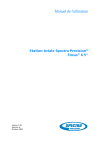
公開リンクが更新されました
あなたのチャットの公開リンクが更新されました。











